Page 1
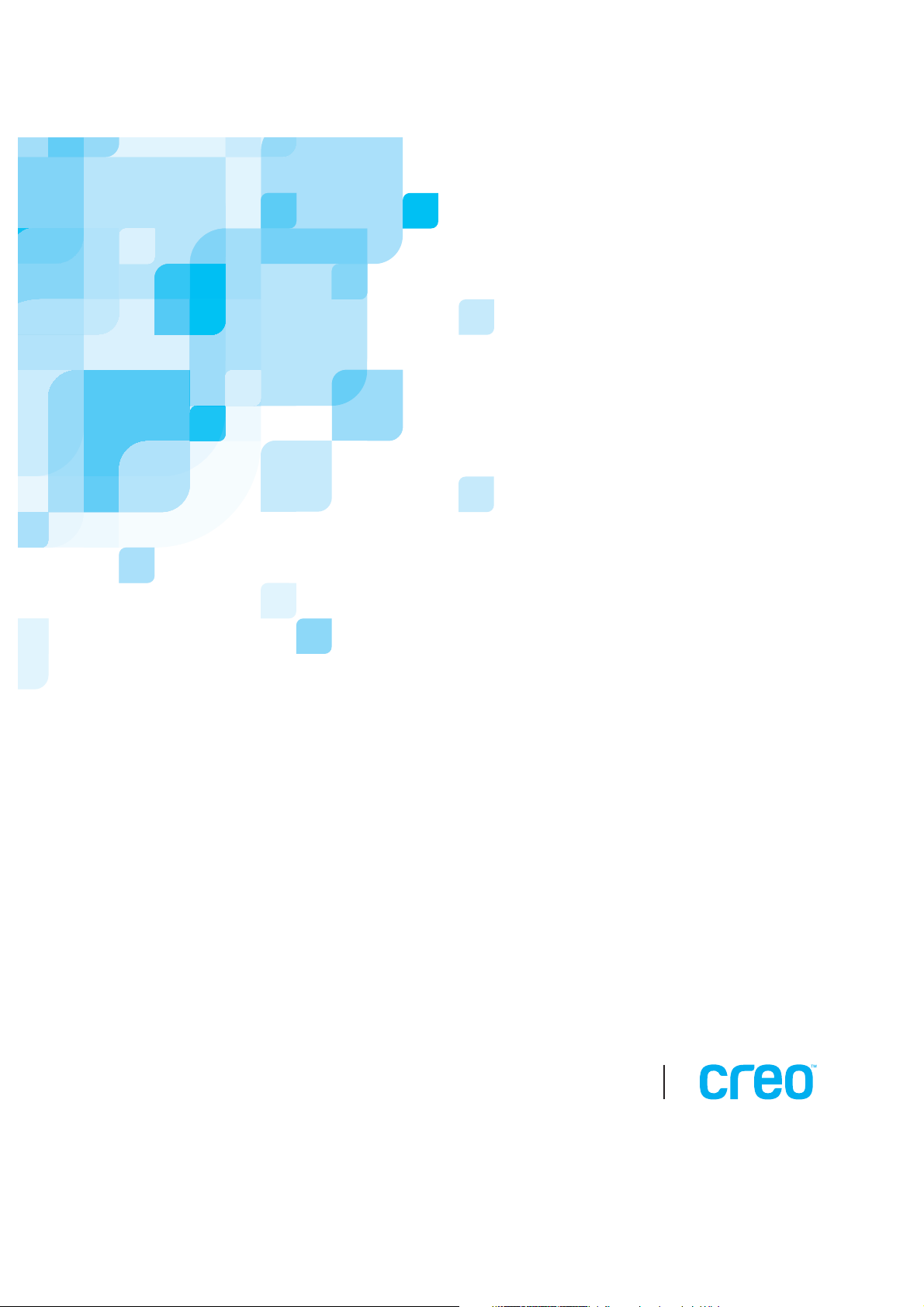
Guía del usuario
Español
731 00216A-ES
Spire CXP8000 Color Server
para la prensa digital Xerox
DocuColor 8000
versión 1.0
www.creo.com
Page 2
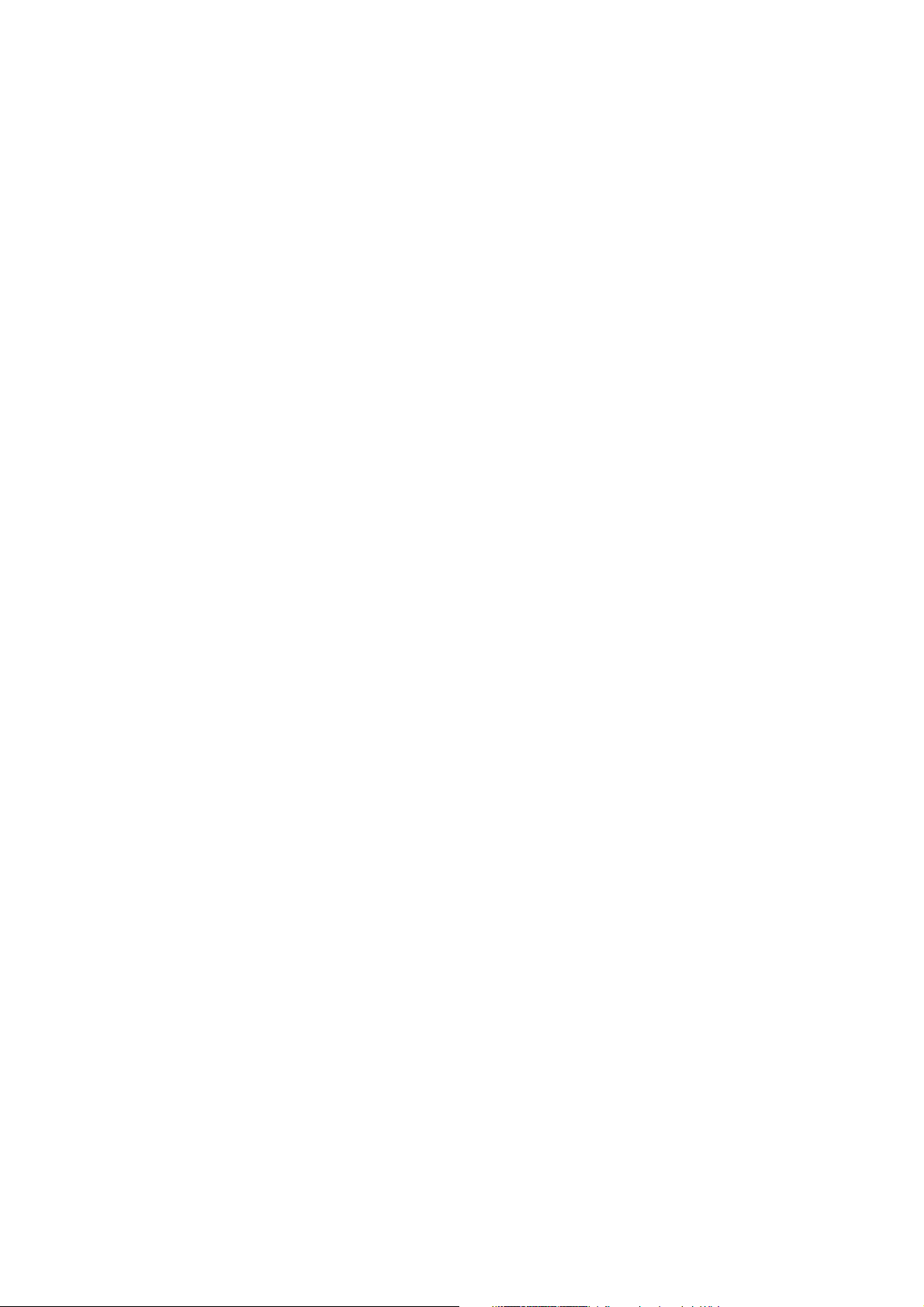
Page 3
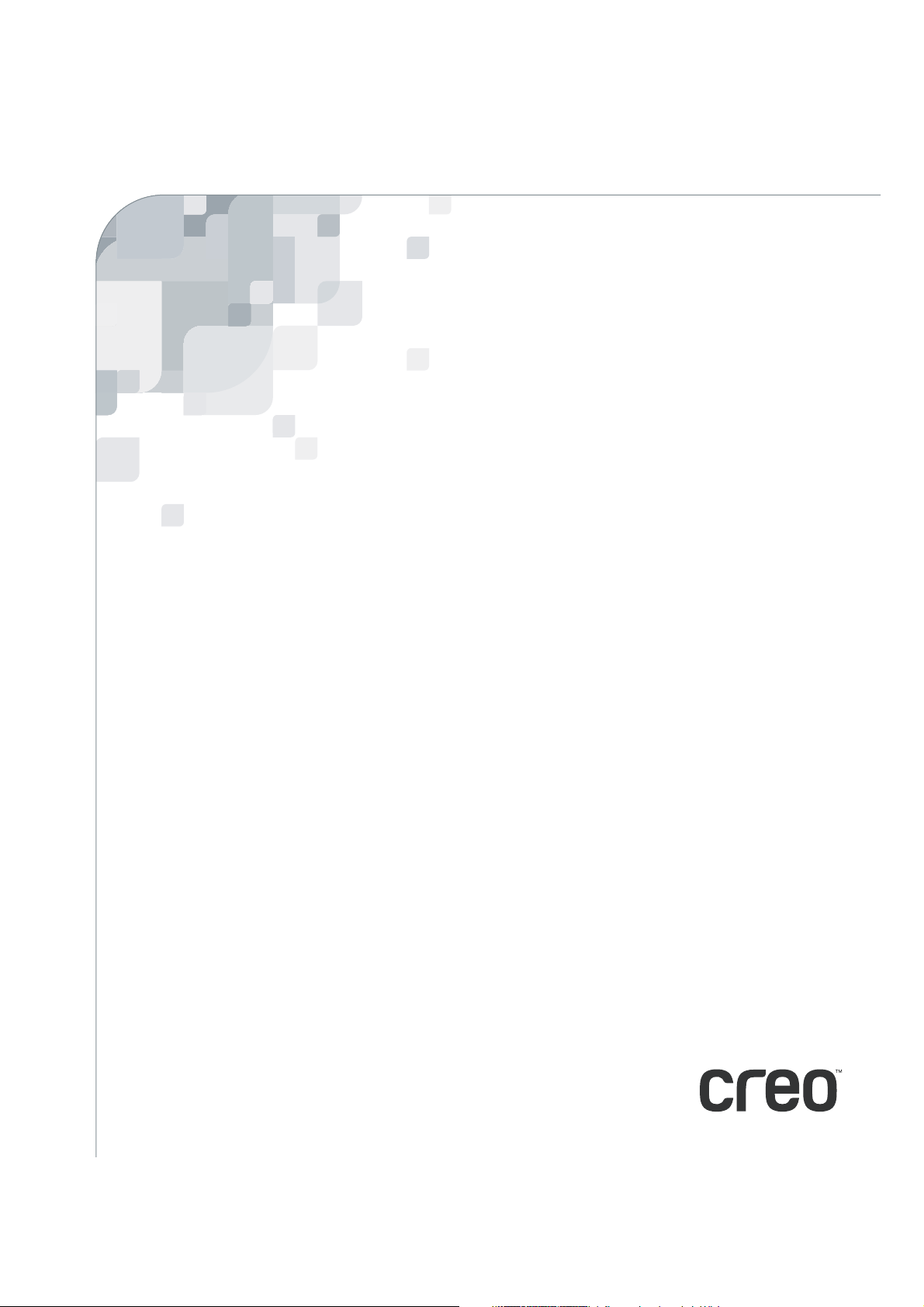
Spire CXP8000 Color Server
versión 1.0
Guía del usuario
Page 4
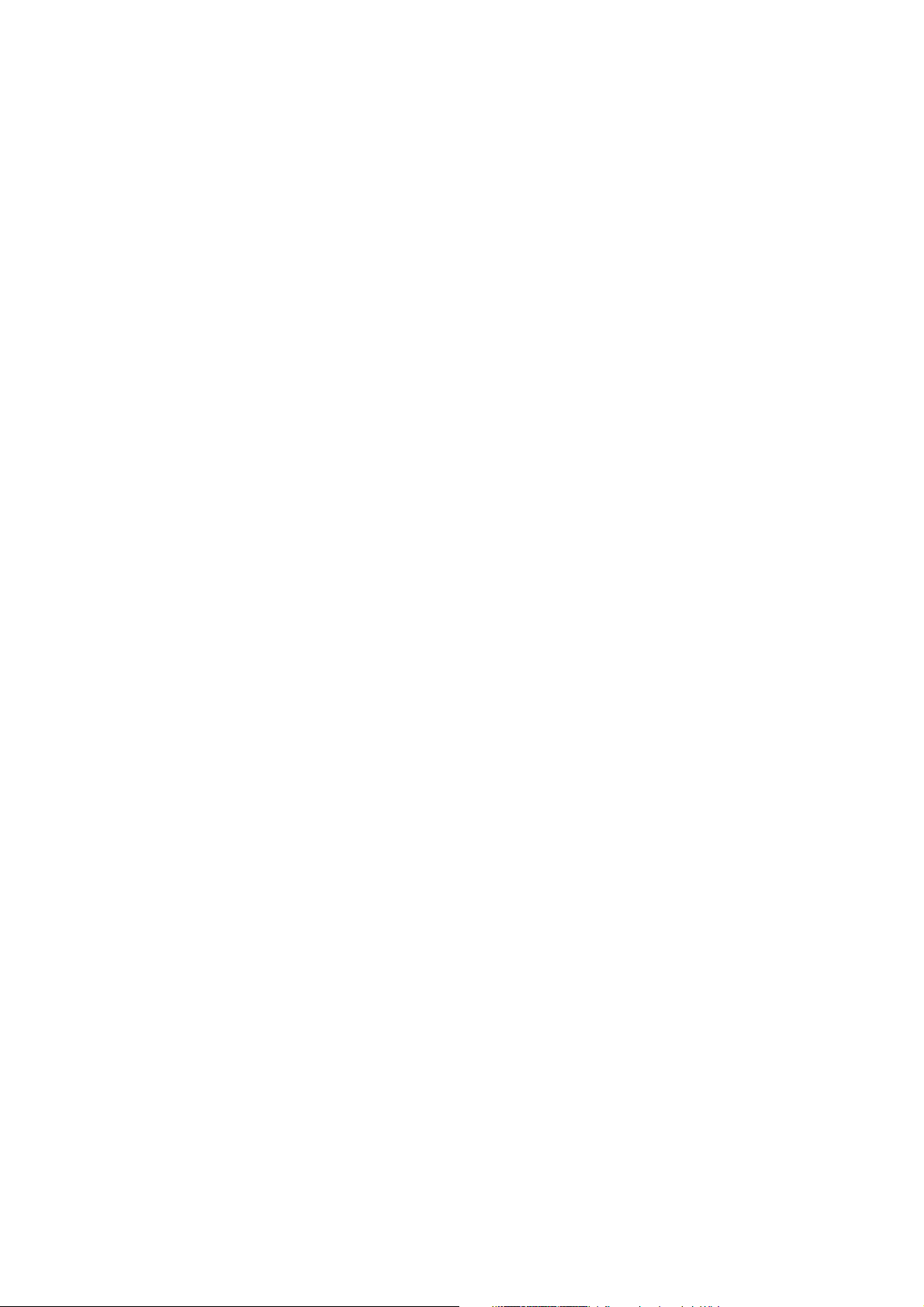
Page 5
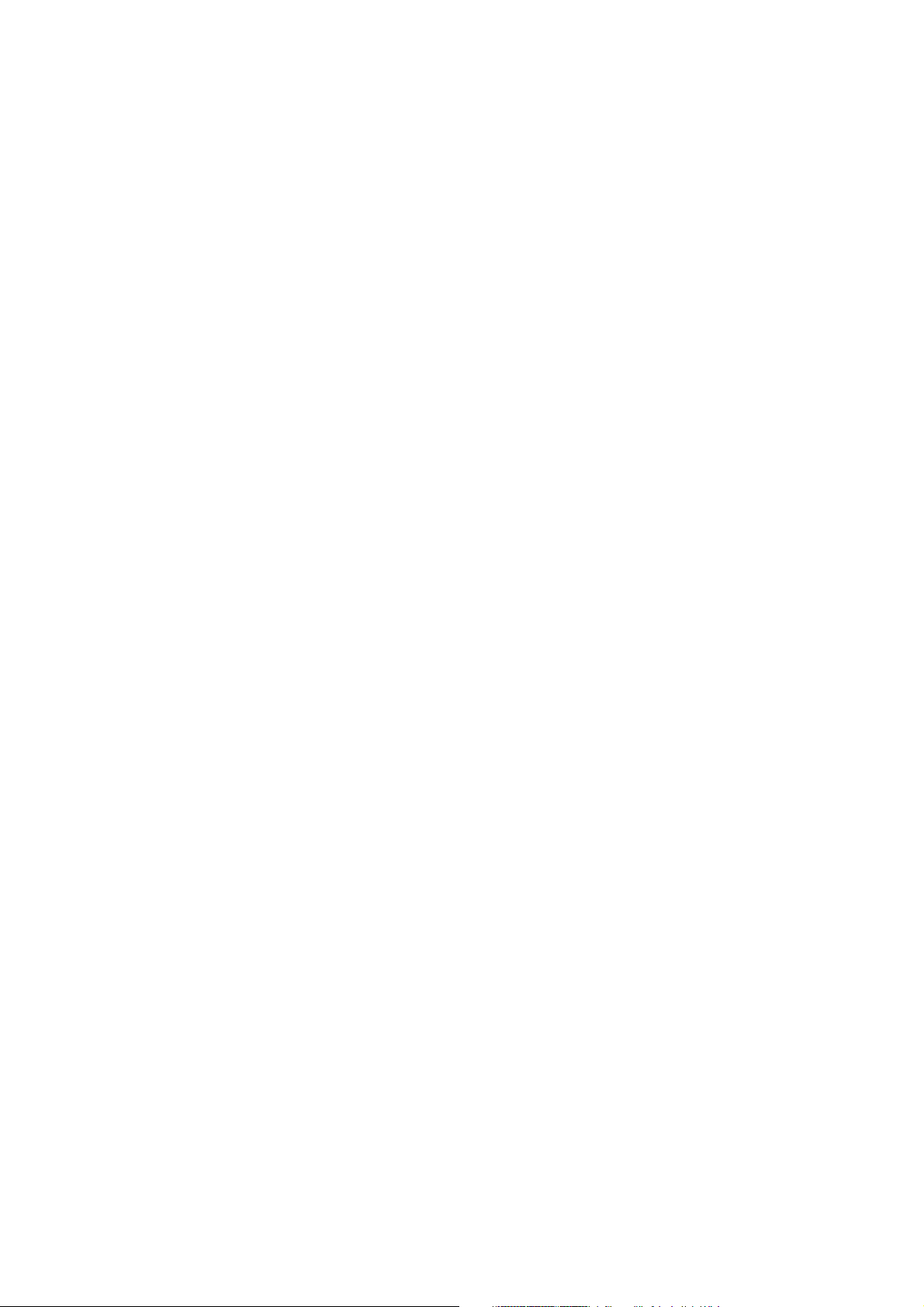
Copyright
Copyright © 2004 Creo Inc. Reservados todos los derechos.
No se permite la copia, distribución, publicación, modificación o incorporación del presente documento,
ya sea total o parcial, sin el consentimiento previo por escrito de Creo. En el caso de que se permita cualquier
tipo de fotocopia, distribución, publicación, modificación o incorporación de este documento, no se harán
cambios ni se borrarán derechos de autor, leyendas de marca comercial o aviso de copyright.
Ninguna parte de este documento puede ser reproducida, almacenada en un sistema de recuperación, publicada,
utilizada con fines comerciales o transmitida de ninguna forma, ni por ningún medio (ya sea electrónico,
mecánico, por fotocopia, grabación u otro) sin previa autorización expresa y por escrito de Creo Inc.
Este documento se distribuye también en PDF (Portable Document Format) de Adobe Systems Incorporated.
Se puede reproducir este documento del fichero PDF para uso interno. Las copias producidas del fichero PDF
deben ser reproducidas en su totalidad.
. . . . . . . . . . . . . . . . . . . . . . . . . . . . . . . . . . . . . . . . . . . . . . . . . . . . . . . . . . . . . . . . . . . . . . . . . . . . . . . . . . . . . . . . . . . . . . . . . . . .
Marcas comerciales
La marca Creo, el logotipo Creo y los nombres de los productos y servicios Creo a los que se hace referencia
en este documento son marcas comerciales de Creo Inc.
Adobe, Acrobat, el logotipo de Acrobat y PDF son marcas comerciales registradas de Adobe Systems Inc.,
están registradas en la Oficina de marcas y patentes de EE.UU. y pueden estar registradas en otras jurisdicciones.
Apple, AppleTalk, AppleShare, EtherTalk, LocalTalk, Macintosh y LaserWriter son marcas comerciales
de Apple Computer, Inc.
Microsoft, Windows, Windows 2000, y Windows NT son marcas comerciales o marcas registradas de Microsoft Corp.
XEROX®, The Document Company ®, the digital X®, y DocuColor son marcas comerciales de
XEROXCORPORATION.
El resto de nombres de marcas o productos son marcas comerciales o marcas registradas de sus respectivos titulares.
. . . . . . . . . . . . . . . . . . . . . . . . . . . . . . . . . . . . . . . . . . . . . . . . . . . . . . . . . . . . . . . . . . . . . . . . . . . . . . . . . . . . . . . . . . . . . . . . . . . .
Compatibilidad con FCC
El equipo Creo al que se hace referencia en el presente documento cumple los requisitos de la sección 15 de la
normativa de la FCC para un dispositivo informático de Clase A. La operación de los equipos de Creo en un área
residencial puede producir niveles de interferencia inaceptables en la recepción de radio y TV, debiendo tomar
el operador todas las medidas necesarias para corregirlos.
. . . . . . . . . . . . . . . . . . . . . . . . . . . . . . . . . . . . . . . . . . . . . . . . . . . . . . . . . . . . . . . . . . . . . . . . . . . . . . . . . . . . . . . . . . . . . . . . . . . .
Limitación de responsabilidad
El producto, el software o los servicios se ofrecen «como están» y «según su disponibilidad». A no ser que se
declare específicamente de otra forma en su contacto, Creo Inc. rehusa explícitamente la concesión de garantías
de cualquier tipo, sean estas explícitas o implícitas, incluido, pero sin limitarse a ellas, cualquier garantía implícita
de comerciabilidad, de aptitud para un uso específico y de no-violación.
El usuario entiende y está de acuerdo que Creo Inc. no será responsable por daños, directos, indirectos, incidentales,
especiales, emergentes o punitivos, incluyendo pero sin estar restringido a, daños por pérdida de ganancias, buen
nombre, uso, d atos u ot ras pérdidas in tangibles (incluso si Creo ha si do notificada respecto de la posib ilidad de dichos
daños), que resulten de: (i) el uso o la incapacidad de utilizar el producto o software; (ii) el costo de adquisición de
bienes y servicios sustitutivos por la adquisición de cualquier tipo de productos, bienes, datos, software, información
o servicios; (iii) acceso no autorizado a modificación de sus productos, software o datos; (iv) declaraciones o conducta
de terceras partes; (v) cualquier otro asunto relacionado con el producto, software o servicios.
Page 6
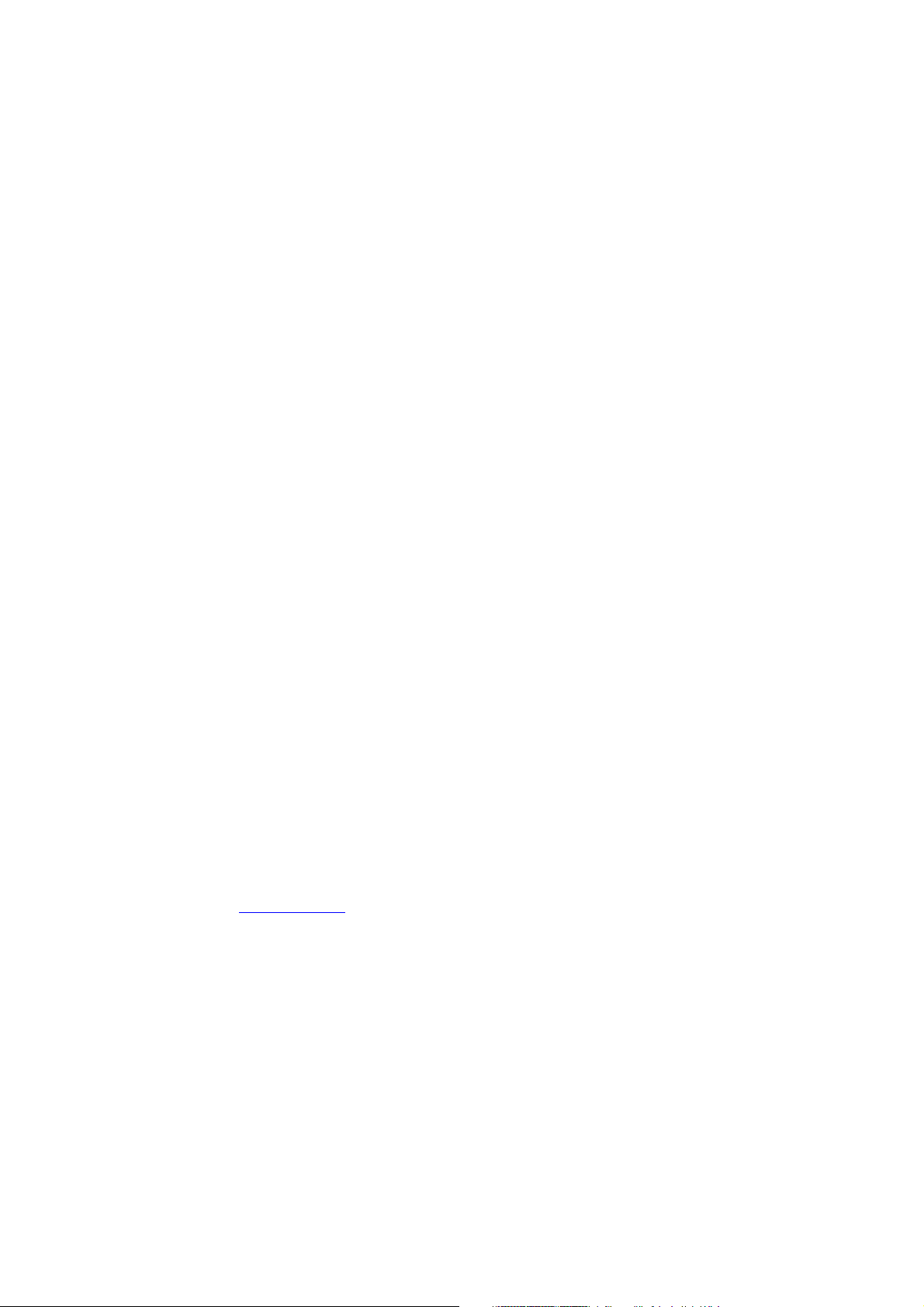
Patentes
El texto y las ilustraciones que se incluyen se ofrecen exclusivamente como referencia. Las especificaciones en
que se basan están sujetas a cambios. Creo Inc. puede, en cualquier momento y sin previo aviso, realizar cambios
en este documento. Creo Inc., en su propio nombre y en el de sus subsidiarias, no asume responsabilidad por
errores u omisiones de carácter técnico o editorial que se hagan en este documento y no será responsable por daños
incidentales, emergentes, indirectos, o especiales, incluyendo, pero sin estar restringido a, pérdida de uso, pérdida
o modificación de datos, retrasos, pérdidas de ganancias o ahorros que puedan resultar del uso de este documento.
.. . . . . . . . . . . . . . . . . . . . . . . . . . . . . . . . . . . . . . . . . . . . . . . . . . . . . . . . . . . . . . . . . . . . . . . . . . . . . . . . . . . . . . . . . . . . . . . . . . . .
Este producto se encuentra cubierto por una o más de las siguientes patentes de los EE.UU.:
RE37.376
4,558,302
4,743,091
4,992,864
5,049,901
5,079,721
5,103,407
5,111,308
5,113,249
5,122,871
5,124,547
5,132,723
5,150,225
5,153,769
5,155,782
5,157,516
5,208,818
5,208,888
5,247,174
5,249,067
5,283,140
5,291,273
5,323,248
.. . . . . . . . . . . . . . . . . . . . . . . . . . . . . . . . . . . . . . . . . . . . . . . . . . . . . . . . . . . . . . . . . . . . . . . . . . . . . . . . . . . . . . . . . . . . . . . . . . . .
5,325,217
5,339,176
5,343,059
5,355,446
5,359,451
5,359,458
5,367,360
5,384,648
5,384,899
5,412,491
5,412,737
5,420,702
5,420,722
5,459,505
5,473,733
5,481,379
5,488,906
5,497,252
5,508,828
5,509,561
5,517,359
5,519,852
5,526,143
5,532,728
5,561,691
5,568,595
5,576,754
5,579,115
5,592,309
5,594,556
5,600,448
5,608,822
5,615,282
5,625,766
5,636,330
5,649,220
5,650,076
5,652,804
5,680,129
5,691,823
5,691,828
5,696,393
5,699,174
5,699,740
5,708,736
5,713,287
5,742,743
5,764,374
5,764,381
5,771,794
5,785,309
5,813,346
5,818,498
5,854,883
5,861,904
5,861,992
5,875,288
5,894,342
5,900,981
5,934,196
5,942,137
5,946,426
5,947,028
5,958,647
5,966,504
5,969,872
5,973,801
5,986,819
5,995,475
5,996,499
5,998,067
6,003,442
6,014,471
6,016,752
6,031,932
6,043,865
6,060,208
6,063,528
6,063,546
6,072,518
6,090,529
6,096,461
6,098,544
6,107,011
6,112,663
6,115,056
6,121,996
6,130,702
6,134,393
6,136,509
6,137,580
6,147,789
6,158,345
6,159,659
6,164,637
6,180,325
6,181,362
6,181,439
6,186,068
6,189,452
6,191,882
6,204,874
6,208,369
6,214,276
6,217,965
6,260,482
6,266,080
6,266,134
6,267,054
6,268,948
6,283,589
6,295,076
6,299,572
6,318,266
6,352,816
6,353,216
6,366,339
6,371,026
6,377,739
6,387,597
6,396,422
6,396,618
6,407,849
6,414,755
6,422,801
6,435,091
6,441,914
6,450,092
6,456,396
6,476,931
6,477,955
6,509,903
6,541,181
6,545,772
6,564,018
Creo Inc.
3.700 Gilmore Way
Burnaby, B.C., Canada
V5G 4M1
Tel: +1.604.451.2700
Fax: +1.604.437.9891
http://www.creo.com
.. . . . . . . . . . . . . . . . . . . . . . . . . . . . . . . . . . . . . . . . . . . . . . . . . . . . . . . . . . . . . . . . . . . . . . . . . . . . . . . . . . . . . . . . . . . . . . . . . . . .
Interno 731 00216A-ES
Revisado en julio de 2004
Page 7
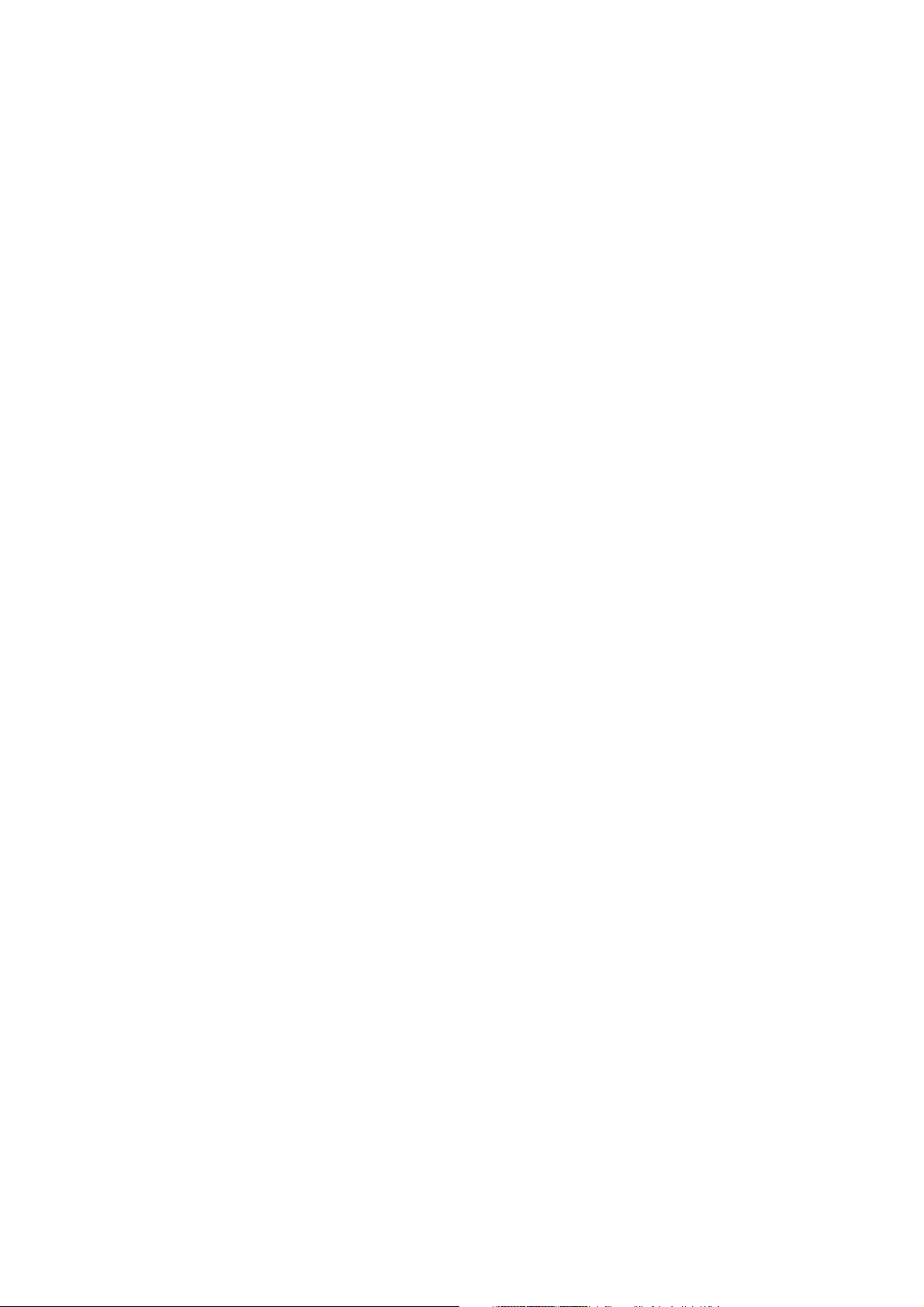
Sistema de gestión del medioambiente (EMS)
Reseña del EMS
Creo respalda plenamente el Environment Management System (EMS) (Sistema de gestión del
medioambiente). De acuerdo a esta política, estamos en la obligación de mantener a nuestros clientes
y técnicos de servicio informados acerca de los principios a observar en el manejo de los productos de
la compañía con énfasis especial en la protección del medioambiente.
Los principios de Triple-R son
reducir, reutilizar, y reciclar.
Debe reciclarse todo material que pueda ser reciclado y debe reutilizarse todo material que pueda ser
reutilizado, a fin de reducir la cantidad de deshechos que requieren el tratamiento de los organismos
pertinentes en las ciudades.
Reciclaje
Elementos utilizados tales como papel, plástico, piezas electrónicas, y vidrio – deben enviarse a reciclaje.
Materiales de embalaje
Los materiales de embalaje se deben conservar en las instalaciones del cliente. Para su evacuación, se deben
enviar a una planta para el reciclaje de papel, cartón, y madera.
Desecho y reciclaje de productos
Xerox utiliza un programa mundial de reciclaje / reutilización y de devolución de equipo. Póngase en
contacto con el distribuidor de Xerox (1-800-ASK-XEROX) para ver si este producto Xerox forma
parte del programa. Para obtener más información sobre los programas ecológicos de Xerox, visite
www.xerox.com/environment.
Si está gestionando el desecho de su producto Xerox, tenga en cuenta que el producto contiene plomo,
mercurio y otros materiales cuyo desecho puede estar regulado debido a consideraciones medioambientales.
La presencia de plomo y mercurio se corresponden totalmente con las regulaciones mundiales aplicables
en el momento en que el producto se introdujo en el mercado. Para obtener información sobre el desecho
y reciclaje, póngase en contacto con las autoridades locales. En Estados Unidos, también puede consultar
el sitio Web de la alianza de industrias electrónicas: www.eiae.org.
Page 8
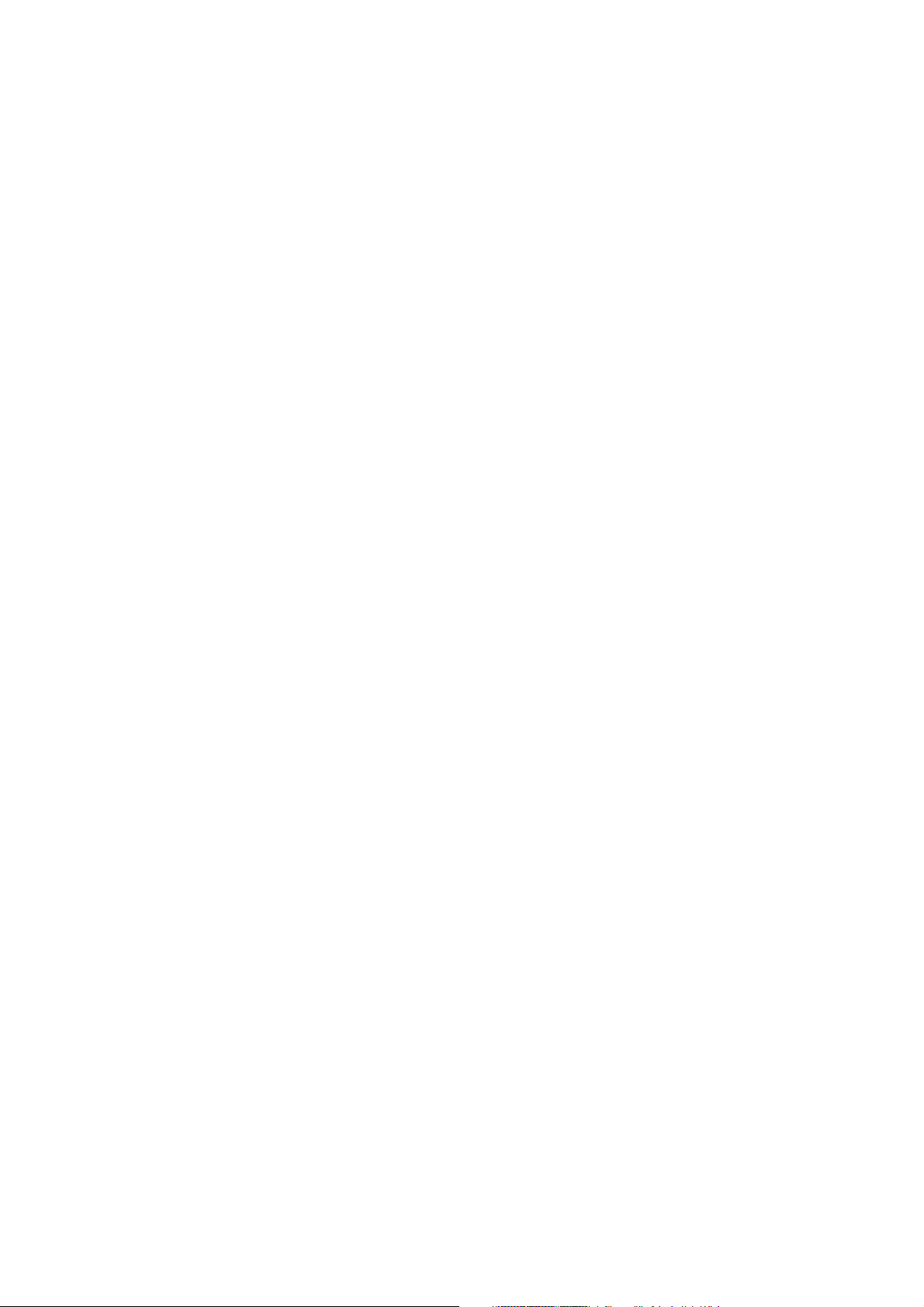
Page 9
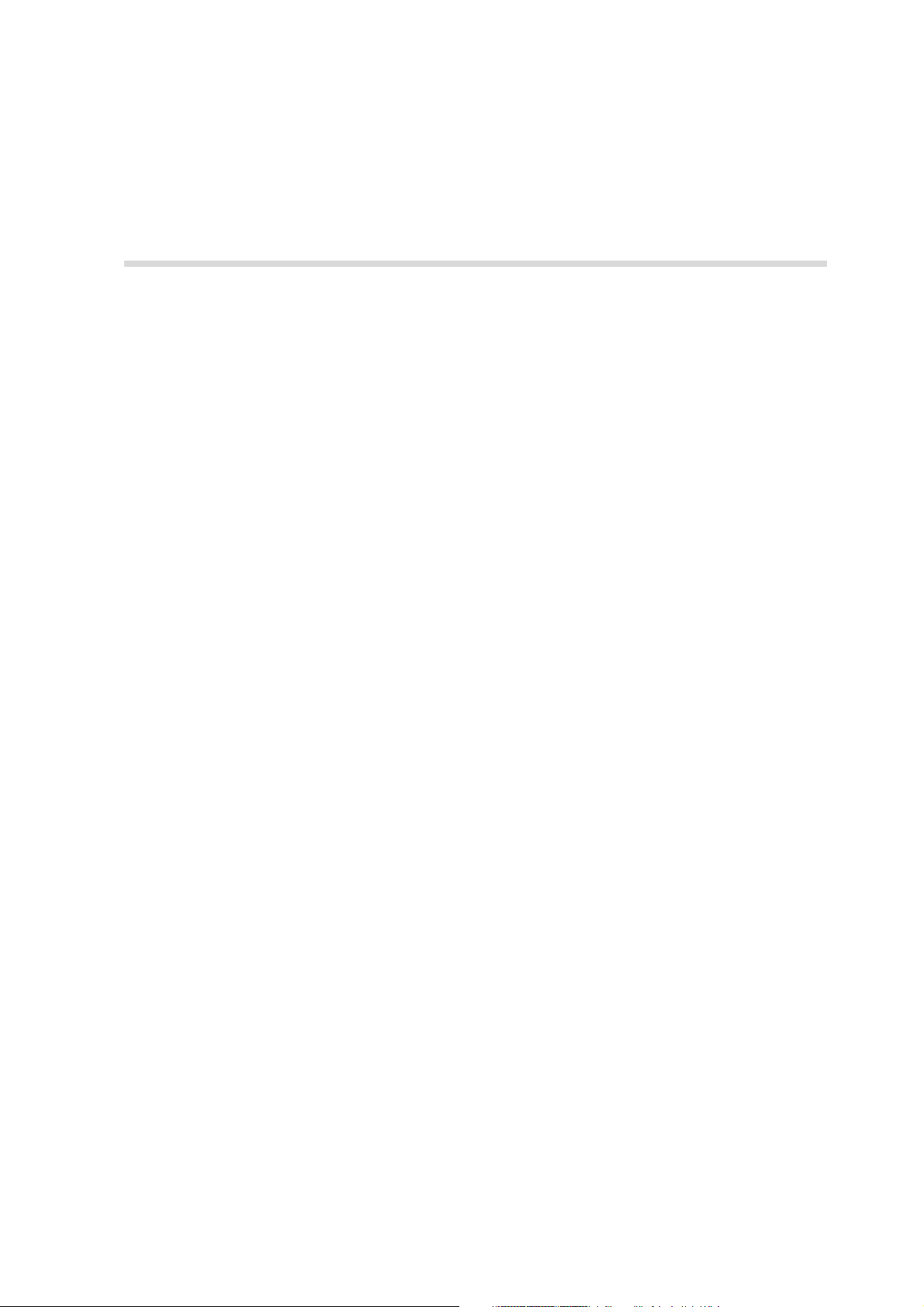
Contenido
1 Bienvenido 1
Bienvenido a la Guía del Usuario de Spire CXP8000 Color Server .............................................................. 2
Reseña de la guía ..................................................................................................................................... 3
Reseña del Spire CXP8000 Color Server .................................................................................................... 4
Componentes de hardware y de software.......................................................................................... 6
Nuevas características ........................................................................................................................ 6
Funciones .......................................................................................................................................... 8
Formatos compatibles...................................................................................................................... 11
Flujjo de trabajo............................................................................................................................... 11
Flujo de datos .................................................................................................................................. 13
Spire CXP8000 Color Server Impresoras de red ................................................................................ 14
2 Punto de partida 15
Encendido del Spire CXP8000 Color Server............................................................................................. 16
Apertura del espacio de trabajo desde el menú Start........................................................................ 17
Inicio de sesión ................................................................................................................................ 18
El espacio de trabajo............................................................................................................................... 19
Personalización de la vista del espacio de trabajo ............................................................................. 21
Los monitores de servidor e impresora ............................................................................................. 22
La ventana Parámetros ........................................................................................................................... 26
El Centro de recursos.............................................................................................................................. 27
La ventana Parámetros del trabajo .......................................................................................................... 28
Manejo de conflictos .............................................................................................................................. 32
Flujo de trabajo básico............................................................................................................................ 32
Enviar .............................................................................................................................................. 33
Procesamiento ................................................................................................................................. 34
Almacenamiento ............................................................................................................................. 35
Reenvío ........................................................................................................................................... 36
Apagado del Spire CXP8000 Color Server............................................................................................... 37
3 Operación desde una estación de trabajo cliente 39
Impresoras de red predeterminadas ........................................................................................................ 40
Configuración de los parámetros del Fichero PPD ................................................................................... 41
Operación desde estaciones de trabajo clientes Windows ....................................................................... 51
Definición de una impresora en estaciones de trabajo clientes Macintosh......................................... 52
Impresión desde Windows ............................................................................................................... 68
Operación desde estaciones de trabajo clientes Macintosh...................................................................... 69
Definición de una impresora en estaciones de trabajo clientes Macintosh......................................... 70
Impresión desde un Macintosh ........................................................................................................ 79
Page 10
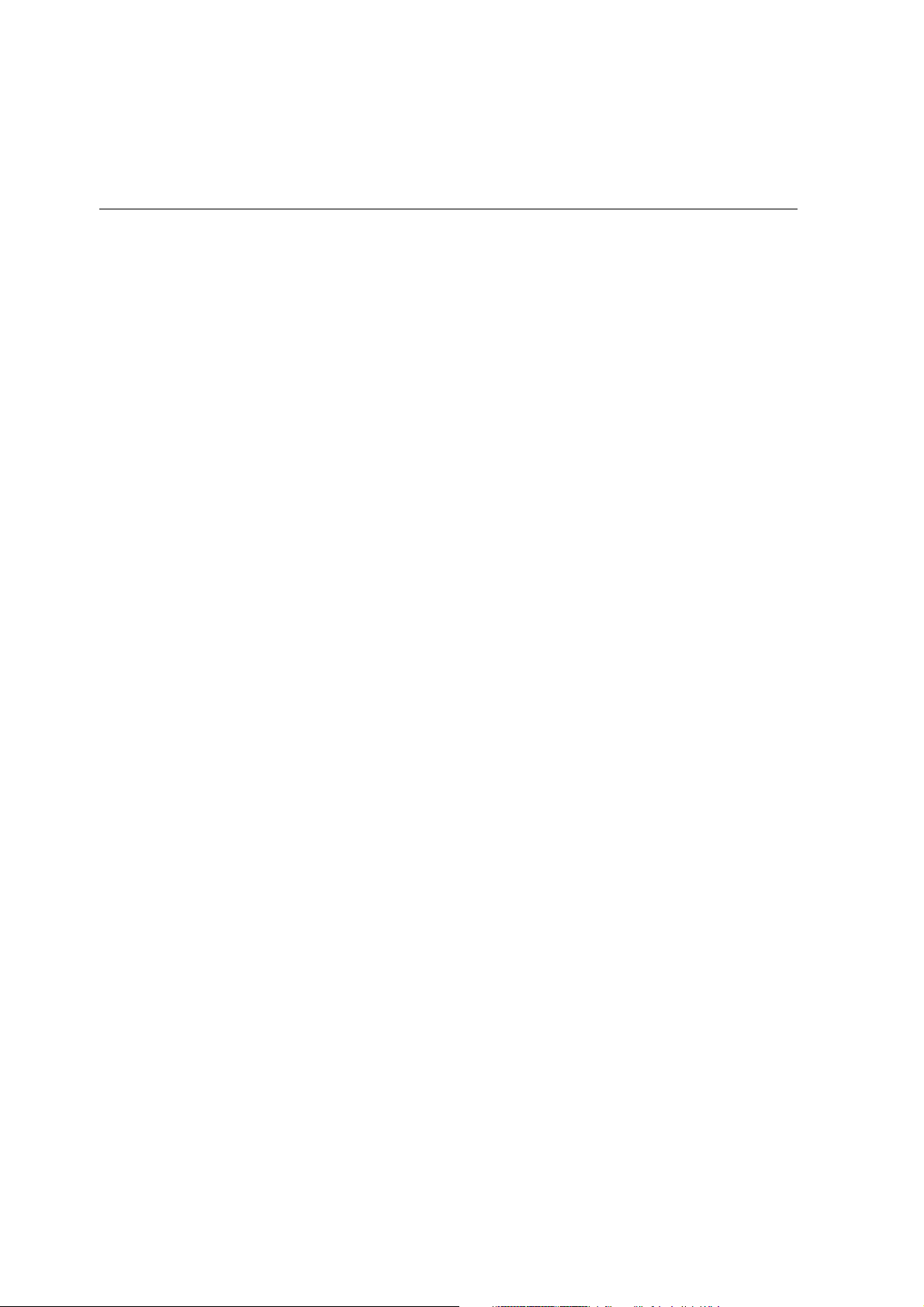
viii Spire CXP8000 Color Server Guía del usuario
Spire Web Center................................................................................................................................... 80
El Web Viewer................................................................................................................................. 82
Carga por teleproceso ..................................................................................................................... 87
Vínculos .......................................................................................................................................... 88
Utilización de Hot Folders ....................................................................................................................... 89
Formatos de fichero de Hot Folder................................................................................................... 90
Hot Folders y Jobs de Brisque o Prinergy (formatos GAP).................................................................. 90
Utilización de Hot Folders desde estaciones de trabajo clientes ........................................................ 90
Impresión LPR con el Spire CXP8000 Color Server................................................................................... 95
Configuración de una impresora LPR en Windows NT 4.0................................................................ 95
Configuración de una impresora LPR en Windows 2000 y Windows XP ......................................... 102
Línea de comandos de Windows NT, Windows 2000, Windows XP ............................................... 110
Configuración de una impresora LPR en Macintosh OS X (10.2)..................................................... 111
Utilización del utilitario Choose Spire Over IP para configurar una impresora LPR en
Macintosh OS 9............................................................................................................................. 113
Impresión desde Linux ................................................................................................................... 119
Definición de una impresora en estaciones de trabajo clientes UNIX............................................... 122
Conectividad de UNIX .......................................................................................................................... 123
Instalación del software SFU 3.0 .................................................................................................... 124
Aumento del rendimiento de NFS utilizando el Registro de Windows............................................. 126
Creación de un fichero de conversión de nombres de fichero ........................................................ 126
Configuración de los parámetros del servidor NFS con SFU ............................................................ 128
Configuración de SFU de Windows para Brisque............................................................................ 129
Procedimientos de Instalación y configuración de la estación de trabajo Brisque ............................ 137
Configuración e instalación de NDS...................................................................................................... 141
Definición de las colas de impresión de NDS en el Tree (Árbol) de Novell NDS ....................................... 142
Utilización de la aplicación Novell NetWare Administrator .............................................................. 142
Utilización de NDS PConsole.......................................................................................................... 154
Configuración de Impresión IPX............................................................................................................ 155
Instalación de controladores de impresora en un Novell Client utilizando la aplicación Adobe PS .......... 157
4 Flujos de trabajo básicos 159
Importación e impresión de trabajos..................................................................................................... 160
Importación de ficheros ................................................................................................................. 160
Reimpresión de trabajos ....................................................................................................................... 162
Parámetros básicos............................................................................................................................... 162
La ficha Configuración de impresión.............................................................................................. 163
La ficha Stock de papel.................................................................................................................. 172
La ficha Calidad de impresión ........................................................................................................ 181
5 Gestión de trabajos 191
Reseña ................................................................................................................................................. 192
Gestión de las colas de trabajos............................................................................................................ 192
La ventana Colas ........................................................................................................................... 194
Información de estado................................................................................................................... 196
Page 11
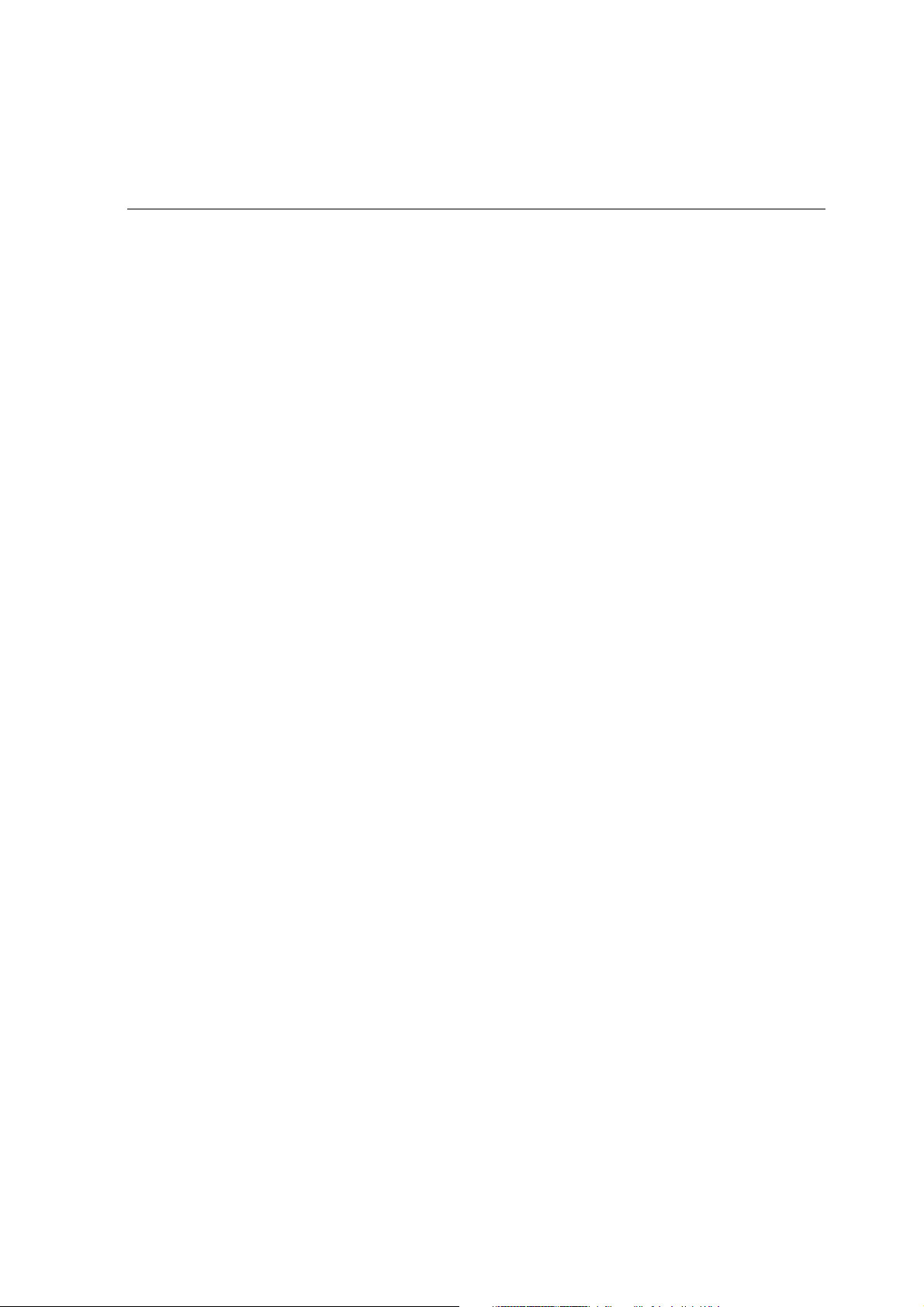
Contenido ix
Agrupación de trabajos.................................................................................................................. 197
Cambiar el orden de los trabajos de las Colas ................................................................................ 198
Suspensión y reanudación de colas ................................................................................................ 199
Anular un trabajo en ejecución ...................................................................................................... 199
Mover un trabajo en espera a la ventana almacenamiento ............................................................. 200
Visualización y edición de los Parámetros del trabajo...................................................................... 201
Ejecución de un Trabajo urgente.................................................................................................... 202
Eliminación de trabajos .................................................................................................................. 202
Gestión de la ventana Almacenamiento................................................................................................ 203
Descarte de información RTP ......................................................................................................... 205
Manejo de trabajos en la ventana Almacenamiento ....................................................................... 205
Editor de trabajos ................................................................................................................................. 209
Botones de navegación.................................................................................................................. 210
Presentación preliminar del trabajo ................................................................................................ 210
Visualización de páginas en el Editor de trabajos............................................................................ 210
Edición de un trabajo RTP .............................................................................................................. 215
Contabilidad de trabajos....................................................................................................................... 218
Visualización de la información contable........................................................................................ 219
Configuración del Visualizacor de contabilidad/mensajes ............................................................... 221
Impresión e Exportación del registro de conabilidad ....................................................................... 222
Gestión de impresoras virtuales ............................................................................................................ 224
Flujo del trabajo.................................................................................................................................... 228
Informe de Job Ticket ........................................................................................................................... 229
6 Impresión a nivel de producción 231
Flujo de trabajo de imposición .............................................................................................................. 232
La ficha Imposición ........................................................................................................................ 233
Plantillas de imposición .................................................................................................................. 244
Edición de trabajos de imposición .................................................................................................. 253
Flujo de trabajo de alta resolución ........................................................................................................ 254
Creo APR....................................................................................................................................... 255
OPI ................................................................................................................................................ 258
Formatos de fichero Creo APR y OPI .............................................................................................. 260
Preparación para imprimir utilizando Creo APR u OPI ..................................................................... 260
Impresión con APR u OPI ............................................................................................................... 261
Ejemplo de trabajo: Impresión de un prospecto utilizando el flujo de trabajo de Creo APR ............. 262
Flujo de trabajo PDF.............................................................................................................................. 263
Exportar como PDF2Go.................................................................................................................. 266
Páginas excepcionales........................................................................................................................... 269
La ficha Excepciones ...................................................................................................................... 269
Uso de los flujos de trabajo de páginas excepcionales .................................................................... 273
Páginas excepcionales dinámicas .......................................................................................................... 281
Configuración del Spire CXP8000 Color Server para páginas excepcionales dinámicas ................... 281
Adición de páginas excepcionales dinámicas en formatos PostScript y Variable
Print Specification .......................................................................................................................... 282
Adición de páginas excepcionales dinámicas en PDF ...................................................................... 283
Page 12
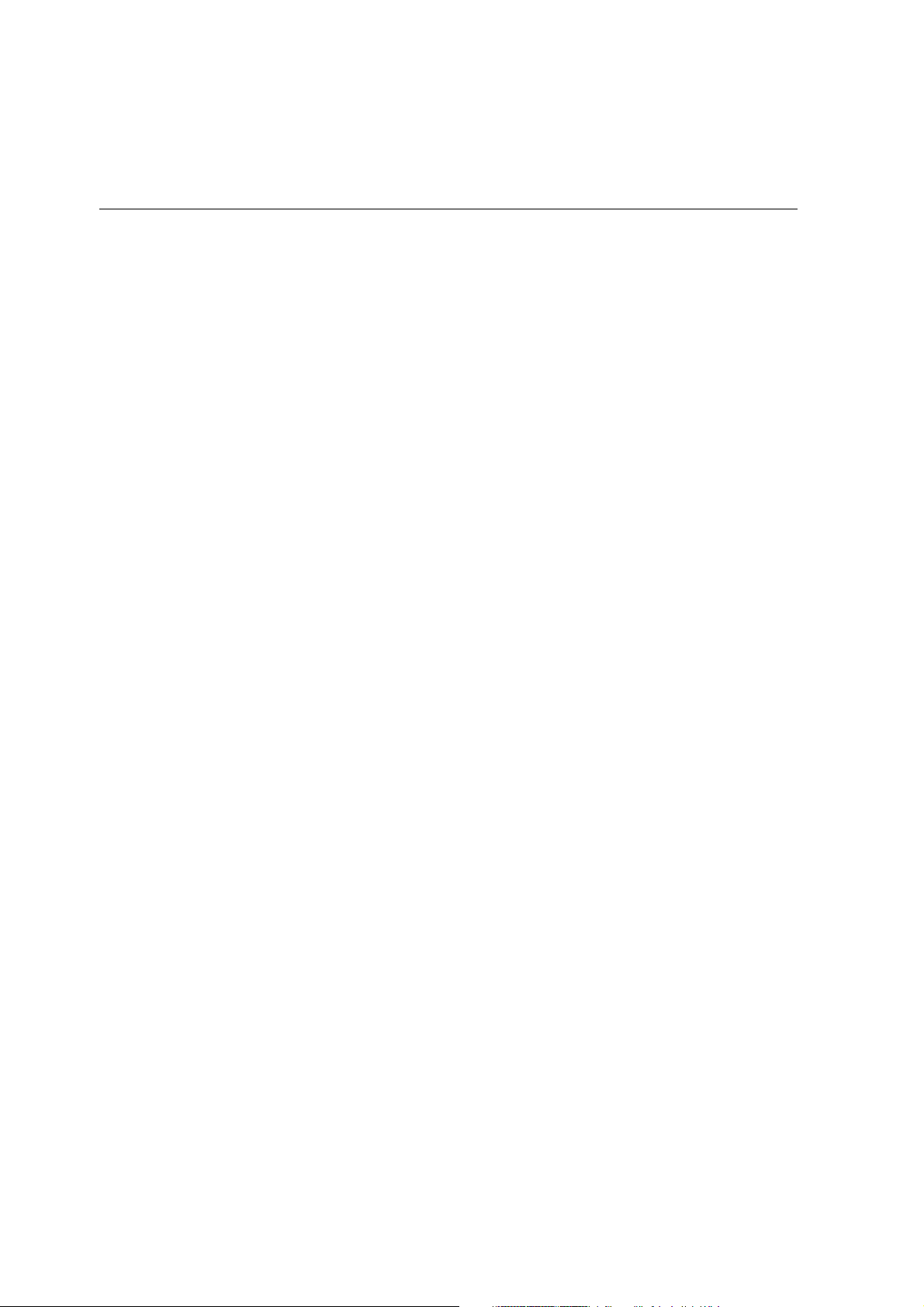
x Spire CXP8000 Color Server Guía del usuario
Adición de páginas excepcionales dinámicas en formato VIPP ........................................................ 286
Impresión de rótulos utilizando el flujo de trabajo de páginas excepcionales dinámicas .................. 288
Sugerencias y limitaciones ............................................................................................................. 291
La ficha Acabado.................................................................................................................................. 292
Admin. Página............................................................................................................................... 292
Hoja intercalada ............................................................................................................................ 293
Portada ......................................................................................................................................... 295
Contraportada............................................................................................................................... 296
Acabadora..................................................................................................................................... 298
Fuentes ................................................................................................................................................ 301
Lista de fuentes ............................................................................................................................. 301
Administración de fuentes en el Spire CXP8000 Color Server......................................................... 304
Carga de fuentes por teleproceso: ................................................................................................. 305
Envío de fuentes............................................................................................................................ 309
7 Flujo de trabajo de color 311
Calibration (Calibración) ....................................................................................................................... 312
Pautas para una calibración correcta.............................................................................................. 313
El proceso de calibración ............................................................................................................... 313
Calibración del densitómetro DTP32HS.......................................................................................... 314
Métodos de Calibración de colores ............................................................................................... 317
Calibración del Spire CXP8000 Color Server................................................................................... 319
Lectura de datos de densidad del color .......................................................................................... 334
Impresión del trabajo con la tabla de calibración............................................................................ 336
Flujo de color predeterminado.............................................................................................................. 337
Modo de color............................................................................................................................... 341
Flujo de trabajo RGB...................................................................................................................... 342
Flujo de trabajo CMYK .................................................................................................................. 344
Flujo de trabajo de colores planos.................................................................................................. 347
Perfil de destino............................................................................................................................. 348
Tramado........................................................................................................................................ 349
Calibration (Calibración) ................................................................................................................ 351
Ahorro de tóner (GCR) .................................................................................................................. 352
Ajustes de color............................................................................................................................. 354
Herramientas de color .......................................................................................................................... 356
Administrador de perfiles............................................................................................................... 356
Editor y flujo de trabajo de colores planes...................................................................................... 361
La herramienta Gradación ............................................................................................................. 363
8 Flujo de trabajo de artes gráficas 375
Impresión de ficheros de preimpresión - Ficheros GAP .......................................................................... 376
Importación de ficheros GAP ......................................................................................................... 376
Compatibilidad con ficheros GAP .................................................................................................. 376
Estructura del fichero Gap ............................................................................................................. 377
Page 13
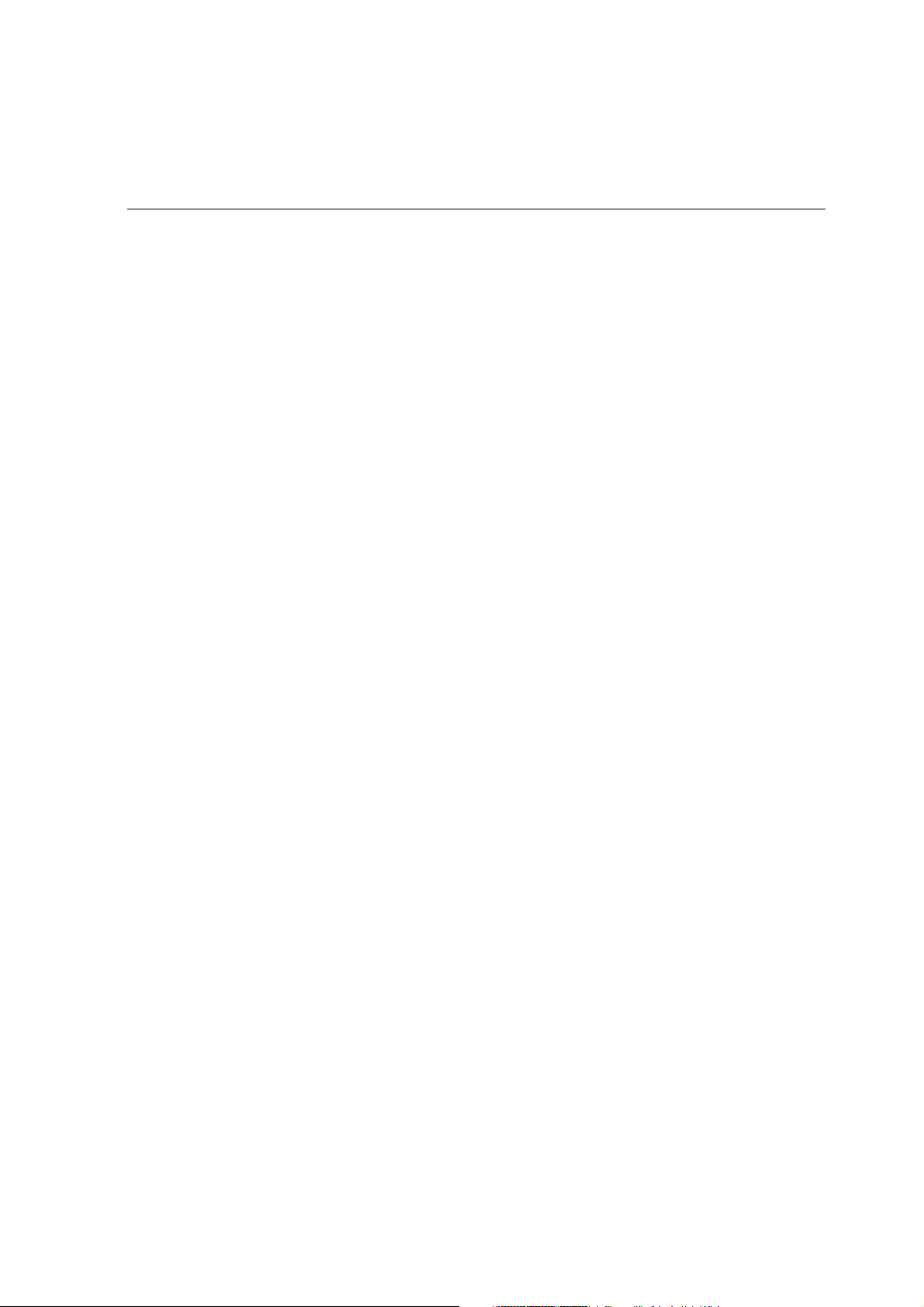
Contenido xi
Verificación Preflight............................................................................................................................. 378
Informe de Preflight....................................................................................................................... 379
Exportar como trabajo de Creo Synapse InSite ...................................................................................... 383
9 Flujo de trabajo de VI 385
Reseña de VI......................................................................................................................................... 386
Formatos de documentos de VI ............................................................................................................ 387
Creo VPS (especificación de impresión variable) ............................................................................. 388
VIPP............................................................................................................................................... 389
VIPP 2001 y PPML.......................................................................................................................... 391
Ficheros PostScript ......................................................................................................................... 391
Utilización de Variable Print Specification de Creo para imprimir un trabajo de VI.................................. 392
Opciones útiles de impresión de VI................................................................................................. 393
Gestión de elementos de VI .................................................................................................................. 396
Eliminación de Elementos de VI...................................................................................................... 397
Archivo de elementos de VI ........................................................................................................... 398
Recuperación de elementos de VI .................................................................................................. 399
Aplicación de la estructura de VI a ficheros grandes (Dividir en folletos) ................................................ 400
10 Administración del sistema 403
Instalación y configuración del Spire CXP8000 Color Server .................................................................. 404
Configuración del servidor ............................................................................................................. 404
Configuración de red..................................................................................................................... 407
Configuración remota de herramientas.......................................................................................... 411
Seguridad ...................................................................................................................................... 414
Discos del Sistema ........................................................................................................................ 416
Copia de seguridad de la configuración ......................................................................................... 418
Localización ................................................................................................................................... 421
Previsualización de Pre-RIPeo ......................................................................................................... 422
Valores predeterminados Generales .............................................................................................. 423
Administrador de colas de impresión ............................................................................................. 424
Color ............................................................................................................................................. 425
Messages....................................................................................................................................... 428
Visualizar configuración ................................................................................................................. 430
Mensajes del sistema ............................................................................................................................ 431
La ventana Alertas ......................................................................................................................... 431
Historial del trabajo........................................................................................................................ 433
El Visualizador de mensajes............................................................................................................ 434
Glosario 437
Índice 451
Page 14
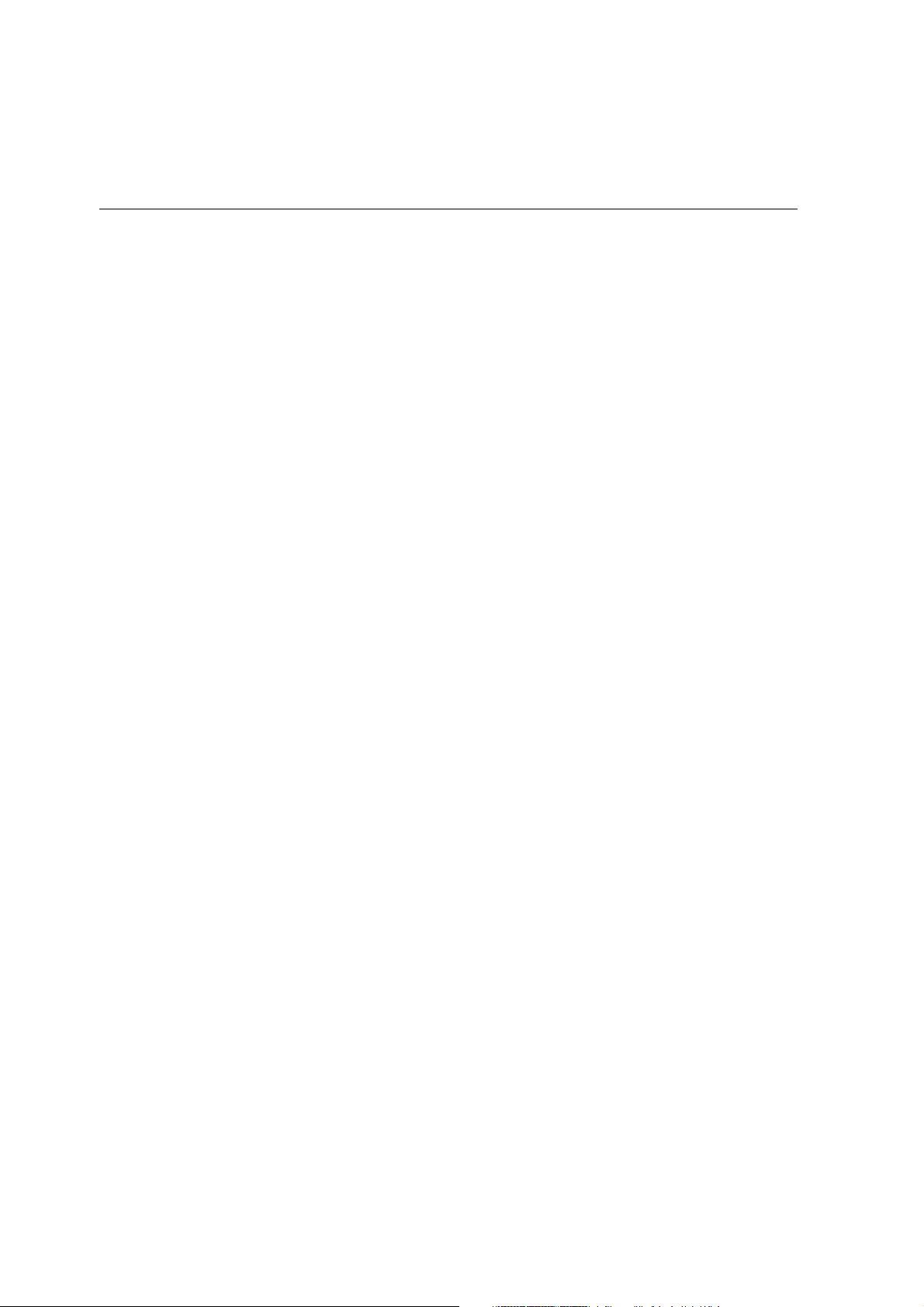
xii Spire CXP8000 Color Server Guía del usuario
Page 15
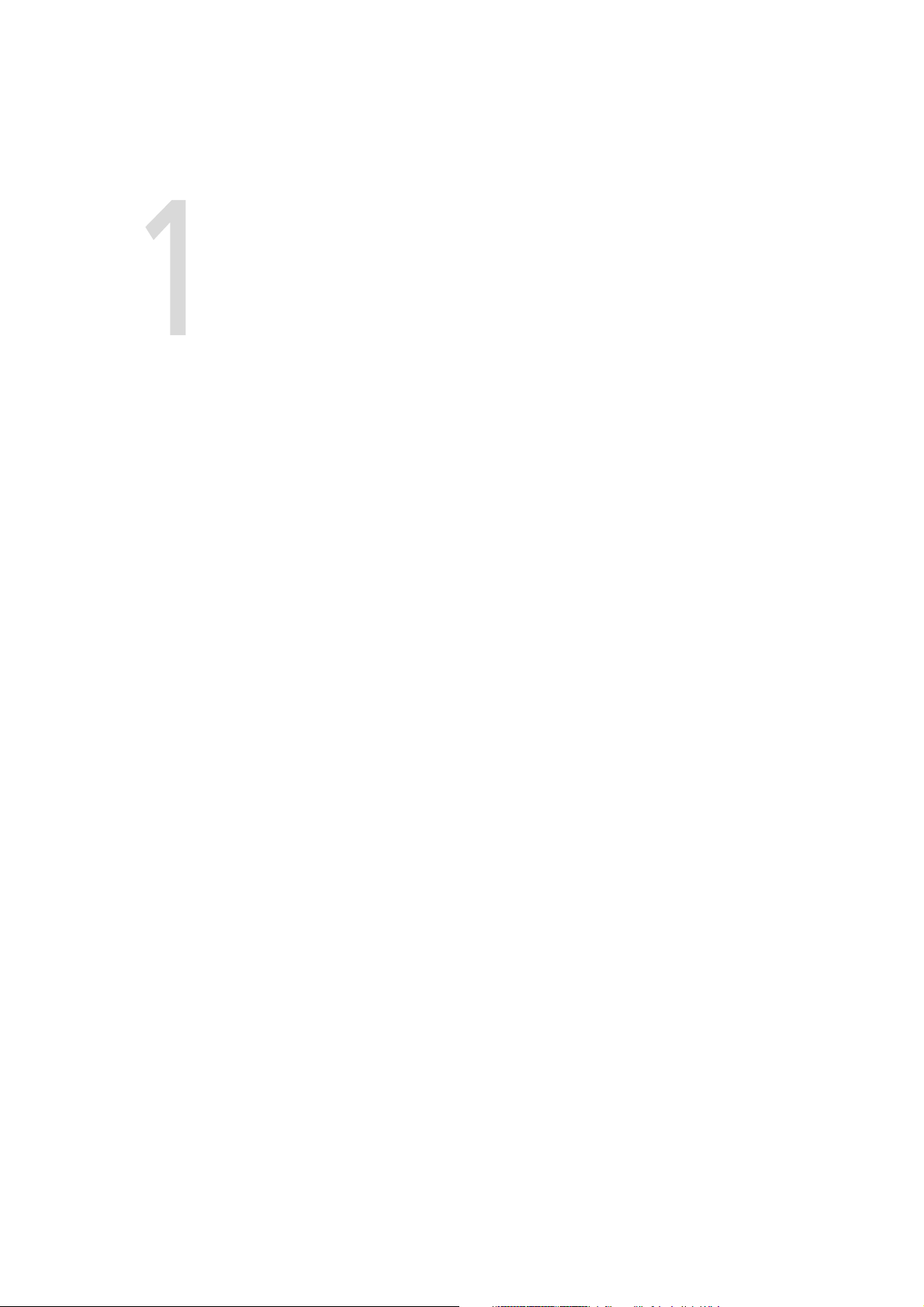
Bienvenido
Bienvenido a la Guía del Usuario de Spire CXP8000 Color Server.........2
Reseña de la guía................................................................................3
Reseña del Spire CXP8000 Color Server...............................................4
Page 16
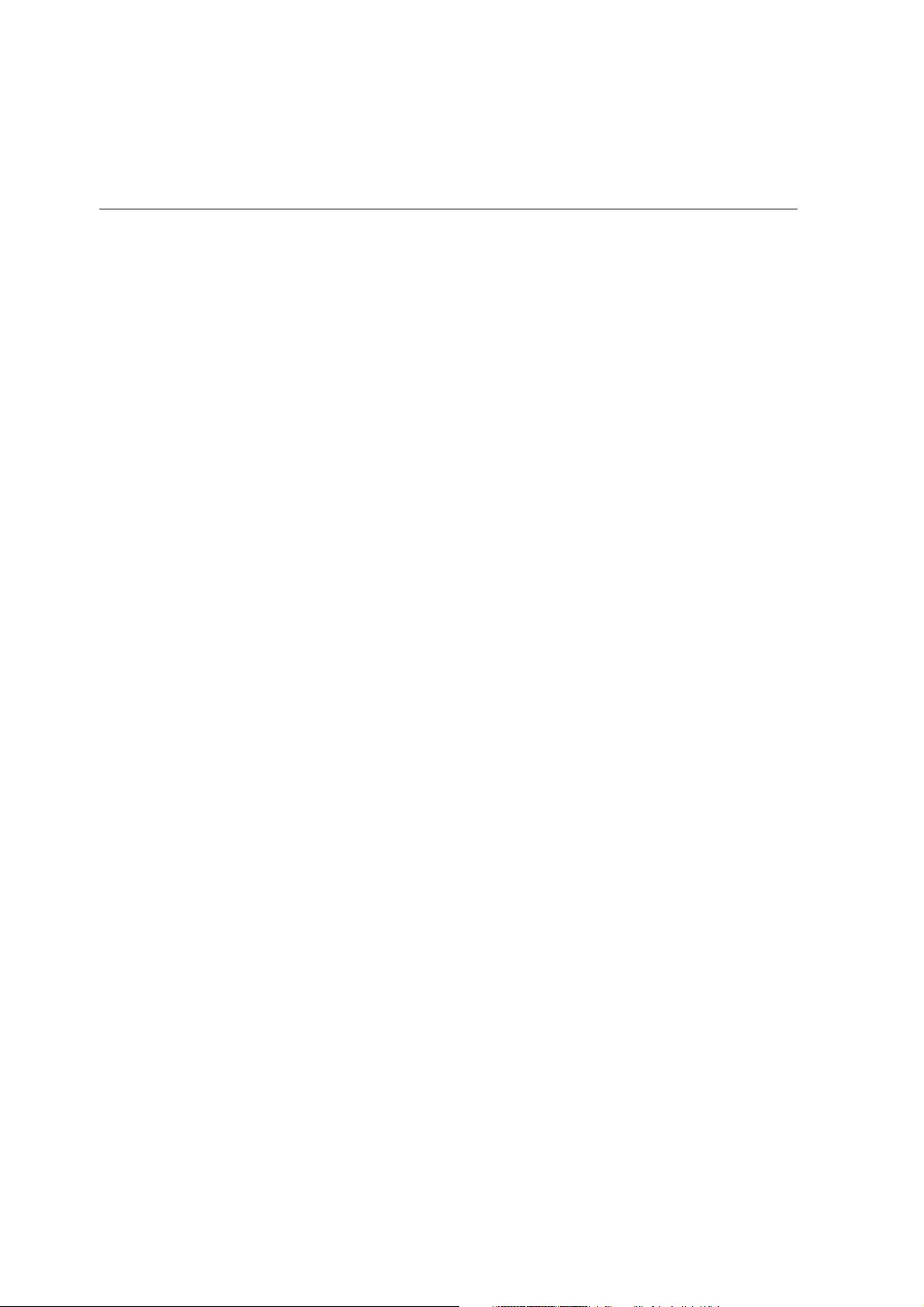
2 Capítulo 1 – Bienvenido
Bienvenido a la Guía del Usuario de Spire CXP8000 Color Server
Bienvenido a su Guía del Usuario de su Spire CXP8000 Color Server.
Esta guía de usuario le proporciona información acerca la Prensa digital
Xerox DocuColor 8000.
El Spire CXP8000 Color Server es un potente y completo servidor de
colores que proporciona alto rendimiento e impresión predecible a
flujos de trabajo digitales. Conjuntamente con la Prensa digital Xerox
DocuColor 8000, el Spire CXP8000 Color Server encara efectivamente
el crecimiento de las necesidades de impresión a pedido y proporciona
la mejor calidad de salida disponible.
Esperamos prestarle con esta guía el soporte necesario a través de todo
el proceso desde la preimpresión hasta la impresión.
Esta guía del usuario le ayudará en la operación del Spire CXP8000 Color
Server. Puede también utilizarse como manual de referencia para problemas
o procedimientos. Estudie esta guía del usuario para aprovechar al máximo las
numerosas características únicas y avanzadas del Spire CXP8000 Color Server.
Esta guía del usuario es para los operadores y administradores del
sistema Spire CXP8000 Color Server. Esta guía explica cómo se puede
imprimir rápida y fácilmente desde el Spire CXP8000 Color Server o
desde una estación de trabajo cliente. Se incluyen procedimientos paso
a paso para usuarios nuevos y usuarios ocasionales del Spire CXP8000
Color Server. Se ofrece información detallada para usuarios que requieran
conocimientos más completos del Spire CXP8000 Color Server.
Page 17
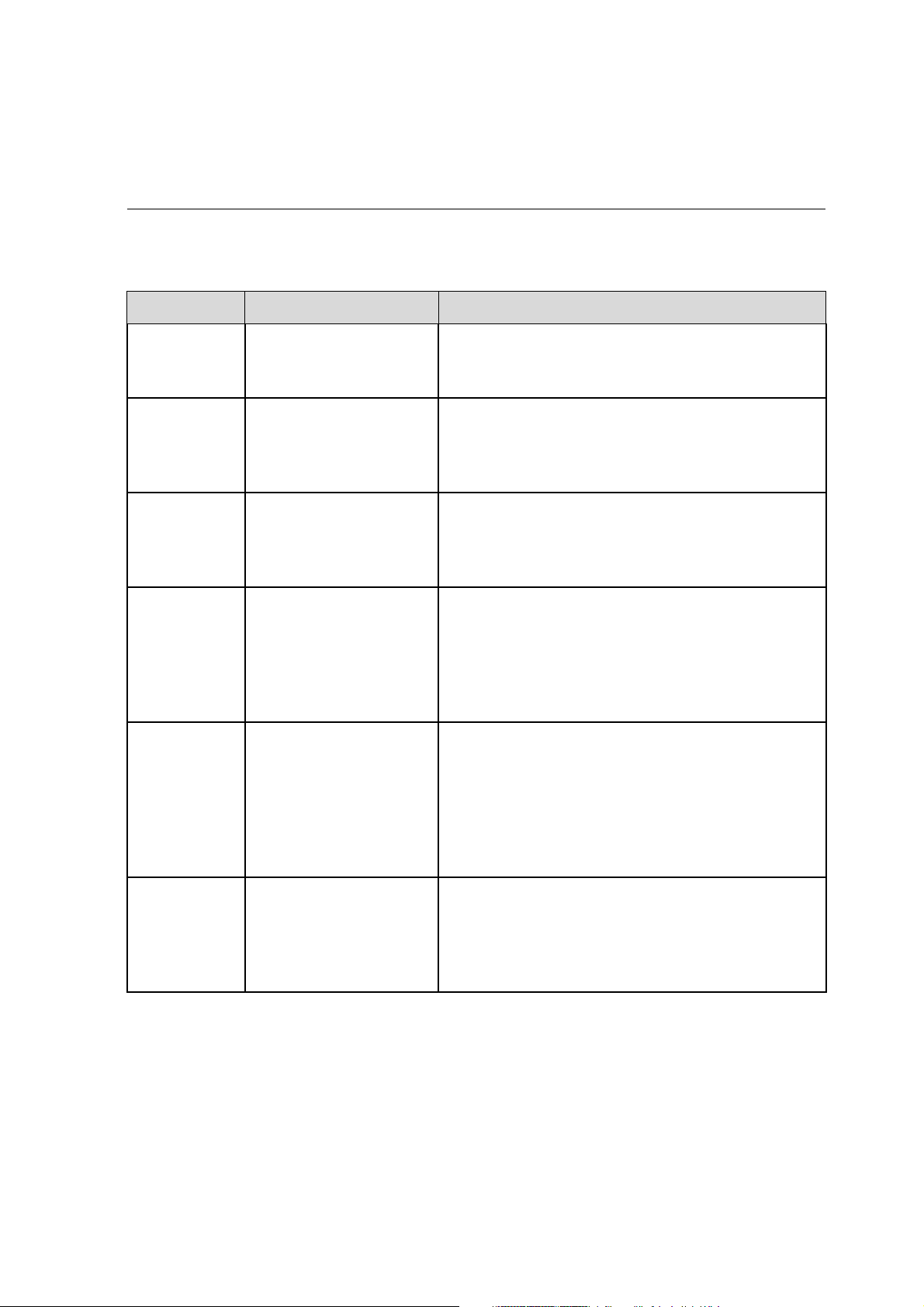
Reseña de la guía 3
Reseña de la guía
Tabla 1: Reseña de la guía
Capítulo Contenido Descripción
Capítulo 1 Bienvenido Este capítulo presenta una introducción a la guía
y a las características y flujos de trabajo del
Spire CXP8000 Color Server.
Capítulo 2 Introducción
Capítulo 3 Operación desde
una estación de
trabajo cliente
Capítulo 4 Flujos de trabajo básicos
Capítulo 5
Gestión de trabajos Este capítulo explica cómo manejar trabajos en el
Este capítulo explica cómo encender el Spire CXP8000
Color Server y proporciona explicaciones acerca del
espacio de trabajo y las ventanas principales del
Spire CXP8000 Color Server.
Este capítulo explica el procedimiento para configurar
estaciones de trabajo clientes Windows® y Macintosh®
y cómo configurar impresión LPR. Explica también el
procedimiento para instalar y configurar Macintosh®.
Este capítulo explica el procedimiento para ejecutar
flujos de trabajo básicos en el Spire CXP8000 Color
Server, como por ejemplo la importación e impresión
de trabajos, y el procedimiento para establecer los
parámetros básicos en las fichas Configuración de
impresión, Stock de papel y Calidad de impresión.
administrador de colas y en la ventana de almacenamiento. Explica además el procedimiento para
exportar trabajos a un servidor InSite y cómo utilizar
la herramienta Previsualizador y editor de trabajos
y la ventana Miniatura. Se proporciona además una
sección acerca de la gestión del espacio en el disco.
Capítulo 6
Impresión a nivel
de producción
Este capítulo proporciona los flujos de trabajo para
trabajos de impresión de imposición, alta resolución,
PDF, y páginas excepcionales (manuales y dinámicas).
Además describe el procedimiento para seleccionar
opciones de acabado y el trabajo con fuentes.
Page 18
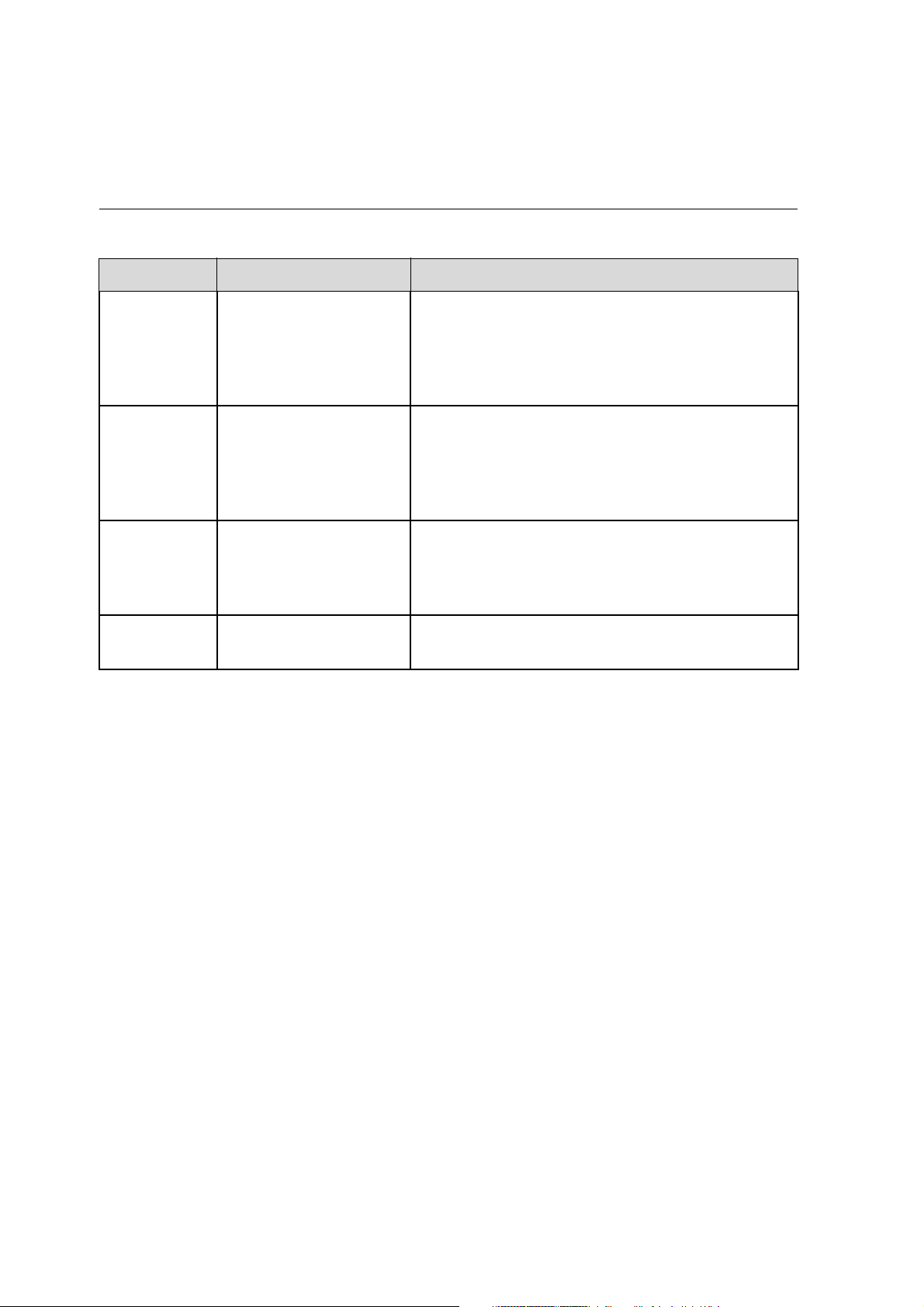
4 Capítulo 1 – Bienvenido
Tabla 1: Reseña de la guía
Capítulo Contenido Descripción
Capítulo 7
Flujo de trabajo de color Este capítulo describe el procedimiento para trabajar
con color en el Spire CXP8000 Color Server, e incluye
la calibración y los flujos de trabajo RGB y CMYK.
Explica además cómo ajustar colores, y cómo utilizar
herramientas de color y controles de post-RIP.
Capítulo 8
Flujo de trabajo
de artes gráficas
Este flujo de trabajo contiene el flujo de trabajo
de artes gráficas, que incluye la importación de
y compatibilidad con ficheros Graphic Art Port
(GAP), ejecución de la verificación Preflight, y el
flujo de trabajo Creo® Network Graphic Production.
Capítulo 9
Flujo de trabajo de
información variable
Este capítulo contiene el procedimiento para imprimir
trabajos de información variable, desde la gestión de
datos de VI hasta la conversión de ficheros PostScript®
a VI mediante la división del fichero en un folleto.
Capítulo 10
Administración
del sistema
Este capítulo explica cómo administrar el sistema
utilizando los utilitarios de la ventana Administración.
Reseña del Spire CXP8000 Color Server
El Spire CXP8000 Color Server es un sistema de preimpresión a pedido
que utiliza las avanzadas tecnologías de preimpresión Creo Spire para
activar una Prensa digital Xerox DocuColor 8000.
Siendo una solución de color óptima para impresoras, el Spire CXP8000
Color Server le permite imprimir desde estaciones de trabajo clientes
Windows, Macintosh y UNIX®. El Spire CXP8000 Color Server procesa
ficheros de imagen en formatos de fichero Page Description Language
(PDL), por ejemplo, PostScript, PDF e Información Variable, utilizando
tecnología RIP (Raster Image Processor – Procesador de Imágenes
Tramadas). El sistema convierte ficheros de imágenes a un formato RTP
(Ready-To-Print – Listo para imprimir) para una impresión digital directa
y de alta calidad. El Spire CXP8000 Color Server simplifica también el
proceso de impresión permitiendo imprimir con flujos de trabajo
preestablecidos.
Page 19
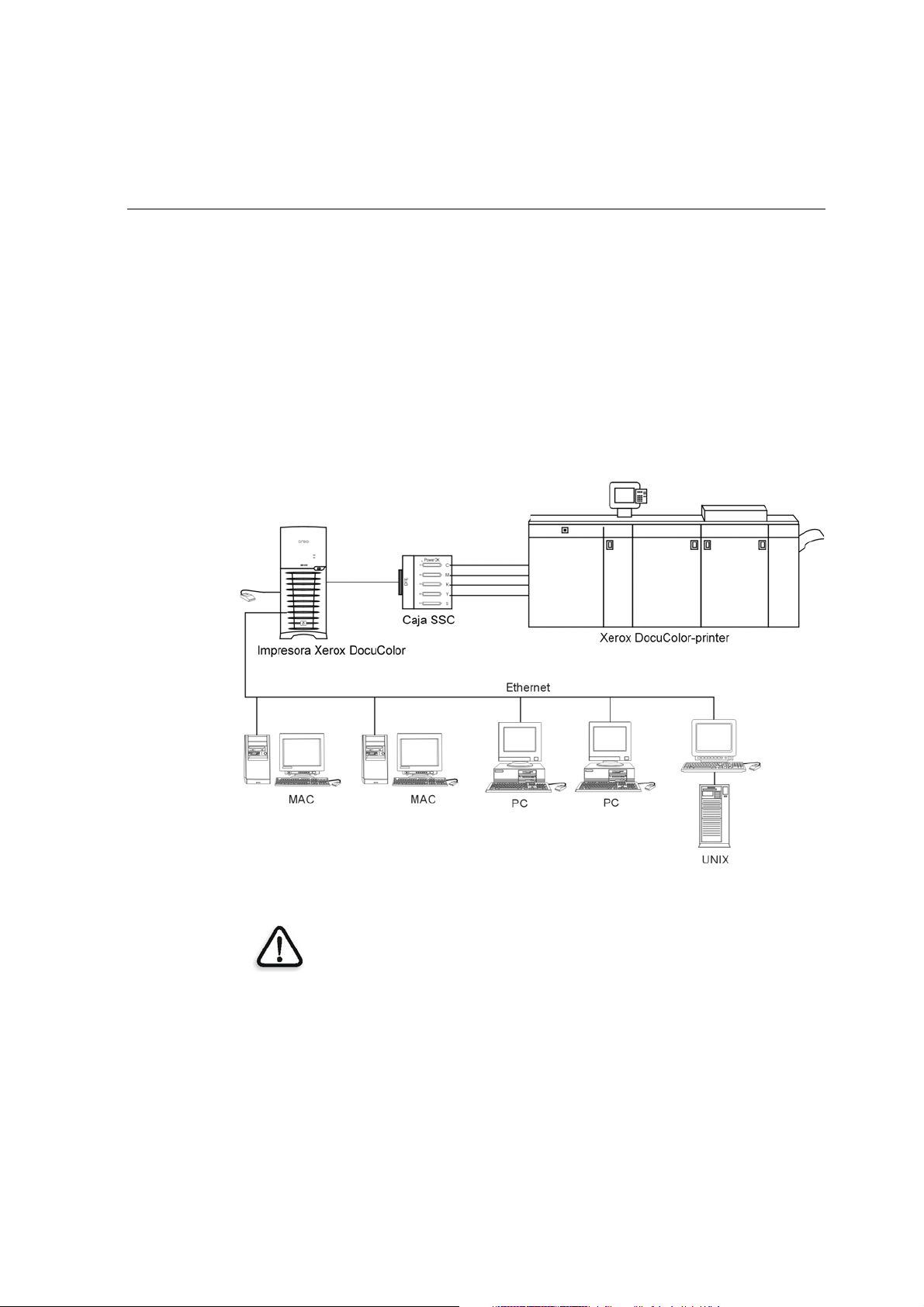
Reseña del Spire CXP8000 Color Server 5
En combinación con la Prensa digital Xerox DocuColor 8000, el Spire
CXP8000 Color Server permite imprimir eficientemente prospectos, folletos,
panfletos, catálogos de prueba, pruebas de tiraje pequeño y publicaciones
de impresión a pedido. Cuando se instala como una impresora rápida,
conectada a una red con el Spire CXP8000 Color Server, la Prensa digital
Xerox DocuColor 8000 imprime hasta 80 páginas A4 (210 mm x 297 mm)
o Carta (8,5 pulgadas x 11 pulgadas) a todo color, por minuto.
El Spire CXP8000 Color Server combina funcionalidades de RIPeo, automatización, herramientas de control y capacidades especiales de desarrollo
de hardware con arquitectura de PC.
Spire CXP8000 Color Server Prensa digital Xerox DocuColor 8000
ADVERTENCIA: Se debe utilizar un cable de ethernet blindado desde la placa
Token Ring al concentrador de Token Ring para mantener el cumplimiento
de Council Directive 89/336/EEC.
Page 20
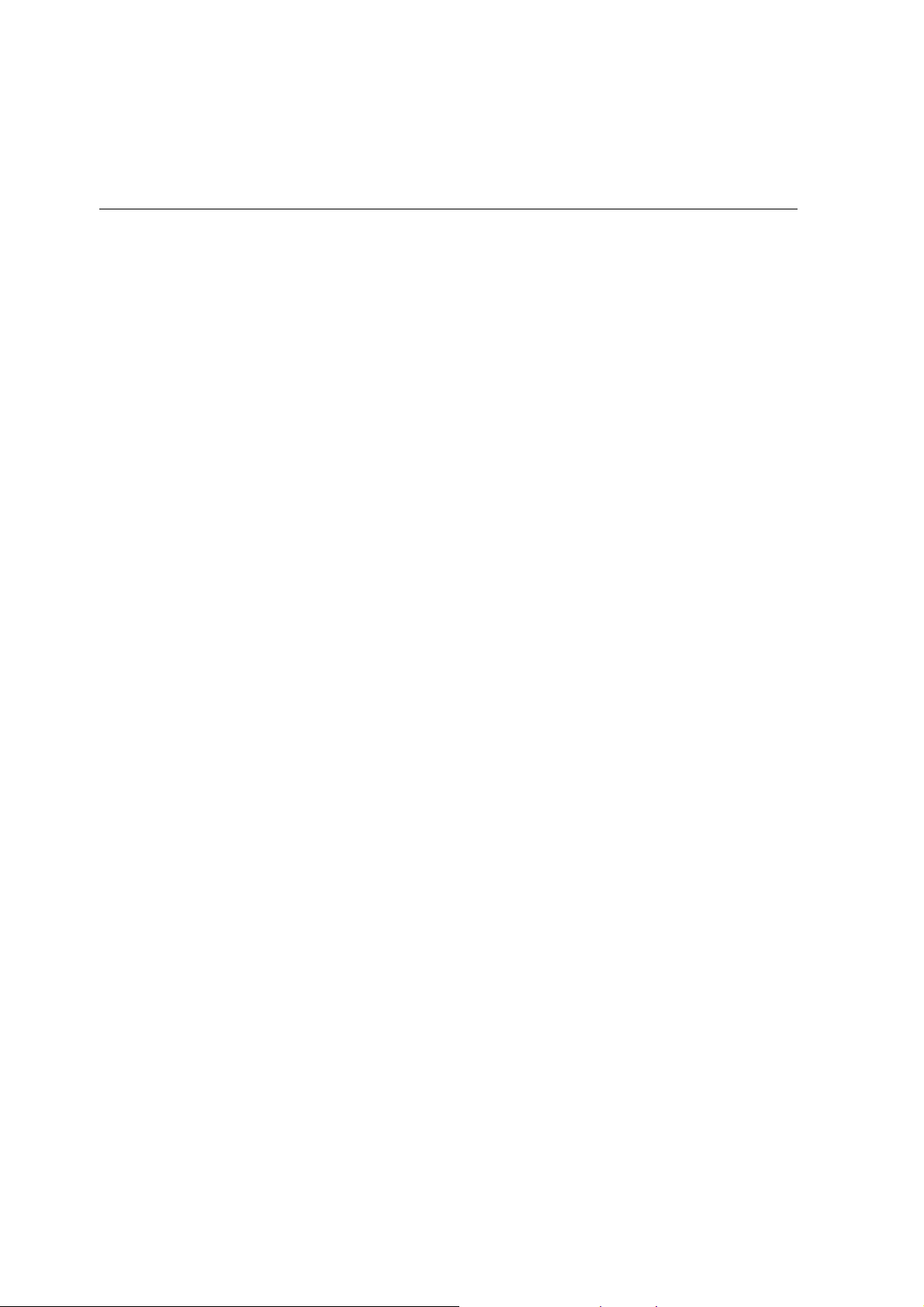
6 Capítulo 1 – Bienvenido
Componentes de hardware y de software
El Spire CXP8000 Color Server es una plataforma dedicada de Creo
que se ejecuta en un entorno de Windows 2000.
El Spire CXP8000 Color Server incluye:
• El hardware de Creo, incluyendo la tarjeta de interfaz
• Software, que incluye:
El software de aplicación de Creo
El sistema operativo Windows 2000 Professional
Adobe® Acrobat® versión 5.0
Nuevas características
La nueva versión del Spire CXP8000 Color Server incluye las siguientes
características nuevas:
• Nuevo diseño de la GUI
La interfaz gráfica de usuario de Spire CXP8000 Color Server se
ha actualizado con un nuevo diseño con innovadores iconos y una
nueva sensación que es más fácil de utilizar. Las nuevas características
del GUI incluyen nuevas opciones, como por ejemplo perfiles
y parámetros de preferencias.
• Características de seguridad
Características de seguridad nuevas y mejoradas en el Spire CXP8000
Color Server, incluyen control de acceso y opciones de disco extraíble
y borrado del disco.
• Herramientas del sistema
Se ha agregado lo siguiente a estaciones de trabajo clientes:
Descargador de fuentes para fuentes de Windows - El Spire CXP8000
Color Server proporciona un Hot Folder especial para cargar fuentes
por teleproceso desde una estación de trabajo cliente Windows.
El hot folder se publica en Spire CXP8000 Color Server
D:\HotFolders\HF_FontDownLoader.
Page 21
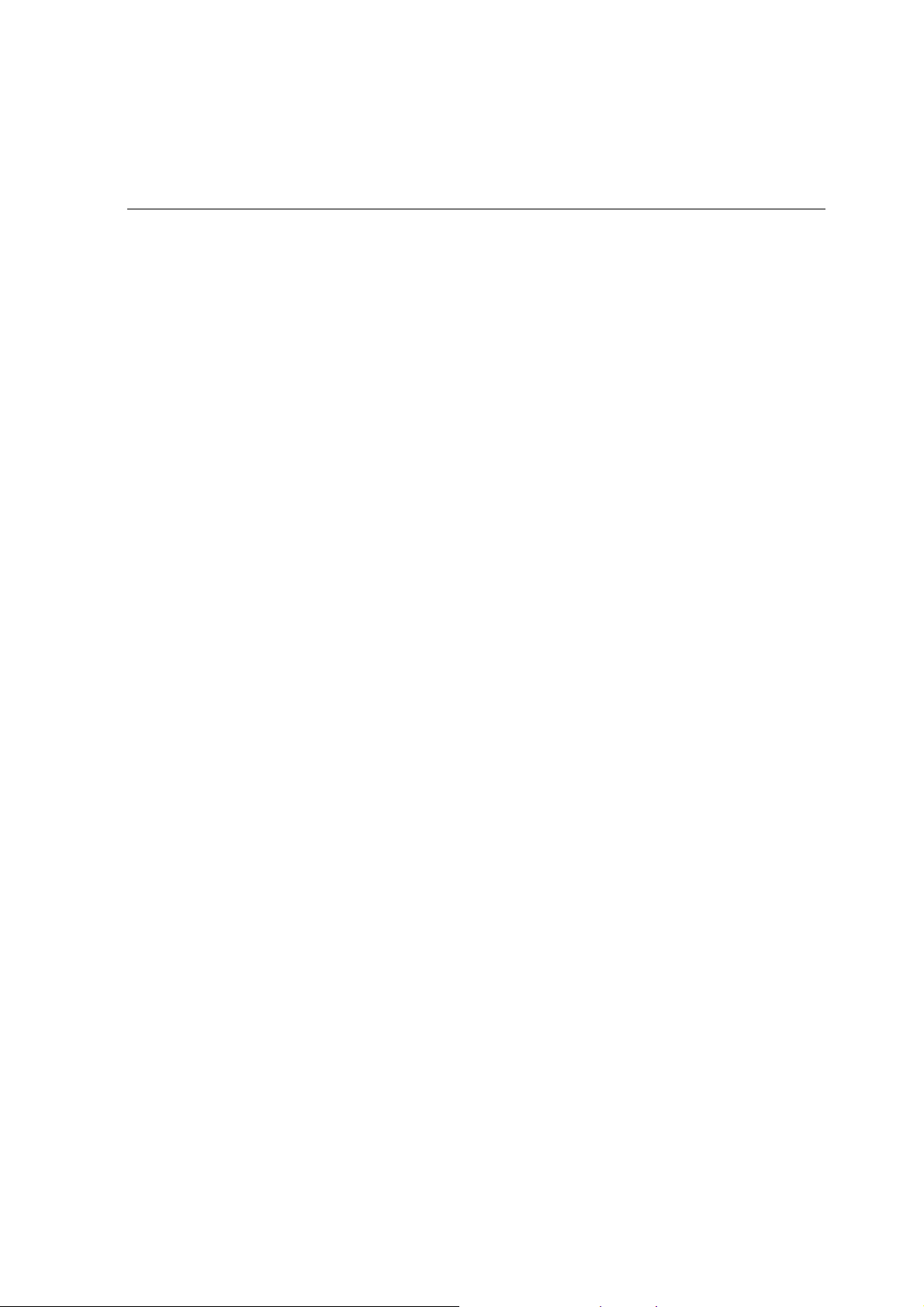
Reseña del Spire CXP8000 Color Server 7
Se puede utilizar el Hot Folder HF_FontDownLoader Para instalar
fuentes nuevas o que faltan en el diccionario de fuentes del
Spire CXP8000 Color Server. Las fuentes se instalan arrastrándolas
al Hot Folder.
Compatibilidad con XPIF - El Spire CXP8000 Color Server puede
recibir Xerox Programming Information Format (XPIF), y
convertir automáticamente este formato a parámetros de trabajo
del Spire CXP8000 Color Server.
Conectividad UNIX - El servidor NFS permite al usuario montar
la carpeta compartida/Hot Folder de Spire.
• Mejoras de color y calidad
Se han agregado las siguientes mejoras de color y calidad:
Importación de perfiles RGB – Se puede importar perfiles RGB de
origen a través del Administrador de perfiles.
Perfil de destino – Asignación a perfiles de destino según los juegos
de papel.
• Mejora de características
Se han agregado las siguientes mejoras de características:
Páginas excepcionales dinámicas - Se soportan más comandos de
páginas excepcionales dentro de un trabajo, separadores verdaderos
dentro de un trabajo, comandos de Plex SPD, y comandos de XRX
en ficheros PDF. El parámetro
Preflight le permite verificar si su
fichero incluye comandos de páginas excepcionales dinámicas.
Posición de la imagen a nivel de página - La herramienta de posición
de imagen permite desplazar una imagen en una página o en un
intervalo de página específicos.
Ficheros pre-separados - El Spire CXP8000 Color Server es compatible
ahora con ficheros PostScript pre-separados y ficheros DCS.
Estos ficheros se imprimen como ficheros compuestos.
Mejoras APR - El cuadro de diálogo Ruta de alta resolución incluye
la casilla de verificación
Buscar en la carpeta de entrada. El Spire
CXP8000 Color Server busca primero imágenes de alta resolución
en la misma carpeta en que está el fichero PDL, y después en la
carpeta
D:\Shared\High Res.
Page 22
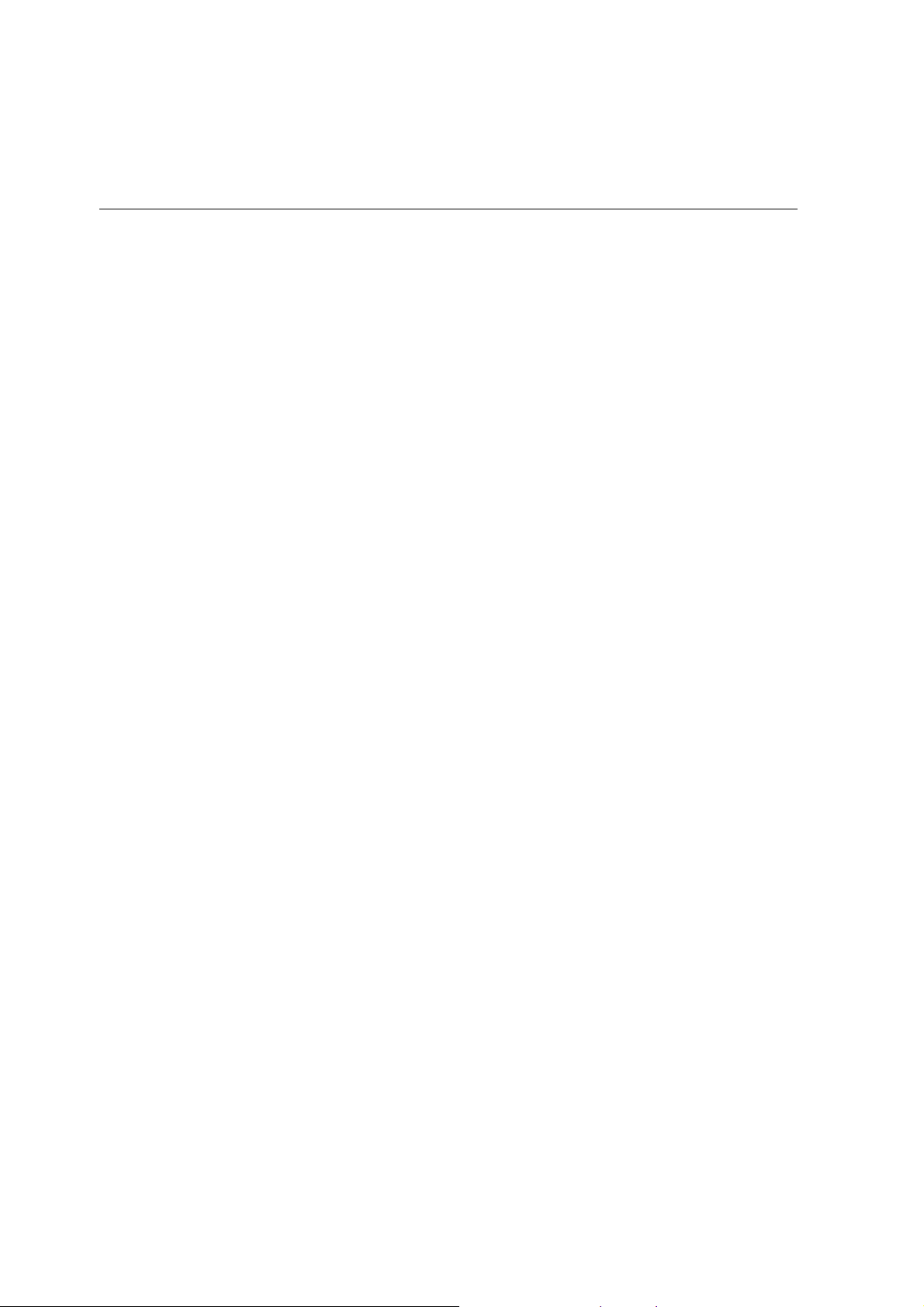
8 Capítulo 1 – Bienvenido
Funciones
El Spire CXP8000 Color Server proporciona lo siguiente:
• Creación de trabajos en formato RTP
Utilizando el Spire CXP8000 Color Server, se puede crear y almacenar
ficheros RTP en el propio Spire CXP8000 Color Server. Esto le permite
imprimir datos RTP en cualquier momento sin más procesamiento.
• Potentes capacidades de impresión de documentos
En combinación con la Prensa digital Xerox DocuColor 8000, el
Spire CXP8000 Color Server permite la impresión y el procesamiento
completos de documentos, incluyendo la producción de cubiertas y
páginas en distintos stocks de papel.
• Edición de trabajos mejorada
El Spire CXP8000 Color Server le permite editar trabajos, tanto
antes como después del RIPeo. La edición de Pre-RIPeo incluye la
funcionalidad completa de Adobe Acrobat: eliminación, extracción,
giro, agregado, y recorte de páginas. la edición de Post-RIPeo incluye
la eliminación de páginas del trabajo y la combinación de páginas
de distintos trabajos en un trabajo nuevo. Esto minimiza la necesidad
de re-RIPear trabajos.
• RIPeo – Tecnologías Adobe Postscript Level III y Extreme Certified
El Spire CXP8000 Color Server utiliza el RIPeo Adobe estándar
del ramo, con mejoras para tono continuo (CT) y Linework.
Los datos se procesan en forma separada como tono continuo
y capas de datos vectoriales para una mayor eficiencia y se
combinan durante la impresión.
Page 23
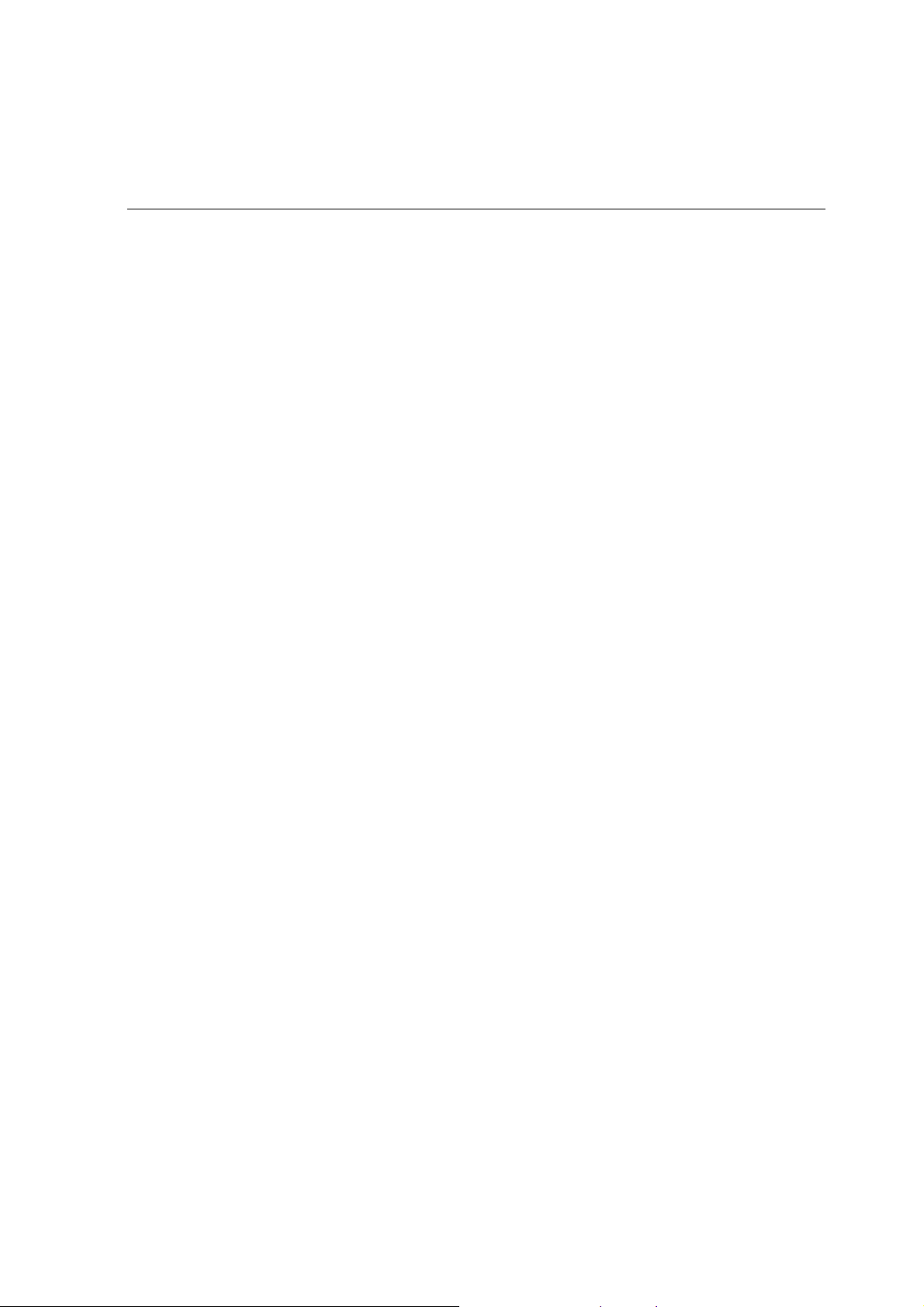
Reseña del Spire CXP8000 Color Server 9
• Previsualización y edición de trabajos Ready-to-Print
El Spire CXP8000 Color Server permite previsiualizar trabajos RTP
hasta el nivel de píxel para visualizar todos los detalles del trabajo
y verificar la calidad del trabajo y el contenido después del RIPeo.
Se puede visualizar también una lista en miniatura de las páginas
del trabajo, o las páginas tramadas propiamente dichas.
• Gestión de trabajos
El Spire CXP8000 Color Server permite monitorear el progreso del
trabajo durante todas las etapas de su impresión. Entre otras funciones
se puede, subir el nivel, disminuir el nivel, eliminar, monitorear el
proceso de importación, y estimar cuando el trabajo será importado
completamente. Se puede también anular trabajos durante el RIPeo
o la impresión, además de archivar y recuperar trabajos.
• Calidad mejorada de texto y dibujo de línea
Se puede elegir calidad de texto superior con el algoritmo de propiedad
exclusiva de Creo. Esta función mejora la calidad de líneas diagonales,
bordes, mezclas, y texto pequeño. La característica anti-perfil dentado
de Creo hace que las mezclas aparezcan uniformes sin bandas y las
líneas diagonales nítidas sin bordes serrados (no utilice esta opción
con trabajos de VI).
Se puede elegir calidad de texto superior con el algoritmo de escala
uniforme de propiedad exclusiva de Creo. Esta función mejora
la calidad de imágenes que contienen distintas resoluciones
(como por ejemplo imágenes tomadas de Internet).
• Solapamiento – (FAF) Full Auto Frame
El Spire CXP8000 Color Server utiliza el conocido algoritmo de Creo
para hacer filetes de puntura a información de trabajos fácilmente.
El algoritmo de FAF ha sido diseñado especialmente para la
impresión digital.
• Imposición
El Spire CXP8000 Color Server ofrece un conjunto completo de
funciones de Imposición, basado en el conocido motor Ultimate
Imposition. En el Spire CXP8000 Color Server, la imposición es
sólida con operación sencilla. Y sólo el Spire CXP8000 Color Server
permite la imposición de trabajos de información variable.
Page 24
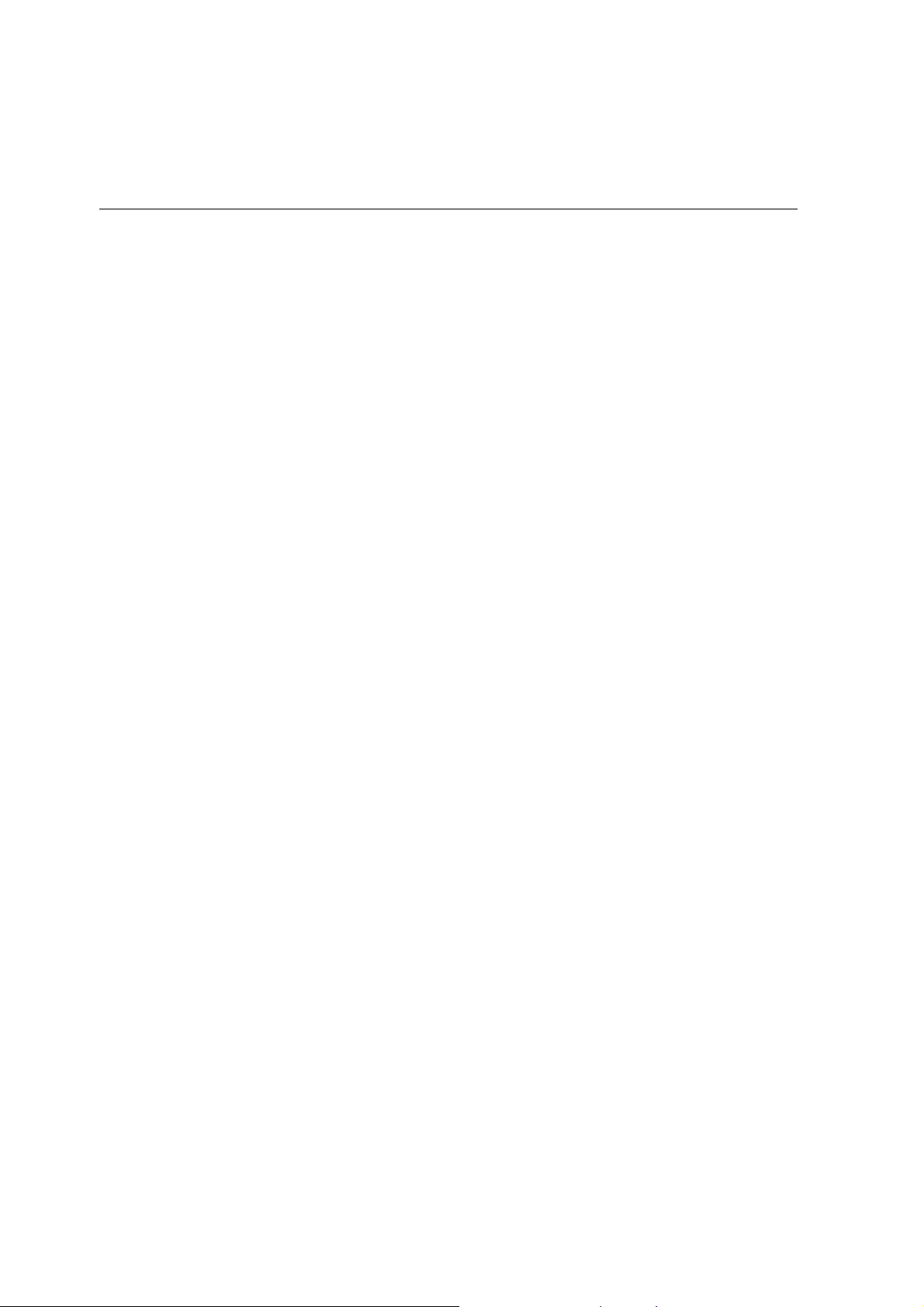
10 Capítulo 1 – Bienvenido
• Gestión del color
El Spire CXP8000 Color Server posee una serie de herramientas y
utilitarios de gestión de color que le ayudarán a mejorar la calidad
de sus trabajos. El Spire CXP8000 Color Server le permite modificar
colores instantáneamente, incluso en imágenes que ya fueron RIPeadas.
Esta funcionalidad incluye la aplicación de ajustes de luminosidad
y contraste, además de cambios a la gradación y calibración de la imagen.
• Impresión de información variable
El Spire CXP8000 Color Server permite el procesamiento de los formatos
de fichero Creo Variable Print Specification y Xerox VIPP y PPML para
un procesamiento e impresión eficientes de VI (Variable Information –
Información variable). Los elementos repetidos se RIPean una vez y se
almacenan en memoria caché, de manera que no es necesario re-RIPearlos
continuamente.
El Spire CXP8000 Color Server también permite la fácil gestión de
elementos de VI, incluyendo previsualización, eliminación y actualización. El Spire CXP8000 Color Server ofrece además imposición para
trabajos de VI, la única solución digital en el ramo con esta capacidad.
• Extensores del flujo de trabajo de Creo
Este es un conjunto de complementos de software y extensiones
de Adobe Photoshop y QuarkXPress que facilitan la impresión con
el Spire CXP8000 Color Server. Estas extensiones están ubicadas en
la carpeta compartida
o en CD #3 suministrado con el kit de software del Spire CXP8000
Color Server.
Utilitarios en el Spire CXP8000 Color Server
Page 25
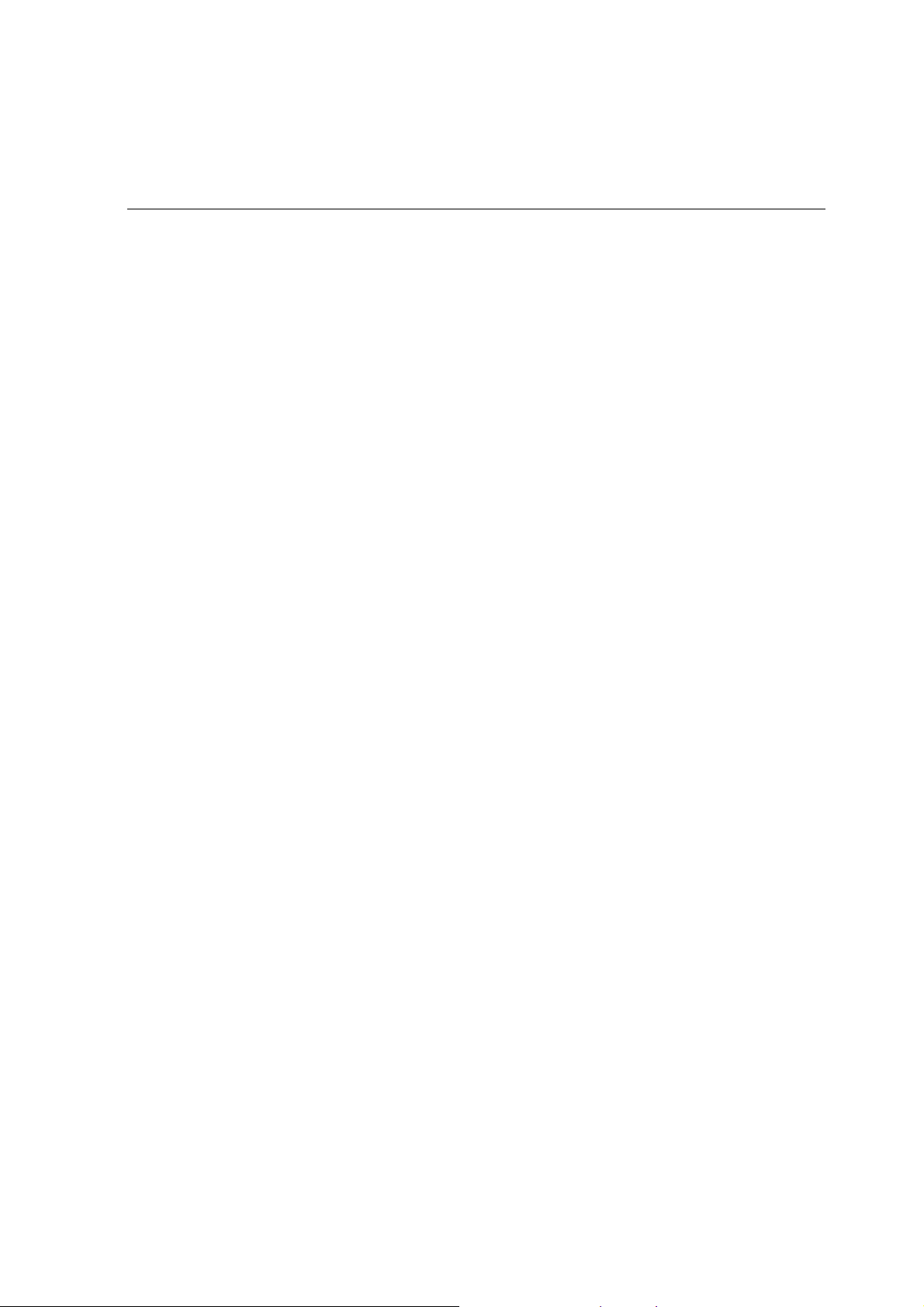
Reseña del Spire CXP8000 Color Server 11
Formatos compatibles
El Spire CXP8000 Color Server es compatible con los siguientes formatos
de fichero:
• PostScript (ficheros compuestos o pre-separados)
• PDF
• EPS
• Creo VPS (Variable Print Specification)
• VIPP (Variable Data Intelligent PostScript Params)
• PPML (Personalized Print Markup Language)
• Ficheros GAP (Graphic Art Port) (formatos de fichero de distintos
sistemas de preimpresión, por ejemplo Brisque Job y TIFF / IT)
• Creo CT & LW
• JPG, TIFF
• Formatos pre-separados
Flujjo de trabajo
El Spire CXP8000 Color Server recibe y procesa ficheros de las siguientes
estaciones de trabajo clientes:
• Macintosh – que ejecuta Mac OS 9.x o posterior y Mac OS X
(10.1 y posterior)
• Windows – que ejecuta Windows 98, ME, Windows NT 4.0, 2000, y XP
• Estaciones de trabajo y servidores UNIX
Page 26
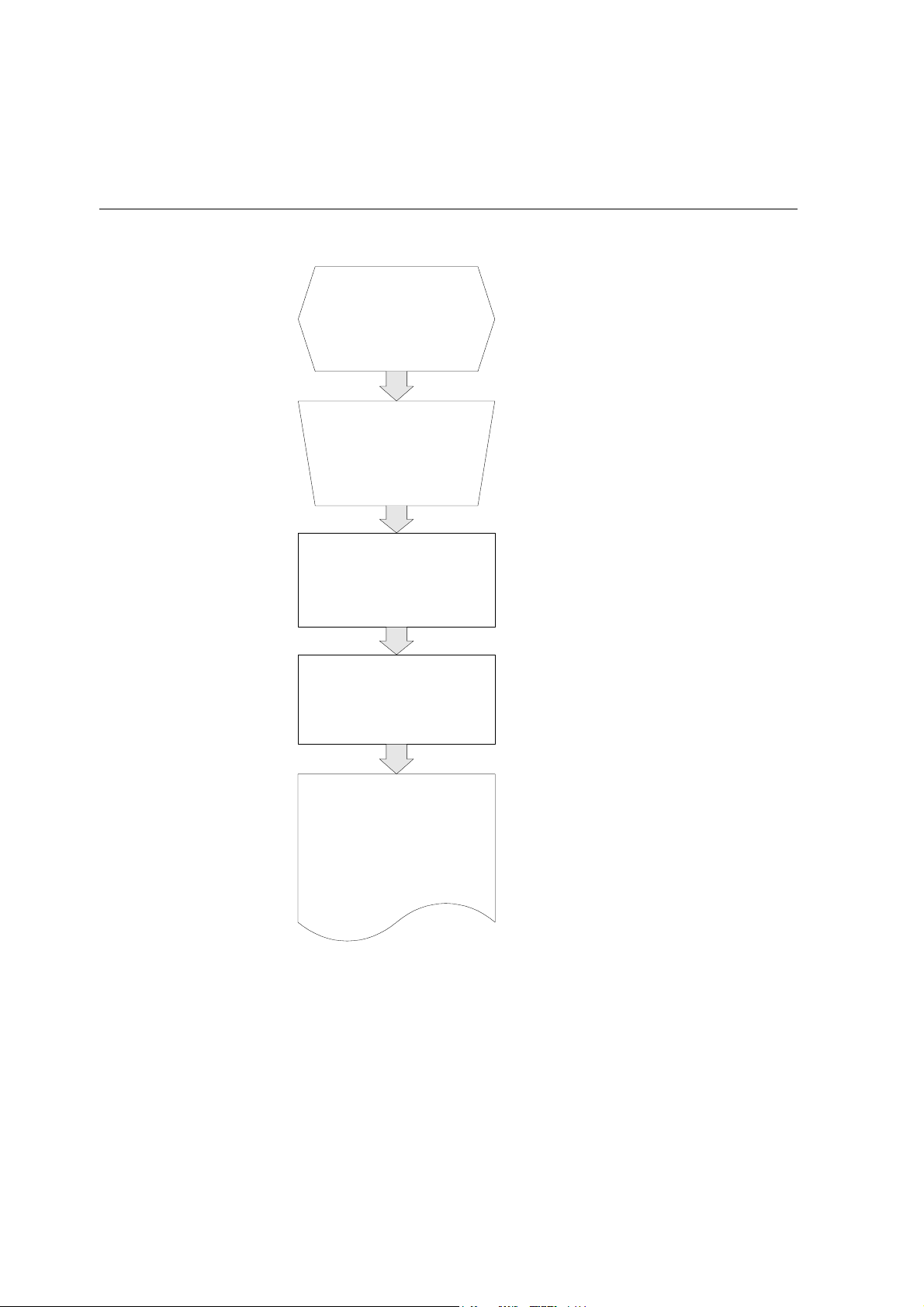
12 Capítulo 1 – Bienvenido
El flujo de trabajo básico del Spire CXP8000 Color Server es el siguiente:
El usuario activa Imprimir en la
aplicación de autoedición
(por ejemplo, en Microsoft
PowerPoint)
El usuario selecciona una de
de las impresoras virtuales
predeterminadas del
Sp ire Co lor Se rver
(por ejemplo ProcessPrint)
El fichero se envía a la cola de
impresión del Spire Color Server
Comienza el procesamiento del
fichero de acuerdo a los
parámetros predefinidos en el
fichero o para la impresora virtual
fichero se imprime en la im presora
imprimir) del trabajo se almacena
en la carpeta de almacenamiento
seleccionada
Después de terminado el
procesamiento del trabajo, el
DocuColor, y un formato RTP
(Ready-to-Print - Listo para
en el Spire Color Server
Page 27
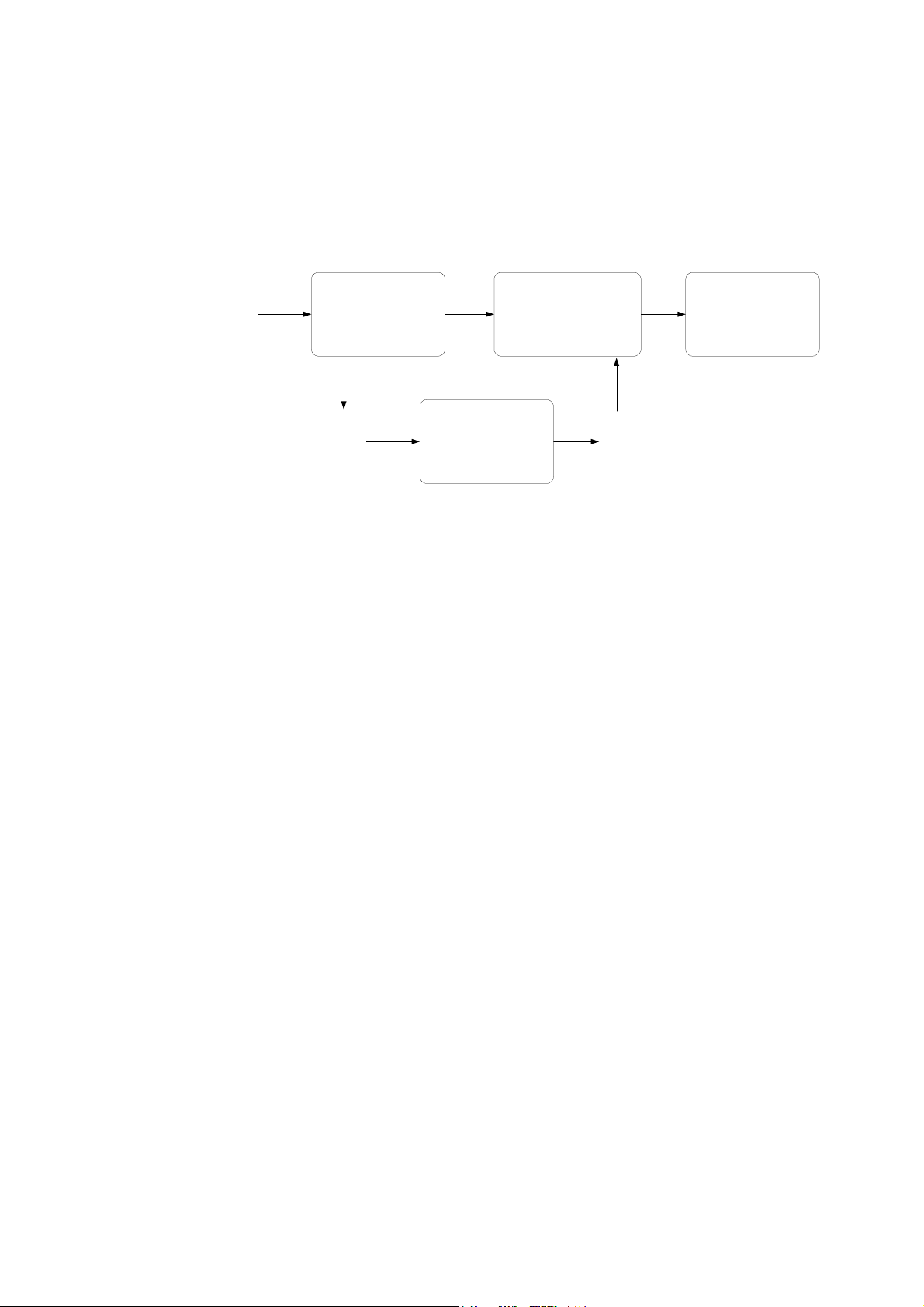
Reseña del Spire CXP8000 Color Server 13
Flujo de datos
PDL
Software de
procesamiento
RTP
Descompresión y
Montage de páginas
Discos
de impresora
(Hardware)
RTP
Presentación de
imágenes
(Página impresa)
El flujo de datos del Spire CXP8000 Color Server es el siguiente:
1. El fichero de entrada llega al Spire CXP8000 Color Server desde una
estación de trabajo cliente, un disco duro local o medios externos,
y se envía a la cola de Proceso.
2. El subsistema de procesamiento produce un trabajo RTP a partir
del fichero de
3. El trabajo RTP se almacena en un disco de imágenes.
4. Al comenzar la impresión, los elementos del trabajo RTP son
entrada.
descomprimidos y combinados en el lugar correcto de la página.
Esto se hace utilizando el hardware de Creo.
5. El subsistema de entrega de imágenes convierte la información RTP
al formato del motor de impresión.
6. El subsistema de entrega de imágenes transmite la información
de la página al motor de impresión.
7. Los datos de la página se entregan al motor de impresión y el trabajo
se imprime.
Page 28
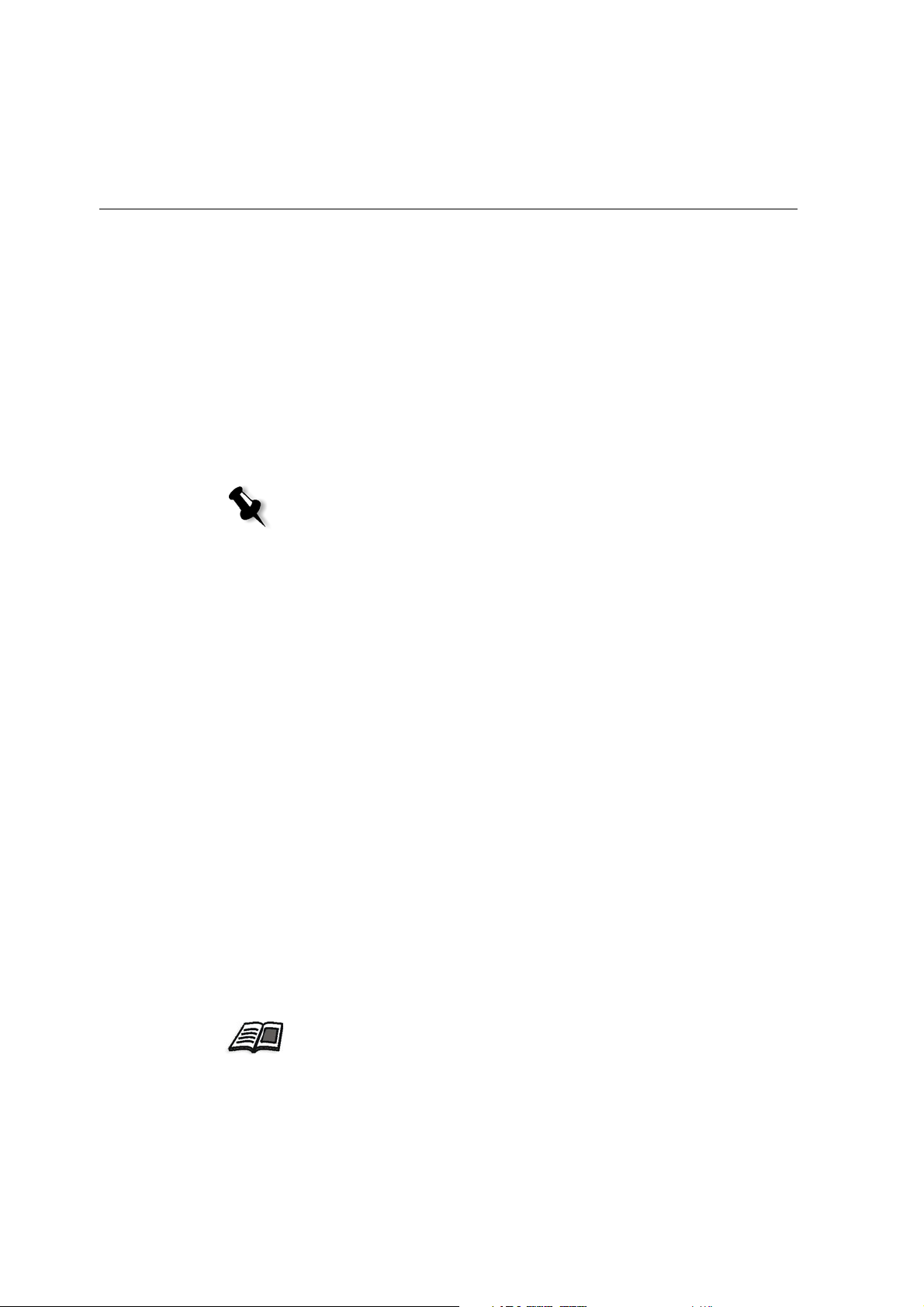
14 Capítulo 1 – Bienvenido
Spire CXP8000 Color Server Impresoras de red
Para redes de Macintosh y Windows, el Spire CXP8000 Color Server
brinda tres impresoras de red predeterminadas, conocidas también
como impresoras virtuales.
Las impresoras virtuales son una función que se utiliza para la automatización de flujos de trabajo, que definen entonces la transferencia de datos
de trabajos. Estas contienen flujos de trabajo preestablecidos que se aplican
automáticamente a todos los trabajos de impresión procesados con esa
impresora virtual. No hay necesidad de restablecer la configuración del
trabajo para cada trabajo, aumentando de esta manera la eficiencia de
impresión.
Nota: Los parámetros (de impresión) del trabajo establecidos en el trabajo
(por el cliente) anulan los parámetros establecidos en la impresora virtual.
Las tres impresoras virtuales predeterminadas son:
• SpoolStore
Los ficheros se envían directamente a cola de impresión en la ventana
Almacenamiento y deben esperar al proecesado del operador. Sólo se
puede importar ficheros PDL (como por ejemplo: PS, PDF, VIPP, VPS)
a la impresora virtual SpoolStore, no ficheros RTP RIPeados.
• ProcessPrint
Ficheros enviados a esta impresora virtual se procesan e imprimen
directamente a la Prensa digital Xerox DocuColor 8000 a través del
Spire CXP8000 Color Server.
• ProcessStore
Ficheros que se envían a esta impresora virtual se procesan y almacenan
automáticamente en formato RTP. Después del procesamiento, los
ficheros se almacenan en la ventana Almacenamiento del Spire CXP8000
Color Server hasta que el operador de impresión los vuelve a enviar para
su impresión.
Con flujos de trabajo de impresión diseñados especialmente para los
requisitos de sus trabajos, el Spire CXP8000 Color Server le permite:
• Definir nuevas impresoras virtuales
• Elegir de qué impresora virtual imprimir
Para información acerca de cómo definir y editar impresoras virtuales, vea
Gestión de impresoras virtuales en la página 224.
Page 29
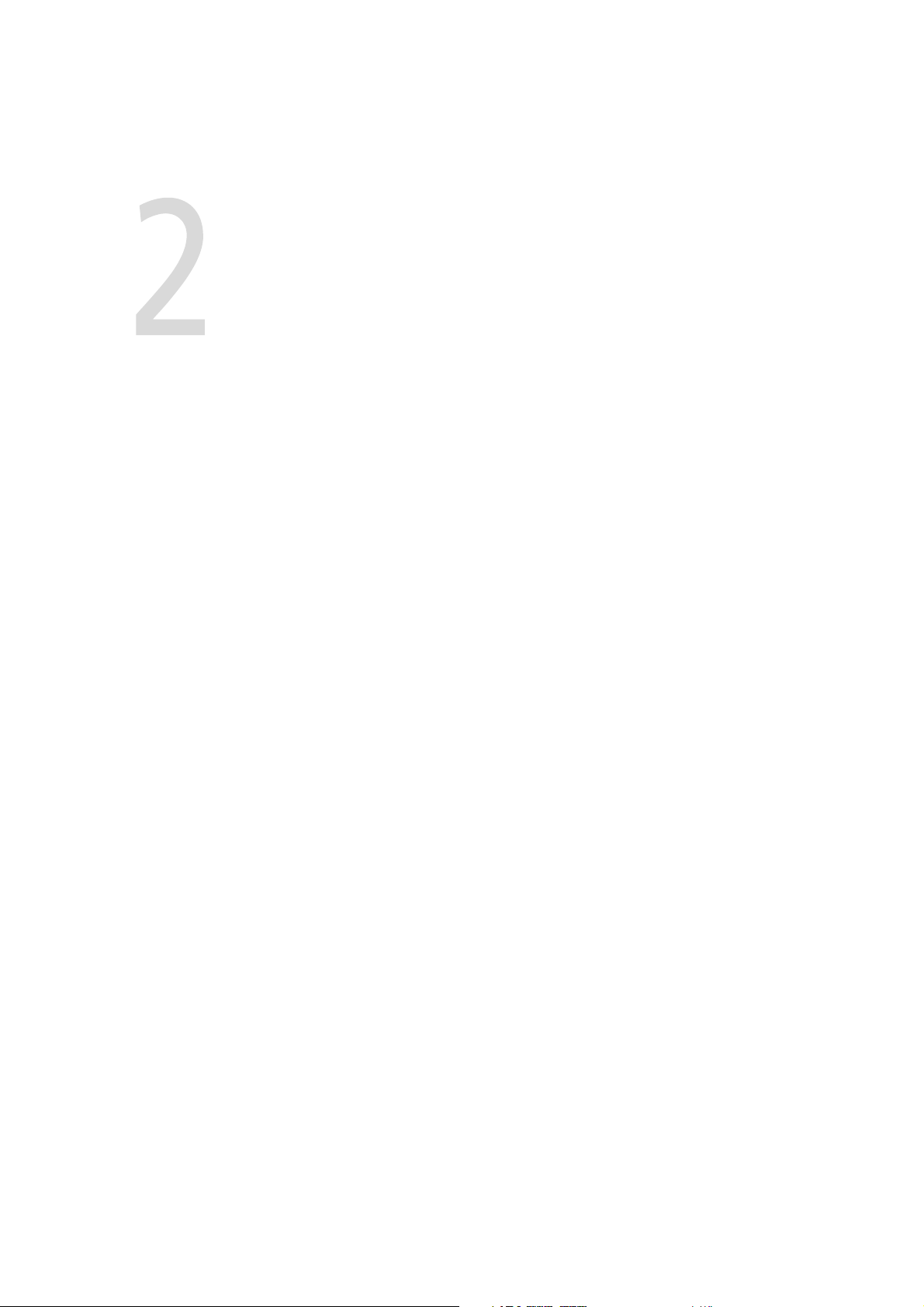
Punto de partida
Encendido del Spire CXP8000 Color Server .......................................16
El espacio de trabajo .........................................................................19
Los monitores de servidor e impresora...............................................22
La ventana Parámetros......................................................................26
El Centro de recursos ........................................................................27
La ventana Parámetros del trabajo.....................................................28
Flujo de trabajo básico ......................................................................32
Apagado del Spire CXP8000 Color Server .........................................37
Page 30
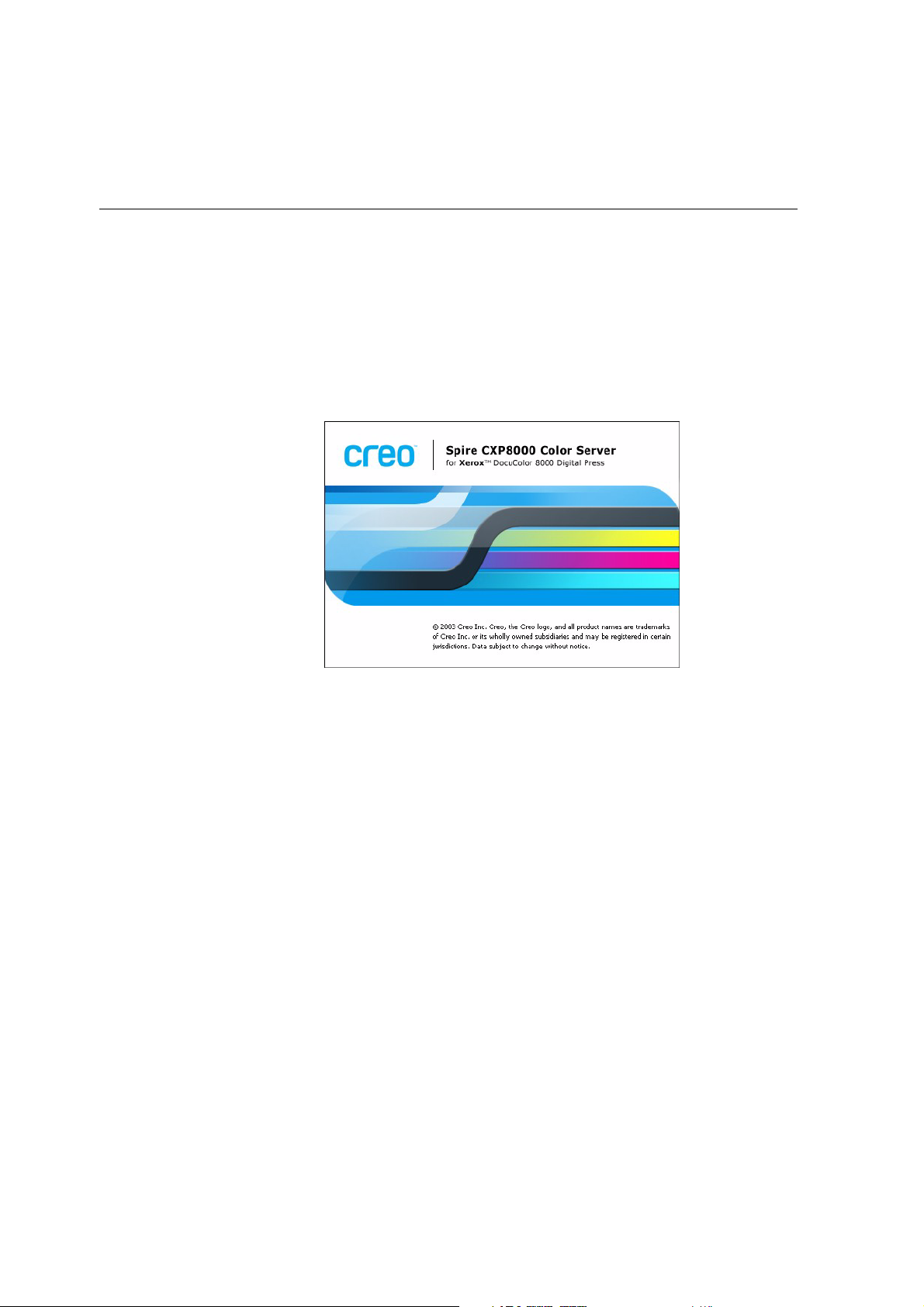
16 Capítulo 2 – Punto de partida
Encendido del Spire CXP8000 Color Server
1. Active el monitor.
2. Presione el botón de encendido en el panel frontal del Spire CXP8000
Color Server.
Se enciende el indicador de encendido en el panel frontal. Se inicia
el sistema operativo Windows y aparece la pantalla de bienvenida
del Spire CXP8000 Color Server.
Page 31

Encendido del Spire CXP8000 Color Server 17
Apertura del espacio de trabajo desde el menú Start
Notas:
• Si el espacio de trabajo del Spire CXP8000 Color Server ya
está activado, abra el espacio de trabajo desde el menú
Ve a Apertura del espacio de trabajo desde el menú Start más
adelante en este capítulo.
Start.
• Como valor predeterminado, la casilla de verificación Inicio
de sesión auto
Esta opción le permite abrir el espacio de trabajo sin necesidad
de realizar cada vez todo el proceso de inicio de sesión de nuevo.
Si desea asignar distintos niveles de acceso para cada usuario,
se debe establecer los parámetros de seguridad en la ventana
Parámetros. Para mayor información acerca de la designación
de niveles de acceso, vea Seguridad en la página 414.
El grupo de programas del Spire CXP8000 Color Server aparece en el
menú
Start de Windows.
¾ Seleccione Iniciar>CXP8000>CXP8000.
está seleccionada en la ventana Parámetros.
Aparece la ventana Loading Drivers y luego el espacio de trabajo
del Spire CXP8000 Color Server.
Nota: El Spire CXP8000 Color Server incluye un utilitario de diagnóstico
que puede verificar los componentes de hardware del sistema.
Este utilitario debe ser utilizado por técnicos de servicio solamente.
Page 32

18 Capítulo 2 – Punto de partida
Inicio de sesión
Como valor predeterminado, la casilla de verificación Inicio de sesión auto
está seleccionada en la ventana Parámetros. Esta opción le permite abrir
el espacio de trabajo sin necesidad de realizar cada vez todo el proceso
de inicio de sesión de nuevo. Si desea que cada usuario tenga que iniciar
la sesión del Spire CXP8000 Color Server, se debe cancelar la selección de
la casilla de verificación
nivel de acceso y una contraseña.
Para mayor información acerca de la designación de niveles de acceso, vea
Seguridad en la página 414.
El cuadro de diálogo Inicio de sesión permite iniciar la sesión del
Spire CXP8000 Color Server con nivel de acceso y contraseña designados.
El administrador del sistema asigna a cada usuario un nivel de acceso,
del modo siguiente:
Inicio de sesión auto, y asignar a cada usuario un
• Operador (valor predeterminado): Permite al usuario operar el Spire
CXP8000 Color Server y configurar el área
Parámetros.
Preferencias en la ventana
• Administrador: Permite al usuario acceder a todas las características
y parámetros en el Spire CXP8000 Color Server.
• Invitado: Permite al usuario importar un trabajo a través de una
impresora virtual existente y ver el espacio de trabajo
Inicio de sesión como usuario distinto
Si ya está trabajando en el espacio de trabajo del Spire CXP8000 Color Server,
puede cambiar su nivel de acceso, por ejemplo, si inició la sesión como
operador y necesita privilegios de administrador.
1. En el menú Trabajo, seleccione Iniciar sesión como usuario distinto.
2. En la lista Nivel de acceso, seleccione un nivel de acceso distinto.
Page 33

El espacio de trabajo 19
3. Si desea iniciar la sesión como administrador u operador, escriba
su contraseña.
Nota: Si desea iniciar la sesión como invitado, no necesita una contraseña.
4. Haga clic en Inicio de sesión.
Se inicia la sesión con el nuevo nivel de acceso.
El espacio de trabajo
Después de encender el Spire CXP8000 Color Server, el espacio de trabajo
aparece automáticamente.
1
2
3
8
4
7
5
6
Page 34

20 Capítulo 2 – Punto de partida
Tabla 2 describe el espacio de trabajo del Spire CXP8000 Color Server.
Tabla 2: Spire CXP8000 Color Server espacio de trabajo
Elemento
1
Nombre Descripción
Barra de manús
Consiste de los menús Traba jo, Selección, Herramientas, Control, Ver
y Ayuda. Haga clic en el nombre de un menú para abrir el menú
correspondiente.
2
Panel de estado
Contiene el Panel del logotipo, el área de estado de Procesamiento,
el área de estado de Impresión, y el icono de la impresora.
3
4
Barra de
herramientas
Colas
Consiste de botones de acceso directo para la ventana Importar, el Centro
de recursos, el Visualizador de mensajes, y la ventana Calibración.
Consiste de la
Cola de proceso
, que lista los ficheros que se debe procesar.
Después que un fichero ha sido procesado correctamente, se mueve
ala
Cola de impresión
5
6
Alertas
Miniatura
Lista todos los mensajes de alerta que se generan durante el flujo de trabajo.
Presenta una vista en miniatura de una página específica de un trabajo
(el área superior) o a la ventana Almacenamiento.
RTP cuyo procesamiento ha terminado.
7
Almacenamiento
La ventana Almacenamiento contiene ficheros que:
• se imprimieron correctamente.
• fueron retenidos, anulados o fallaron durante el procesamiento
olaimpresión.
• fueron enviados directamente desde la estación de trabajo cliente
a la ventana Almacenamiento o fueron importados a la ventana
Almacenamiento.
8
Stocks de papel
Presenta información acerca del stock de papel en cada bandeja y
muestra también si las bandejas están listas para la impresión.
Page 35

El espacio de trabajo 21
Personalización de la vista del espacio de trabajo
El menú Ver permite personalizar el espacio de trabajo. Desde este menú,
se puede abrir y cerrar la ventana Colas El menú ofrece proporciona
también las siguientes opciones de vista:
• Vista clásica de Spire: Muestra el panel de estado, la barra de herra-
mientas, la ventana Almacenamiento, la ventana Colas, la ventana
Miniatura, y la ventana Alertas
• Vista clásica plus de Spire: Muestra el panel de estado, la barra de
herramientas, la ventana Stocks de papel, la ventana Almacenamiento,
la ventana Colas, la Ventana Miniatura, y la ventana Alertas
• Vista de colas: Muestra sólo la Cola de impresión y la Cola de proceso
• Actualizar vista: Devuelve a la vista predeterminada de fábrica para
la vista que está actualmente visualizada
Nota: El Spire CXP8000 Color Server visualiza siempre el espacio de trabajo
en la última vista que se seleccionó.
Sugerencia: Como valor predeterminado, todas las ventanas en el espacio
de trabajo están acopladas, es decir acopladas al espacio de trabajo. Se puede
separar, o desacoplar, una ventana del espacio de trabajo haciendo clic derecho
en la barra de título de la ventana y seleccionando Desacoplar ventana.
Page 36

22 Capítulo 2 – Punto de partida
Los monitores de servidor e impresora
Los iconos de servidor e impresora están en el costado derecho del
panel de estado e indican (mediante animación) si hay procesamiento
e impresión en curso. Si hay un dispositivo de acabado conectado a la
impresora, el dispositivo de acabado aparece también en el icono de la
impresora. Se puede hacer clic en el icono de la
para visualizar información de estado. También se puede ver mensajes
acerca del modo de operación de la impresora y el estado junto al icono
impresora. El indicador del recordatorio de calibración le recuerda
de la
calibrar la impresora. Se puede establecer el recordatorio en la ventana
Parámetros.
Para mayor información acerca de cómo establecer el recordatorio de calibración,
Color
vea
en la página 425.
impresora o el servidor
Icono del servidor
Indicador del recordatorio de calibración
Icono de la impresora
Page 37

El espacio de trabajo 23
El Monitor del DFE
Haga clic en el icono del servidor se abre la ventana Monitor del DFE.
Esta ventana presenta información acerca del espacio en el disco,
los detalles de la red y las impresoras virtuales que se han definido.
La ficha
Uso del disco muestra el espacio disponible en el disco de usuario
y en disco de impresora.
La ficha
Red proporciona información acerca de la red.
Page 38

24 Capítulo 2 – Punto de partida
La ficha Impresoras virtuales presenta una lista de las impresoras virtuales
que se han definido.
El monitor de impresora
Haga clic en el icono del
Impresora
se abre la ventana Monitor de impresora.
La ventana Monitor de impresora presenta información acerca del tamaño
y tipo de papel en cada bandeja, los dispositivos conectados, el tóner
disponible, y otros aspectos de los insumos.
La ficha
Stock de papel presenta información acerca del stock de papel
en cada bandeja y muestra también si las bandejas están listas para
la impresión.
Page 39

El espacio de trabajo 25
La ficha Acabadora presenta información acerca de los dispositivos
de acabado conectados al Prensa digital Xerox DocuColor 8000.
La ficha
Tóner muestra si hay suficiente tóner.
Page 40

26 Capítulo 2 – Punto de partida
La ficha Insumos presenta el estado de otros materiales rellenables.
La ventana Parámetros
Todas las preferencias del sistema se pueden establecer en la ventana
Parámetros.
Page 41

El Centro de recursos 27
Para abrir la ventana Parámetros:
¾
En el menú Herramientas, seleccione Parámetros.
La ventana se divide en dos áreas:
• Administración: Todos los usuarios pueden ver estos parámetros, pero
sólo un administrador los puede configurar.
• Preferencias: Todos los usuarios pueden ver estos parámetros, pero
sólo un administrador u operador los puede configurar.
Nota: Si inicia la sesión del Spire CXP8000 Color Server como invitado,
la ventana Parámetros no está disponible.
Para mayor información acerca de la configuración de las preferencias del
sistema, vea Instalación y configuración del Spire CXP8000 Color Server en
la página 404.
El Centro de recursos
El Centro de recursos le permite agregar, quitar, y administrar recursos
externos para el Spire CXP8000 Color Server.
Page 42

28 Capítulo 2 – Punto de partida
Para abrir la el Centro de recursos:
¾
En la barra de herramientas, haga clic en Centro de recursos.
El Centro de recursos ofrece acceso a a los siguientes recursos:
• Impresoras virtuales, consulte Gestión de impresoras virtuales en la
página 224
• Fuentes, vea Administración de fuentes en el Spire CXP8000 Color Server
en la página 304
• Plantillas de imposición, consulte Plantillas de imposición en la
página 244
• Elementos de VI almacenados en memoria caché, consulte Gestión de
elementos de VI en la página 396
• Juegos de papel, consulte Gestión de juegos de papel en la página 173
• Administrador de perfiles, vea Administrador de perfiles en la
página 356
La ventana Parámetros del trabajo
El Spire CXP8000 Color Server le permite editar ficheros PDL importados y
cambiar los parámetros del trabajo, por ejemplo, los parámetros de tamaño
del papel, imposición, y color, en la ventana Parámetros del trabajo.
Para abrir la ventana Parámetros del trabajo:
Haga doble clic en un trabajo de la ventana de almacenamiento.
¾
O bien:
Haga clic con el botón derecho en el trabajo de la ventana almacenamiento, y del menú seleccione
Parámetros del trabajo.
Page 43

La ventana Parámetros del trabajo 29
La barra de título de la ventana Parámetros del trabajo presenta la
siguiente información:
• El nombre del trabajo
• La fecha y hora de envío
• El nombre de la impresora virtual
Cada ficha tiene un conjunto de parámetros y valores respectivos que
se pueden seleccionar.
Tabla 3: Descripción de la fichas en la ventana Parámetros del trabajo
Esta ficha Le permite
Configuración
de impresión
Stock de papel
Establecer parámetros del trabajo relacionados con
la impresión, por ejemplo,
y Método de impresión. Consulte la La ficha
Configuración de impresión en la página 163
Establecer parámetros del trabajo relacionados
con el stock de papel, por ejemplo,
papel
y Nombre del juego de papel. Consulte la
La ficha Stock de papel en la página 172
Intervalo de impresión
Tamaño del
Page 44

30 Capítulo 2 – Punto de partida
Tabla 3: Descripción de la fichas en la ventana Parámetros del trabajo
Esta ficha Le permite
Calidad de
impresión
Color
Imposición
Servicios
Establecer parámetros del trabajo relacionados con
la calidad de impresión, por ejemplo,
puntura
y
Calidad de imagen
y mejorar la calidad
de trabajos impresos. Consulte la
de impresión
en la página 181
Filetes de
La ficha Calidad
Aplicar correcciones de color de último momento,
o establecer el trabajo de salida para que se adapte
a otros dispositivos de salida. Consulte la Flujo de
trabajo de color en la página 311
Establecer parámetros del trabajo relacionados
con el posicionamiento, pliegue y encuadernación
de páginas, por ejemplo,
Márgenes y Plantilla.
Consulte la La ficha Imposición en la página 233
Establecer parámetros del trabajo que asisten
en el flujo de trabajo del trabajo, por ejemplo,
Ruta APR y Preflight. Consulte Creo APR en la
página 255, Ver if ic ac i ón Pre fl ig ht en la página 378,
Envío de fuentes en la página 309, Aplicación de la
estructura de VI a ficheros grandes (Dividir en
folletos) en la página 400, y Eliminación de trabajos
en la página 394
Acabado
Excepciones
Seleccionar de una serie de opciones para finalizar
su documento impreso, por ejemplo, definir
parámetros para la portada y contraportada.
Consulte la La ficha Acabado en la página 292
Definir juegos de papel para incluir excepciones
especiales en el trabajo, y agregar separadores u
hojas intercaladas. Consulte la La ficha Excepciones
en la página 269
Page 45

La ventana Parámetros del trabajo 31
El menú Ayuda
El menú Ayuda le permite acceder a ayuda en pantalla, que se basa en esta
guía para el usuario, y ofrece información acerca de la versión actual del
Spire CXP8000 Color Server instalada en su ordenador.
Para abrir la ventana Acerca de:
¾
Del menú Ayuda, seleccione Acerca de.
La ventana Acerca de presenta la siguiente información:
• Número de la versión del Spire CXP8000 Color Server
• Fecha de instalación de la versión
• Cualquier actualización que se instaló de la versión
Para abrir la ayuda en pantalla:
¾
Del menú Ayuda, seleccione Te ma s.
Page 46

32 Capítulo 2 – Punto de partida
Manejo de conflictos
Si hay conflictos en la ventana Parámetros del trabajo, la ventana Conflicto
muestra los dos parámetros en conflicto, por ejemplo, Transparencia está
en conflicto con impresión dúplex. No se podrá imprimir el trabajo hasta
que se resuelva el conflicto.
Para resolver el conflicto, seleccione una de las siguientes opciones:
• En el área Opciones de Resolver, seleccione una opción de resolver,
y haga clic en
• Haga clic en Cancelar para quitar el valor que seleccionó para el último
parámetro.
Flujo de trabajo básico
El flujo de trabajo básico en el Spire CXP8000 Color Server comprende
tres etapas principales:
1. Envío de un fichero a una estación de trabajo cliente, o importación
e impresión desde el Spire CXP8000 Color Server, vea Enviar en la
página 33.
2. Una vez que se importa un trabajo, el motor de impresión lo empieza
a procesar, vea Procesamiento en la página 34.
3. En trabajo se imprime y almacena en la ventana Almacenamiento
para uso futuro, vea Almacenamiento en la página 35.
Resolver.
Page 47

Flujo de trabajo básico 33
Enviar
Existen dos métodos para enviar un fichero para su impresión:
• Enviar un fichero desde una aplicación en su estación de trabajo cliente,
por ejemplo, formatos PDL que se crearon en estaciones de trabajo
clientes que no están conectadas al Spire CXP8000 Color Server, o
ficheros que están disponibles en medios externos solamente.
• Se puede importar también ficheros de trabajos que residen localmente
en el Spire CXP8000 Color Server.
Impresión desde una estación de trabajo cliente
Para imprimir un trabajo desde una estación de trabajo cliente, seleccione
uno de los siguientes métodos:
• Imprimir el trabajo en una de la impresoras de red (virtuales) de
Spire CXP8000 Color Server, por ejemplo
El trabajo se pone en cola de impresión y se procesa o imprime (de
acuerdo al flujo de trabajo seleccionado de la impresora virtual). Si se
utiliza este método, se puede imprimir desde cualquier aplicación, por
ejemplo Microsoft Word, y utilizar cualquier formato de fichero, desde
cualquier estación de trabajo cliente (Windows, Macintosh o UNIX).
ProcessPrint.
• Arrastre el trabajo a un Hot Folder.
El trabajo se pone en cola de impresión y se procesa o imprime
(de acuerdo al flujo de trabajo seleccionado de la impresora virtual
correspondiente).
Para obtener más información acerca Hot Folders, vea Utilización de Hot
Folders en la página 89.
Si se utiliza el método de Hot Folder, se puede imprimir la mayoría
de los ficheros PDL, por ejemplo, PostScript, PDF, EPS, Variable Print
Specification y VIPP) en el Spire CXP8000 Color Server.
Nota: Trabajos PDL que se ponen en cola de impresión en el Spire CXP8000
Color Server, deben tener las extensiones de nombre de fichero adecuadas,
por ejemplo, *.ps o *.pdf.
Page 48

34 Capítulo 2 – Punto de partida
Importación e impresión desde el Spire CXP8000 Color Server
Se puede importar al Spire CXP8000 Color Server cualquier fichero PDL
como por ejemplo PostScript o PDF, que se encuentra en cualquier unidad
local o de red, por ejemplo, una unidad de CD-ROM o una unidad de
red compartida.
Procesamiento
Después que un trabajo entra en el Spire CXP8000 Color Server, el trabajo
reside en la ventana Colas o en la ventana Almacenamiento, dependiendo
del flujo de trabajo. La ventana se Colas consiste de dos áreas:
• La Cola de proceso lista el trabajo que se está procesando y todos
los trabajos que esperan ser procesados.
• La Cola de impresión lista el trabajo que se está imprimiendo y todos
los trabajos se procesaron correctamente y esperan su impresión.
Cola de impresión lista también trabajos detenidos (trabajos para
La
los cuales el stock de papel especificado no está disponible).
Cada cola guarda los trabajos en el orden en que entraron a la cola
(a menos que un trabajo urgente “interrumpa” el orden de envío).
Para mayor información sobre trabajos urgentes, vea Ejecución de un Trabajo
urgente en la página 202.
Page 49

Flujo de trabajo básico 35
El primer trabajo en la cola es el trabajo cuya ejecución está en curso,
mientras los demás esperan su ejecución. Las áreas
Cola de impresión
y Cola de proceso muestran el número de trabajos y su estado. Se puede
cambiar el número de trabajos, suspenderlos, reanudarlos, o ver y editar
los parámetros.
Almacenamiento
Nota: Si hay trabajos muy cortos en la Cola de impresión, se pueden ejecutar
varios trabajos al mismo tiempo. Los trabajos marcados como en ejecución
son los primeros en la lista y se imprimen según el orden de la misma.
Page 50

36 Capítulo 2 – Punto de partida
La ventana Almacenamiento es el repositorio principal de trabajos.
Puede contener:
• Trabajos terminados
• Trabajos que se movieron manualmente a la ventana Almacenamiento
• Trabajos que se anularon durante el procesamiento o la impresión
• Trabajos cuyo procesamiento o impresión no no pudo completarse
correctamente
• Trabajos que se importaron o se pusieron en cola directamente desde
un cliente terminal
Para mayor información acerca de la ventana Almacenamiento,
vea Gestión de la ventana Almacenamiento en la página 203.
Reenvío
Los trabajos RTP que están almacenados en la ventana Almacenamiento
pueden reimprimirse fácilmente. Seleccione el trabajo que desea reimprimir
y envíelo. El trabajo se coloca automáticamente en la
Cola de impresión
.
El Spire CXP8000 Color Server permite cambiar los parámetros de los
trabajos y editar trabajos antes de su reimpresión.
Se puede cambiar los parámetros del trabajo en la ventana Parámetros
del trabajo. Ciertos cambios efectuados en los parámetros del trabajo
requieren re-RIPear el trabajo. El Spire CXP8000 Color Server determina
automáticamente si el fichero requiere una nueva operación de RIPeo y
lo coloca en la cola correspondiente al ser enviado para su reimpresión.
Para mayor información acerca del reenvío de un trabajo, vea Reimpresión de
trabajos en la página 162.
No se puede re-RIPear trabajos que se editan en el Editor de trabajos.
Cuando se guarda un trabajo en el Editor de trabajos, se crea un nuevo
fichero RTP. No se asocia ningún fichero PDL a él Por lo tanto, no se
pueden aplicar parámetros que requieren re-RIPeo.
Para mayor información sobre la edición de trabajos RTP, vea Edición de un
trabajo RTP en la página 215.
Page 51

Apagado del Spire CXP8000 Color Server 37
Apagado del Spire CXP8000 Color Server
1. En el espacio de trabajo del Spire CXP8000 Color Server, del menú
Trabajo, seleccione Salir.
O bien:
Haga clic en en el ángulo superior derecho del espacio de trabajo
del Spire CXP8000 Color Server.
Se cierra el espacio de trabajo del Spire CXP8000 Color Server y se
retorna al escritorio de Windows.
Nota: Si hay trabajos que se están procesando o se están imprimiendo,
aparece un mensaje.
2. Verifique que el icono de Spire ha desaparecido de la barra de tareas.
Barra de tareas sin Barra de tareas con
icono de Spire icono de Spire
3. En el escritorio de Windows, seleccione Start>Shut Down.
4.
En el cuadro de diálogo Shutdown de Windows, seleccione
5. Una vez que el cierre de Windows es completo, apague el monitor.
6. En el Spire CXP8000 Color Server, pulse el botón de encendido/
Shut down
apagado detrás de la puerta delantera.
Se apaga el indicador luminoso en el panel frontal.
Nota: En ciertas situaciones puede ser necesario pulsar el botón de
encendido/apagado por más de 4 segundos.
.
Page 52

38 Capítulo 2 – Punto de partida
Page 53

Operación desde una estación de trabajo cliente
Impresoras de red predeterminadas...................................................40
Configuración de los parámetros del Fichero PPD..............................41
Operación desde estaciones de trabajo clientes Windows..................51
Operación desde estaciones de trabajo clientes Macintosh ................69
Spire Web Center..............................................................................80
Utilización de Hot Folders..................................................................89
Impresión LPR con el Spire CXP8000 Color Server .............................95
Conectividad de UNIX .....................................................................123
Configuración e instalación de NDS ................................................141
Definición de las colas de impresión de NDS en el Tree (Árbol)
de Novell NDS.................................................................................142
Configuración de Impresión IPX ......................................................155
Instalación de controladores de impresora en un Novell Client
utilizando la aplicación Adobe PS ....................................................157
Page 54

40 Capítulo 3 – Operación desde una estación de trabajo cliente
Impresoras de red predeterminadas
Para redes Macintosh y Windows, el Spire CXP8000 Color Server brinda
tres impresoras de red predeterminadas, denominadas impresoras
virtuales,
La impresora virtual contiene flujos de trabajo preestablecidos que se
aplican automáticamente a todos los trabajos de impresión procesados
en esa impresora virtual. El uso de impresoras virtuales permite imprimir
trabajos en forma más eficiente.
Nota:
PPD
que se establecen en el trabajo suplantarán los parámetros establecidos en la
impresora virtual.
El Spire CXP8000 Color Server le permite seleccionar de qué impresora
virtual imprimir. Le permite también definir nuevas impresoras virtuales,
con flujos de trabajo de impresión adaptados a sus requerimientos
específicos de trabajo.
ProcessPrint, ProcessStore y SpoolStore.
A no ser que se seleccione la casilla de verificación
al agregar una impresora virtual, los parámetros (de impresión) del trabajo
Suplantar parámetros
Para mayor información acerca de impresoras virtuales, vea
virtuales
la página 14.
en la página 224 y
Spire CXP8000 Color Server Impresoras de red
Gestión de impresoras
en
Se suministra una impresora de red predeterminada adicional para redes
Macintosh.
FontDownLoader (Descarga de fuentes)
Esta es una impresora de red especial que se utiliza con estaciones de trabajo
clientes Macintosh para cargar fuentes por teleproceso. El FontDownLoader
permite enviar fuentes al Spire CXP8000 Color Server y utilizar estas fuentes
posteriormente en trabajos impresos. No se puede enviar ficheros a través del
FontDownLoader, sólo fuentes.
Para mayor información acerca de Fontdownloader, vea Utilización del
controlador Fontdownloader para redes Macintosh en la página 305.
Page 55

Configuración de los parámetros del Fichero PPD 41
Configuración de los parámetros del Fichero PPD
Se puede configurar parámetros del trabajo desde una estación de trabajo
cliente utilizando el fichero PPD del Spire CXP8000 Color Server o se
puede definir una impresora virtual con parámetros predefinidos del
fichero PPD.
Para imprimir un fichero desde Windows, se debe primero establecer
una impresora de red del Spire CXP8000 Color Server con el fichero
PPD apropiado. El fichero PPD contiene todos los parámetros y
definiciones de stock de papel para la impresora y le permite imprimir
su fichero correctamente.
Para utilizar el fichero PPD del Spire CXP8000 Color Server:
En la ventana Print de su aplicación, seleccione los parámetros
¾
de impresión específicos para la impresión al Spire CXP8000
Color Server.
Para mayor información acerca de los parámetros de impresión, vea Impresión
desde Windows en la página 68 y Impresión desde un Macintosh en
la página 79.
Para definir una impresora virtual:
Establezca los parámetros del trabajo al crear o editar una impresora
¾
virtual.
Estos valores establecidos se convierten en las opciones predeterminadas
de la impresora.
Para mayor información acerca de impresoras virtuales, vea Agregar una
nueva impresora en la página 224 y Edición de una impresora existente en
la página 227.
Page 56

42 Capítulo 3 – Operación desde una estación de trabajo cliente
La tabla a continuación presenta una lista de los parámetros del fichero
PPD y las opciones de impresión que se puede seleccionar desde la ventana
Print de una aplicación.
Notas:
• En el fichero PPD, la opción Valor predeterminado de la impresora
se selecciona para todos los parámetros del fichero PPD. La opción
Valor predeterminado de la impresora corresponde a la configuración
de la impresora virtual actualmente seleccionada.
• La última configuración de parámetros que se modificó o aplicó es la que
se aplica al trabajo. Sin embargo, la configuración de impresión definida
en el fichero del trabajo suplanta la configuración de la impresora virtual.
•
Imágenes en escala de grises creadas en aplicaciones RGB (como por ejemplo
PowerPoint) se deben especificar como Monocromo o se debe seleccionar
RGB Gris>
enviar el trabajo al Spire CXP8000 Color Server. Esta selección garantiza que las
imágenes en escala de grises se consideren como en blanco y negro en vez de
en colores tanto en el medidor de facturación del Spire CXP8000 Color Server
como en el medidor de facturación de la Prensa digital Xerox DocuColor 8000.
Tabla 4: Parámetros de PPD
Imprimir grises utilizando tóner negro
en el fichero PPD al
Parámetro de PPD Opciones de impresión
Método de
impresión
Símplex imprime páginas de una sola cara.(valor predeterminado).
En
Dúplex Head to Toe, la imagen en el lado inverso de la hoja se gira
en 180 grados. Se utiliza para copias impresas estilo calendario y estilo
presentación (se usa generalmente con trabajos horizontales).
En
Dúplex Head to Head, la parte superior de la imagen aparece en
la parte superior de la página en ambos lados de la hoja. Se utiliza
para copias impresas normales estilo libro (se usa generalmente con
trabajos verticales).
Orientación de
la imagen para
imposición
Orden de
impresión inverso
Cara arriba
Horizontal especifica una orientación horizontal para la imposición.
Vertical especifica una orientación vertical para la imposición.
Sí comienza la impresión desde la última página.
No comienza la impresión desde la primera página.
Cara arriba presenta las páginas cara arriba en la impresora.
Cara abajo presenta las páginas cara abajo en la impresora
(cuando se imprimen documentos confidenciales).
Page 57

Configuración de los parámetros del Fichero PPD 43
Tabla 4: Parámetros de PPD
Parámetro de PPD Opciones de impresión
Alzado
Escala de la imag.
Girar 180
Juego de papel
Tipo
Peso
Sí imprime una copia completa del trabajo antes de imprimir la primera
página de la copia siguiente.
No imprime todas las copias de cada página antes de imprimir todas
las copias de la página siguiente.
Seleccione Ajustar al papel para que la imagen se ajuste al papel seleccionado en stock de papel.
100 % imprime al 100 % del tamaño original (predeterminado)
Seleccione una escala de imagen para disminuir o aumentar proporcionalmente el tamaño de la imagen,
350 %, 400 %.
Sí
(relevante sólo para el
engrapadora HCSS
Módulo de acabadora>opción Bandeja
), modifica la posición de engrapado en 180 grados.
50 %, 150 %, 200 %, 250 %, 300 %,
Por ejemplo, en vez de engrapar en el ángulo superior izquierdo, se
puede engrapar en el ángulo inferior derecho.
No
Omite este método.
Indefinido utiliza los parámetros de la ficha Stock de papel
Juegos de papel 1-10
son juegos de papel predefinidos disponibles
en el Spire CXP8000 Color Server.
Seleccione el material como Papel o Transparencia.
Seleccione el peso del papel deseado de la lista. Aparecen los siguientes
intervalos:
60-80, 81-105, 106-135, 136-186, 187-220 y 221-300
Por ejemplo, 81-105 gsm imprime en papel de 81-105 gsm.
Estucado
Calidad de texto
yde línea
Estucado imprime en papel estucado.
No estucado imprime en papel no estucado.
Normal proporciona calidad de texto estándar.
La característica anti-perfil dentado proporciona calidad de texto mejor.
La característica anti-perfil dentado de Creo hace que las mezclas
aparezcan uniformes sin bandas y las líneas diagonales nítidas sin
bordes serrados.
Los bordes definidos proporcionan una calidad de texto mejor.
Page 58

44 Capítulo 3 – Operación desde una estación de trabajo cliente
Tabla 4: Parámetros de PPD
Parámetro de PPD Opciones de impresión
Calidad de imagen
Filetes de puntura
Sobreimpresión
de negro
Alta
proporciona calidad de imagen superior. Este parámetro utiliza
el algoritmo de escala uniforme de propiedad exclusiva de Creo, que
mejora la calidad de imágenes que contienen varias resoluciones
(como por ejemplo imágenes que se han tomado de Internet).
Normal
proporciona calidad de imagen estándar y una velocidad de
RIPeo mayor.
Sí
aplica al trabajo el algoritmo FAF (Full Auto Frame – Filetes de puntura
automáticos) de Creo.
Los filetes de puntura resuelven problemas de error de registro entre
separaciones cromáticas en impresión offset y digital. Esto ocurre
independientemente de la precisión del dispositivo de impresión.
Este problema se presenta como líneas blancas alrededor de objetos
que están sobre un fondo (en un procedimiento de superposición)
y también entre colores adyacentes. La solución FAF es extraer el elemento
o el fondo para crear una superposición entre ellos. No utilice esta opción
con trabajos de VI.
No
no empieza a hacer filetes de puntura a la imagen durante el RIPeo
(esto no afecta los filetes de puntura incorporados por la aplicación de
creación). Si se aplicaron filetes de puntura en la aplicación de creación,
seleccione
Sí ofrece una mayor calidad de impresión (como en FAF) y un negro
No
.
más rico y profundo sin valores CMY subyacentes iguales a aquellos
en el fondo impreso. Como consecuencia, los errores de registro no
son visibles.
La Sobreimpresión de negro garantiza que texto 100 % negro sea
impreso nítidamente dentro de una zona de tinte o de imagen. A veces,
líneas blancas pueden aparecer alrededor de texto negro, haciendo que
el texto parezca menos denso de lo deseado, debido a errores de registro
entre las separaciones cromáticas. Con Sobreimpresión de negro, la
opción de Texto / Gráfica negro puro se activa automáticamente y no
hay superposiciones del texto negro sobre otros elementos. Sin embargo,
al imprimir sólo el color superior, se produce una superposición (knockout). Como consecuencia el color es menos denso y puede producir un
error de registro si las separaciones no están alineadas a la perfección.
No deja el trabajo como está.
Page 59

Configuración de los parámetros del Fichero PPD 45
Tabla 4: Parámetros de PPD
Parámetro de PPD Opciones de impresión
Sobreimpresión
de PS
Sobreimpresión de PS ofrece la opción de utilizar la sobreimpresión
que existe en el fichero PostScript. Determina además si se respetan
los parámetros de sobreimpresión de PS de la aplicación de DTP en
el RIPeo. Los parámetros del Spire CXP8000 Color Server suplantan los
comandos de Sobreimpresión de PS de las aplicaciones de autoedición.
Por ejemplo, si se establece la opción Sobreimpresión de PS como
Sí en una aplicación de autoedición, la selección de Sobreimpresión de
No en el Spire CXP8000 Color Server no produce una sobreimpre-
PS
sión. El Spire CXP8000 Color Server no puede crear una sobreimpresión
de PS que no está predefinida en el fichero. La selección de Sobreimpresión de PS
Sí para un fichero cuya sobreimpresión no fue definida en
una aplicación de autoedición no produce sobreimpresión.
Sí (valor predeterminado) da la instrucción al RIPeo de utilizar la
información de sobreimpresión que existe en el fichero PostScript de
entrada. Además, si se aplica Sobreimpresión de PS en una aplicación
de autoedición, ésta es implementada por el Spire CXP8000
Color Server. Los colores de fondo no son superpuestos.
Por ejemplo, si un triángulo amarillo se superpone a un círculo cian,
al seleccionar
Sí el área de superposición será verde. Esto no se ve en la
pantalla, sólo en la impresión.
No omite la información de sobreimpresión que existe en el fichero
PostScript de entrada. Los colores de fondo son superpuestos y sólo
las partes de color de primer plano se ven en la pantalla en su aplicación
de autoedición.
Por ejemplo, si un triángulo amarillo se superpone a un círculo cian,
al seleccionar
No el fondo cian será superpuesto y sólo el amarillo
será impreso.
Ruido de imagen
No (valor predeterminado) no aplica ruido de imagen a su trabajo.
Ruido 2-10 aplica ruido de imagen. Mientras más alto el nivel,
más uniforme es el aspecto de las viñetas.
Page 60

46 Capítulo 3 – Operación desde una estación de trabajo cliente
Tabla 4: Parámetros de PPD
Parámetro de PPD Opciones de impresión
Modo de color
Flujo de
trabajo RGB
RGB gris
Procesamiento de
color para RGB
Escala de grises
imprime todas las páginas utilizando tóner negro (K)
solamente.
Color
imprime la imagen utilizando todos los tóner CMYK.
Si ha seleccionado
tóner negro
Color
en la lista
, opte por la
Gray RGB
opción Imprimir grises utilizando
para imprimir imágenes RGB utilizando
solamente tóner negro. Si desea que elementos CMYK de escala de grises se
impriman utilizando tóner negro solamente, seleccione
Perceptual
como
el procesamiento de color.
Esta opción cambia valores gamma, produciendo mayor profundidad
de color para imágenes RGB. Para utilizar el CSA incorporado,
seleccione
de Spire o Adobe, seleccione
Use Spire RGB 2.4, Use sRGB, o Use Adobe RGB.
Use CSA de origen. Para reemplazar utilizando un CDSA
Use Spire RGB 1.8, Use Spire RGB 2.1,
Seleccione Print grays using CMYK para imprimir elementos CMYK
utilizando tóner negro solamente.
Seleccione
Print grays in black toner para imprimir imágenes RGB
grises utilizando tóner negro solamente.
El procesamiento de color define cómo se comprimen colores a partir
de valores CIELAB al espacio cromático de la impresora.
Colorimétrico relativo proporciona una asignación de gama precisa
de uso general para todas las aplicaciones. La menor densidad se asigna
ablanco.
Colorimétrico absoluto conserva el tinte del sustrato.
Saturado (presentación) produce colores saturados que son adecuados
para aplicaciones de entorno de oficina (por ejemplo, documentos de
texto y presentaciones).
Perceptual (fotográfico) produce los resultados más efectivos en tonos
continuos e imágenes.
Saturado (presentación) y Perceptual (fotográfico) son los métodos
más efectivos de procesamiento de color para imágenes RGB.
Page 61

Configuración de los parámetros del Fichero PPD 47
Tabla 4: Parámetros de PPD
Parámetro de PPD Opciones de impresión
Flujo de trabajo
CMYK
Emular el tinte
del papel original
Emular elementos
RGB
Preservar
colores puros
Seleccione
seleccione una emulación CMYK,
Gloss Emulation
Gravure, Japan_Color, Offset, Match Print, iGen3 oSWOP
Printer’s Default
Utilizar valores CMYK originales,Utilizar CSA de origen
Printer’s Default
,
Fogra Matt Emulation, Fogra Uncoated, Euroscale
(Ninguna),
Fogra
.
(Ninguna), aplica Ahorro de tóner (GCR) sin emulación.
o
,
En todos los casos, la emulación que se aplica en la aplicación de autoedición original suplanta los parámetros del Spire CXP8000 Color Server.
Sí para emular también el tinte del papel original.
No
Este parámetro está disponible sólo si se seleccionó un método
de emulación.
No
Sí
para emular colores RGB según el método de emulación
CMYK seleccionado.
Este parámetro está disponible sólo si se seleccionó un método
de emulación.
Sí para emular colores CMYK puros.
No
Este parámetro está disponible sólo si se seleccionó un método
de emulación.
Procesamiento de
color para CMYK
El procesamiento de color define cómo se comprimen colores a
partir de valores CIELAB al espacio cromático de la impresora.
Colorimétrico relativo proporciona una asignación de gama precisa
de uso general para todas las aplicaciones. La menor densidad se asigna
ablanco.
Perceptual (fotográfico) produce los resultados más efectivos en tonos
continuos e imágenes.
Saturado (presentación) produce colores saturados que son adecuados
para aplicaciones de entorno de oficina (por ejemplo, documentos de
texto y presentaciones).
Colorimétrico absoluto conserva el tinte del sustrato.
Colorimétrico relativo y Colorimétrico absoluto son los métodos
más efectivos de procesamiento de color para imágenes CMYK.
Page 62

48 Capítulo 3 – Operación desde una estación de trabajo cliente
Tabla 4: Parámetros de PPD
Parámetro de PPD Opciones de impresión
Utilizar el
diccionario
de colores
planos de Spire
Perfil de destino
Calibration
(Calibración)
Método de
tramado
Sí para utilizar el diccionario de colores planos de Spire.
No
Linked utiliza el perfil de destino que se asignó a un color de papel en
el Centro de Recursos>
DC_8000_C.GA
Normal imprime utilizando la tabla de calibración normal.
Saturated imprime utilizando la tabla de calibración saturada.
None imprime sin calibración, por lo tanto no hay equilibrio entre
y DC_8000_U.COM son perfiles de destino predefinidos.
Administrador de perfiles
los colores y no proporciona datos de calibración.
Automático aplica dos tipos de trama:
• Para CT, el sistema utiliza trama de tipo Punto de 200 lpi.
• Para LW (elementos de texto / dibujo de línea) el sistema utiliza
trama de tipo Línea de 200 lpi.
Punto 150 aplica trama de tipo Punto de 150 lpi.
Punto 200 aplica trama de tipo Punto de 200 lpi.
Línea 200 aplica trama de tipo Línea de 200 lpi.
Línea 300 aplica trama de tipo Línea de 300 lpi.
Línea 600 aplica trama de tipo Línea de 600 lpi.
Ahorro de
tóner (GCR)
Brightness
(Luminosidad)
No no utiliza GCR y utiliza los parámetros máximos predeterminados
de tóner.
Utilice
Bajo, Medio, o Alto para establecer la cantidad de tóner CMY
(Cian, Magenta y Amarillo) que debe ser sustituida por el tóner negro.
Alto proporciona una cobertura de tinta baja y ahorra tóner. (Esto evita
que la tinta se descascare y evita el efecto de ondulaciones que puede
ocurrir al imprimir transparencias).
Los parámetros de Luminosidad se pueden aplicar a trabajos RTP
sin volver a procesar (re-RIPear el fichero).
Normal mantiene el parámetro actual del trabajo y no aplica más
luminosidad.
Para aplicar luminosidad, seleccione una de las opciones de gama:
Claro (5 %), Más claro (10 %), El más claro (15 %), Oscuro (5 %),
Más oscuro (10 %), El más oscuro (15 %).
Page 63

Configuración de los parámetros del Fichero PPD 49
Tabla 4: Parámetros de PPD
Parámetro de PPD Opciones de impresión
Contrast
Eliminación
automática
APR
Los parámetros de Contraste se pueden aplicar a trabajos RTP sin
volver a procesar (re-RIPear el fichero).
Normal mantiene el parámetro actual del trabajo y no aplica más
contraste.
Para aplicar contraste, seleccione
Siempre, Nunca, Con éxito, Sólo que fallaron
Menos contraste o Más contraste.
En trabajos de VI grandes, que consumen una gran cantidad del espacio de
disco del Spire CXP8000 Color Server, se recomienda (si no es necesario
volver a imprimir el trabajo) utilizar esta opción. Los trabajos finalizados
y que han fallado se guardan automáticamente en la
almacenamiento
Eliminación automática
Siempre
Nunca
Con éxito
quita todos los trabajos después que han sido impresos.
no elimina ningún trabajo después de su impresión.
a no ser que se seleccione una de las opciones de
.
Esta opción elimina páginas en forma continua una vez
ventana de
que se imprimieron correctamente y de esta manera mantiene suficiente
espacio libre en el disco durante el tiraje. Cada página que se imprimió
correctamente se elimina inmediatamente mientras que el resto del trabajo
permanece en la cola para su impresión.
Sólo que fallaron
elimina trabajos que fallaron (durante el procesamiento
o impresión) del Spire CXP8000 Color Server.
Imprimir con alta resolución imprime utilizando ficheros
de alta resolución.
Imprimir con baja resolución imprime utilizando ficheros
de baja resolución.
Flujo del trabajo
Dividir en folletos
Procesar e imprimir RIPea los ficheros PDL y los imprime, después
los mueve a la ventana de almacenamiento o los elimina de acuerdo
a las directivas de eliminación.
Procesar y almacenar RIPea los ficheros PDL y los mueve a la Carpeta
de almacenamiento como trabajos RTP.
Enviar a cola de impresión y almacenar copia los ficheros PDL
directamente a la ventana de almacenamiento.
Seleccione el número deseado (1–10) de páginas por folleto.
Printers Default (No) no divide el trabajo en folletos.
Page 64

50 Capítulo 3 – Operación desde una estación de trabajo cliente
Tabla 4: Parámetros de PPD
Parámetro de PPD Opciones de impresión
Página admin.
Hoja intercalada
Módulo de
acabadora
Página Admin. incluye información general acerca del trabajo,
incluyendo parámetros de stock de papel (Página Admin. puede
aplicase también a trabajos que no se completaron correctamente).
Página Admin. se imprime en el mismo orden que el trabajo, antes de
cada conjunto para impresión cara abajo y después de cada conjunto
para impresión cara arriba.
No (valor predeterminado) para que no se imprima una Página Admin.
con el trabajo.
Sí imprime una Página admin.
Sí introduce una hoja desplazada del stock del trabajo entre trabajos
o copias de un trabajo, o al final de pilas de páginas no alzadas.
No no introduce hojas intercaladas.
Para seleccionar el destino de la salida impresa, seleccione un módulo
de acabadora de la lista:
OCT (Offset Catch Tray) imprime a la bandeja de colección de salida.
Si su impresora está equipada con una bandeja apiladora HCS
(High Capacity Stacker – Apiladora de alta capacidad), seleccione:
Bandeja superior de HCS para imprimir en la bandeja superior.
Bandeja de apilado de HCS para imprimir en la bandeja de apilado,
que es la bandeja interna.
Si su impresora está equipada con una bandeja apiladora HCSS
(High Capacity Stacker Stapler - Apiladora engrapadora de alta
capacidad), seleccione:
Bandeja superior de HCSS para imprimir en la bandeja superior.
Bandeja apiladora de HCSS para imprimir en la bandeja apiladora
(generalmente para muchas páginas o copias).
Engrapadora apiladora de HCSS para imprimir un documento
ya engrapado.
Perfil DFA 1 / Perfil DFA 2 / Perfil DFA 3 / Perfil DFA 4 /
Perfil DFA 5
imprime al dispositivo DFA (Document Finishing
Architecture – Arquitectura de acabado de documentos).
Seleccione el perfil deseado según el perfil definido en la Prensa digital
Xerox DocuColor 8000.
Page 65

Operación desde estaciones de trabajo clientes Windows 51
Tabla 4: Parámetros de PPD
Parámetro de PPD Opciones de impresión
Desplazamiento
de la acabadora
Sí desplaza las hojas cuando se despacha un número de página nuevo.
Por ejemplo, si se solicitaron tres copias de cada página sin alzado,
la secuencia de la salida impresa es la siguiente, Página1, Página1,
Página1, desplazamiento, Página2, Página2, Página2, desplazamiento
y así sucesivamente.
No no utiliza este método de impresión.
Opciones de
engrapado
Horizontal – Simple SI una sola grapa en el ángulo superior izquierdo.
Horizontal – Simple SD una sola grapa en el ángulo superior derecho.
Horizontal – Doble derecha dos grapas a lo largo del costado derecho.
Horizontal – Doble izquierda dos grapas a lo largo del costado izquierdo.
Horizontal – Doble arriba dos grapas a lo largo de la parte superior.
Vertical – Simple SI una sola grapa en el ángulo superior izquierdo.
Vertical – Simple SD una sola grapa en el ángulo superior derecho.
Vertical – Doble derecha dos grapas a lo largo del costado derecho.
Vertical – Doble izquierda dos grapas a lo largo del costado izquierdo.
Verticall – Doble arriba dos grapas a lo largo de la parte superior.
Operación desde estaciones de trabajo clientes Windows
El Spire CXP8000 Color Server puede imprimir desde una estación
de trabajo cliente Windows que posee uno de los siguientes sistemas
operativos:
• Windows 98, Windows ME
• Windows NT 4.0, Windows 2000, Windows XP
La siguiente sección describe el procedimiento para definir una impresora
de red del Spire CXP8000 Color Server para cada uno de los sistemas
operativos compatibles.
Page 66

52 Capítulo 3 – Operación desde una estación de trabajo cliente
Definición de una impresora en estaciones de trabajo clientes Macintosh
Para definir impresoras de red del Spire CXP8000 Color Server se utiliza
el asistente Add Printer de Windows.
Nota: Cuando se agrega una nueva impresora de red del Spire CXP8000
Color Server a una estación de trabajo cliente, no es necesario instalar por
separado el fichero PPD del Spire CXP8000 Color Server y el controlador de
impresora Adobe PostScript. Ellas se instalan automáticamente en el asistente
Add Printer de Windows.
Definición de una impresora en Windows NT 4.0
Para definir una impresora de red utilizando el asistente Add Printer
de Windows:
1. En el escritorio de Windows haga clic en el botón Start y seleccione
Settings>Printers.
2. Haga doble clic en el icono Add Printer.
3. Seleccione Network printer server, y después haga clic en Next.
4. Busque el Spire CXP8000 Color Server en la red y haga doble clic
en el nombre del servidor.
Page 67

Operación desde estaciones de trabajo clientes Windows 53
Aparece una lista de las impresoras de la red.
Nota: El Spire CXP8000 Color Server se suministra con tres impresoras
de red, ProcessPrint, ProcessStore y SpoolStore.
5. Seleccione una de las impresoras de red, por ejemplo, ProcessPrint,
y haga clic en
OK.
6. Seleccione Ye s si desea establecer esta impresora como la impresora
predeterminada en su ordenador. De otro modo, seleccione
7. Haga clic en Next.
8. Haga clic en Finish para completar la instalación.
No.
La impresora de red del Spire CXP8000 Color Server está ahora
correctamente instalada.
Para definir una impresora de red del utilizando el Network
Neighborhood (Entorno de red):
1. Diríjase a la impresora de red deseada.
2. Haga doble clic en el icono de la impresora de red.
3. En el mensaje que aparece, haga clic en Ye s para instalar la impresora.
Page 68

54 Capítulo 3 – Operación desde una estación de trabajo cliente
La impresora de red se define en su estación de trabajo cliente Windows.
4. De la lista Printers, seleccione el Spire CXP8000 Color Server y haga
clic en
Nota: Repita el procedimiento para instalar impresoras de red adicionales.
Next.
Definición de una impresora - Windows 98
Nota: Cuando se agrega una nueva impresora de red del Spire CXP8000
Color Server a una estación de trabajo cliente, no es necesario instalar por
separado el fichero PPD del Spire CXP8000 Color Server y el controlador de
impresora Adobe PostScript. Ellas se instalan automáticamente en el asistente
Add Printer de Windows.
Para definir una impresora de red utilizando el asistente Add Printer
de Windows:
1. En el escritorio de Windows haga clic en el botón Start y siga la ruta
Settings>Printers.
2. Haga doble clic en el icono Add Printer.
Aparece el asistente Add Printer.
3. Haga clic en Next.
4. Seleccione Network printer y haga clic en Next.
Page 69

Operación desde estaciones de trabajo clientes Windows 55
5. Escriba la ruta de la red o el nombre de la cola de su impresora
O bien:
Si no conoce el nombre exacto, haga clic en
Browse para visualizar las
impresoras de red disponibles.
a. Seleccione una de las impresoras de red, por ejemplo, ProcessPrint.
b. Haga clic en OK (Aceptar).
6. Haga clic en Next.
7. Seleccione Ye s si desea establecer esta impresora como la impresora
predeterminada en su ordenador. De otro modo, seleccione
8. Haga clic en Next.
No.
Page 70

56 Capítulo 3 – Operación desde una estación de trabajo cliente
9. Seleccione Ye s para imprimir una página de prueba.
La impresora de red del Spire CXP8000 Color Server está ahora
correctamente instalada.
10. Haga clic en Finish para completar la instalación.
Para definir una impresora de red del utilizando el Network
Neighborhood (Entorno de red):
1. Diríjase a la impresora de red deseada.
2. Haga doble clic en el icono de la impresora de red.
Aparece el Add Printer Wizard y la impresora de red se define en
su estación de trabajo cliente Windows.
Nota: Repita el procedimiento para instalar impresoras de red adicionales.
Definición de una impresora - Windows 2000 y Windows ME
Nota: Cuando se agrega una nueva impresora de red del Spire CXP8000
Color Server a una estación de trabajo cliente, no es necesario instalar por
separado el fichero PPD del Spire CXP8000 Color Server y el controlador de
impresora Adobe PostScript. Ellas se instalan automáticamente en el asistente
Add Printer de Windows.
Para definir una impresora de red utilizando el asistente Add Printer
de Windows:
1. En el escritorio de Windows haga clic en el botón Start y siga la ruta
Settings>Printers.
2. Haga doble clic en el icono Add Printer.
Page 71

Operación desde estaciones de trabajo clientes Windows 57
Aparece el asistente Add Printer.
3. Haga clic en Next.
4. Seleccione Network printer.
5. Haga clic en Next.
6. Seleccione Type the printer name, or click Next to browse
for a printer
.
Page 72

58 Capítulo 3 – Operación desde una estación de trabajo cliente
7. Escriba el nombre exacto de la impresora en el cuadro Name.
O bien:
Haga clic en
8. Seleccione una de las impresoras de red, por ejemplo, ProcessPrint.
9. Haga clic en Next.
Next para buscar una impresora.
10. Seleccione Yes si desea establecer esta impresora como la impresora
predeterminada en su ordenador. De otro modo, seleccione
11. Haga clic en Next.
12. Haga clic en Finish para completar la instalación.
No.
La impresora de red del Spire CXP8000 Color Server está ahora
correctamente instalada.
Para definir una impresora de red del utilizando el Network
Neighborhood (Entorno de red):
1. Diríjase a la impresora de red deseada.
2. Haga doble clic en el icono de la impresora de red.
3. En el mensaje que aparece, haga clic en Yes para instalar la impresora.
La impresora de red se define en su estación de trabajo cliente
Windows.
Nota: Repita el procedimiento para instalar impresoras de red adicionales.
Page 73

Operación desde estaciones de trabajo clientes Windows 59
Definición de una impresora - Windows XP
Nota: Cuando se agrega una nueva impresora de red del Spire CXP8000
Color Server a una estación de trabajo cliente, no es necesario instalar por
separado el fichero PPD del Spire CXP8000 Color Server y el controlador de
impresora Adobe PostScript. Ellas se instalan automáticamente en el asistente
Add Printer de Windows.
Para definir una impresora de red utilizando el asistente Add Printer
de Windows:
1. En el escritorio de Windows haga clic en el botón Start y seleccione
Printers and Faxes.
2. En el área Printer Tasks, seleccione Add a printer.
Aparece el asistente Add Printer.
Page 74

60 Capítulo 3 – Operación desde una estación de trabajo cliente
3. Haga clic en Next.
4. Seleccione A network printer, or a printer attached to another
computer
y haga clic en Next.
5. Seleccione Browse for a printer y haga clic en Next.
Page 75

Operación desde estaciones de trabajo clientes Windows 61
6. Diríjase al Spire CXP8000 Color Server y haga doble clic en él para
visualizar la lista de impresoras de red.
7. Seleccione la impresora que desea instalar y haga clic en Next.
8. Seleccione Ye s si desea establecer esta impresora como la impresora
predeterminada en su ordenador. De otro modo, seleccione
No.
9. Haga clic en Next.
10. Haga clic en Finish para cerrar el asistente.
La impresora de red del Spire CXP8000 Color Server se agrega a su
lista de impresoras.
Para definir una impresora de red en Windows XP utilizando el
Network Neighborhood (Entorno de red):
1. Diríjase a la impresora de red deseada.
2. Haga doble clic en el icono de la impresora de red.
La impresora de red se define en su estación de trabajo cliente Windows.
Nota: Repita el procedimiento para instalar impresoras de red adicionales.
Page 76

62 Capítulo 3 – Operación desde una estación de trabajo cliente
Creación de ficheros PostScript en Windows
Los siguientes procedimientos indican cómo crear ficheros PostScript
utilizando el Spire CXP8000 Color Server desde la estación de trabajo cliente.
Esto es útil cuando no se está conectado al Spire CXP8000 Color Server y se
necesita distribuir trabajos para imprimir en el Spire CXP8000 Color Server
en forma remota o en medios externos. Estos ficheros pueden entonces ser
importados al Spire CXP8000 Color Server para su impresión.
Para crear un fichero PostScript:
1. Abra un trabajo en su aplicación de autoedición, por ejemplo,
Microsoft Word) y en el menú
File seleccione Print.
2. Seleccione la casilla de verificación Print to File.
3. Haga clic en OK (Aceptar).
Se crea fichero PostScript.
Para definir localmente una impresora Print to File:
1. Inicie la aplicación Adobe PostScript Driver (la aplicación se encuentra
en el CD 3 en la carpeta
de Adobe en http://www.adobe.com/support/downloads/main.html
Utilities (AdobePSDriver.exe), o en el sitio Web
).
Aparece la ventana Welcome.
Page 77

Operación desde estaciones de trabajo clientes Windows 63
2. Haga clic en Next.
Aparece la ventana End User Agreement.
3. Lea el contrato de licencia y haga clic en Accept.
4. Seleccione It is directly connected to your computer (Local Printer),
y haga clic en
Next.
5.
En la lista
Available ports
, seleccione
File: Local Port
y haga clic en
Next
.
Page 78

64 Capítulo 3 – Operación desde una estación de trabajo cliente
El próximo paso es configurar la impresora con el fichero PPD
del Spire CXP8000 Color Server. El Spire CXP8000 Color Server
fichero PPD se encuentra en una carpeta compartida en el Spire
CXP8000 Color Server. El Spire CXP8000 Color Server nombre
del fichero PPD es
6. Haga clic en Browse.
CXP8K801.
Page 79

Operación desde estaciones de trabajo clientes Windows 65
7. Haga clic en el botón Network y diríjase a su Spire CXP8000
Color Server.
8. Ubique el Spire CXP8000 Color Server y haga doble clic en el icono
del servidor. Después, haga doble clic en la carpeta
9. Haga clic en OK (Aceptar).
Utilities.
10. Haga doble clic en la carpeta PPD y seleccione el Spire CXP8000
Color Server nombre del fichero PPD.
11. Haga clic en OK (Aceptar).
Page 80

66 Capítulo 3 – Operación desde una estación de trabajo cliente
12. En la lista Printers, seleccione la impresora del Spire CXP8000
Color Server y haga clic en
13. En el cuadro de diálogo Sharing, seleccione Not Shared, y haga
clic en
Next.
Next.
14. Escriba un nombre que usted pueda identificar para la impresora
en la estación de trabajo cliente, por ejemplo,
15. Seleccione Yes (Recommended) si desea imprimir una página de
prueba, o seleccione
16. Haga clic en Install para instalar la impresora Print to File con el
No y haga clic en Next.
CXP8000_ProcessStore.
fichero PPD del Spire CXP8000 Color Server. Cuando se le indique
configurar la impresora, haga clic en
17. Seleccione Yes.
Yes y luego clic en Next.
Page 81

Operación desde estaciones de trabajo clientes Windows 67
18. Haga clic en Next.
19. Configure la impresora de acuerdo con sus especificaciones y después
haga clic en
OK.
20. Haga clic en Finish para completar la instalación.
La impresora aparece en la ventana Printers.
Ahora está en condiciones de imprimir ficheros *.ps y *.prn.
Una vez impresos, estos ficheros se pueden importar e imprimir en el
Spire CXP8000 Color Server.
Page 82

68 Capítulo 3 – Operación desde una estación de trabajo cliente
Copia del fichero PPD de Windows
Es necesario utilizar el PPD del Spire CXP8000 Color Server para
crear ficheros PostScript para enviar al Spire CXP8000 Color Server.
Por consiguiente, se debe copiar y distribuir el fichero PPD del
Spire CXP8000 Color Server al cliente.
Para copiar el fichero PPD del Spire CXP8000 Color Server para
su distribución en un disco o por e-mail:
1. En el escritorio de Windows haga doble clic en el icono de Network
Neighborhood
2. Busque y seleccione la estación del Spire CXP8000 Color Server – por
ejemplo,
3. Haga doble clic en la carpeta Utilities, y después haga doble clic en la
carpeta
4. Haga doble clic en la carpeta para el idioma deseado – por ejemplo,
English.
.
V4_CXP8000.
PPD.
5. Copie el fichero PPD a un disco o envíelo por e-mail al cliente.
Impresión desde Windows
1. Abra el fichero que desea imprimir en la aplicación correspondiente,
por ejemplo, abra un fichero PDF en Adobe Acrobat.
2. Del menú File seleccione Print.
Aparece la ventana Print.
3. En la lista Name, seleccione la impresora de red deseada del
Spire CXP8000 Color Server, por ejemplo,
Para mayor información acerca de la instalación de impresoras de red
del Spire CXP8000 Color Server en estaciones de trabajo clientes, vea
Operación desde estaciones de trabajo clientes Windows en la página 51.
Spire_ProcessPrint.
Page 83

Operación desde estaciones de trabajo clientes Macintosh 69
4. Si lo desea, haga clic en el botón Propiedades y modifique los
parámetros del trabajo.
Notas:
•
A no ser que la opción
en la impresora virtual, cualquier cambio en los parámetros de la impresora
suplantas los parámetros de la impresora virtual seleccionada.
Suplantar parámetros PPD
se haya seleccionado
• Valor predeterminado de la impresora indica que el valor se
toma de la configuración de la impresora virtual seleccionada en el
Spire CXP8000 Color Server.
5. Haga clic en OK (Aceptar).
6. Haga clic en OK en la ventana Print.
El fichero se envía al Spire CXP8000 Color Server.
Operación desde estaciones de trabajo clientes Macintosh
Esta sección describe el procedimiento para definir una impresora de
red del Spire CXP8000 Color Server para estaciones de trabajo clientes
Macintosh. El Spire CXP8000 Color Server puede imprimir a estaciones
de trabajo clientes Macintosh que se ejecutan con Mac OS 9 y OS X (10.2).
También se puede enviar trabajos utilizando las impresoras virtuales
del Spire CXP8000 Color Server a través de un protocolo TCP/IP.
Esta conexión permite un considerable aumento de velocidad en el
envío a la cola de impresión.
Para mayor información acerca del protocolo TCP/IP, vea Spire Over TCP/IP en
la página 113.
Page 84

70 Capítulo 3 – Operación desde una estación de trabajo cliente
Definición de una impresora en estaciones de trabajo clientes Macintosh
Copia del fichero PPD del Spire CXP8000 Color Server para Mac OS 9
Antes de configurar una impresora de red del Spire CXP8000 Color Server,
se debe instalar el fichero PPD del Spire CXP8000 Color Server en la
estación de trabajo cliente Macintosh.
1. Del menú Apple, seleccione Chooser.
2. Seleccione AppleShare y busque el Spire CXP8000 Color Server
en la red.
3. Haga clic en OK.
Aparece la ventana de Login.
4. Seleccione la opción Guest y haga clic en Connect.
Page 85

Operación desde estaciones de trabajo clientes Macintosh 71
Aparece la ventana ventana correspondiente del Spire CXP8000
Color Server.
5. Seleccione Utilities y haga clic en OK.
Nota: No se debe seleccionar la casilla de verificación Utilities.
Si lo hace, Utilities se montará con cada reinicio.
6. En el escritorio, haga doble clic en el volumen Utilities.
Aparece la ventana Utilities.
7. Haga doble clic en la carpeta PPD, y después haga doble clic en la
carpeta para el idioma necesario, por ejemplo
8. Copie el fichero PPD a la carpeta Sistema>Extensiones>
Descripciones de impresora.
English.
El fichero PPD del Spire CXP8000 Color Server está ahora instalado
en la carpeta
Printer Descriptions. Está listo para ser configurado
con una de las impresoras de red del Spire CXP8000 Color Server.
Page 86

72 Capítulo 3 – Operación desde una estación de trabajo cliente
Configuración de la impresora de red para Macintosh OS 9
1. Compruebe que el fichero PPD del Spire CXP8000 Color Server se
copió a la carpeta
Para mayor información acerca de la copia del fichero PPD, vea Copia del
fichero PPD del Spire CXP8000 Color Server para Mac OS 9 en la página 70.
2. Del menú Apple, seleccione Chooser.
3. Seleccione LaserWriter y busque el Spire CXP8000 Color Server
en la red.
Printer Descriptions en su estación de trabajo cliente.
4.
Seleccione una de las impresoras de red del Spire CXP8000 Color Server,
por ejemplo,
CXP8000_ProcessPrint
, y haga clic en
Create
.
Page 87

Operación desde estaciones de trabajo clientes Macintosh 73
El sistema localiza automáticamente el fichero PPD del Spire CXP8000
Color Server y configura la impresora como impresora de red del
Spire CXP8000 Color Server.
Si la extensión de Desktop Printer Spooler está activada, aparece
un icono de impresora en el escritorio.
Nota: Utilice este icono cuando desea cargar ficheros PostScript por teleproceso
al Spire CXP8000 Color Server.
Page 88

74 Capítulo 3 – Operación desde una estación de trabajo cliente
Copia del fichero PPD del Spire CXP8000 Color Server para Mac OS X (10.2)
Antes de definir una impresora de red, es necesario instalar el fichero PPD del
Spire CXP8000 Color Server en su estación de trabajo cliente Macintosh.
1. Del el menú Go seleccione Connect to Server.
Aparece la ventana Connect to Server.
2. Busque la configuración necesaria del Spire CXP8000 Color Server
y haga clic en
Connect.
3. Seleccione Guest, y haga clic en Connect.
Page 89

Operación desde estaciones de trabajo clientes Macintosh 75
4. Seleccione la carpeta CXP8000_Utilities y haga clic en Aceptar.
La carpeta
5. Haga doble clic en la carpeta CXP000_Utilities en su escritorio.
6. Haga doble clic en la carpeta PPD y después haga doble clic en
CXP8000_Utilities se instala en su escritorio.
la carpeta para el idioma necesario.
Page 90

76 Capítulo 3 – Operación desde una estación de trabajo cliente
7. Copie el fichero PPD del Spire CXP8000 Color Server al disco duro
de su Macintosh.
Configuración de una impresora de red para Macintosh OS X (10.2)
1. Copie el fichero del PPD del Spire CXP8000 Color Server a la carpeta
Library>Printers>PPDs en su estación de trabajo cliente.
Para mayor información acerca de la copia del fichero PPD, vea Copia del
fichero PPD del Spire CXP8000 Color Server para Mac OS X (10.2) en
la página 74.
2. En el menú Go seleccione Applications.
3. Abra la carpeta Utilities y haga doble clic en el icono Print Center.
Page 91

Operación desde estaciones de trabajo clientes Macintosh 77
4. Haga clic en Add Printer.
5. Seleccione AppleTalk como el tipo de conexión y busque el Spire
CXP8000 Color Server.
Nota: Si desea utilizar el protocolo LPR en su lugar, vea el procedimiento
Configuración de una impresora LPR en Macintosh OS X (10.2) en
la página 111.
6. En la lista Printer Model, seleccione Other.
7. Busque la carpeta a la cual copió el fichero PPD y seleccione el fichero.
Page 92

78 Capítulo 3 – Operación desde una estación de trabajo cliente
8. Haga clic en Choose para asignar el fichero PPD a la impresora de red
seleccionada del Spire CXP8000 Color Server.
9.
Haga clic en
Add
para agregar la nueva impresora a la lista de impresoras.
Page 93

Operación desde estaciones de trabajo clientes Macintosh 79
Impresión desde un Macintosh
1. Abra el fichero que desea imprimir en la aplicación correspondiente,
por ejemplo, abra un fichero Quark.
2. Del menú File seleccione Print.
3. En la lista Printer seleccione la impresora deseada, por ejemplo,
Color_ProcessPrint.
Para mayor información acerca de la instalación de impresoras de red
del Spire CXP8000 Color Server en estaciones de trabajo clientes, vea
Copia del fichero PPD del Spire CXP8000 Color Server para Mac OS 9 en
la página 70 y Configuración de una impresora de red para Macintosh OS X
(10.2) en la página 76.
4. Para establecer los parámetros del trabajo, haga clic en General y en
el menú emergente, seleccione una de las
Printer Specific Options
(Opciones específicas de la impresora).
Page 94

80 Capítulo 3 – Operación desde una estación de trabajo cliente
Aparece una ventana similar a la ventana siguiente.
5. Ajuste las opciones de la impresora deseada.
Notas:
• La opción Printer’s Default (Valor predeterminado de la impresora)
indica que el valor se toma de la impresora virtual que está actualmente
seleccionada.
• Los parámetros de PPD se dividen en cinco Printer Specific Options
en el menú desplegable.
Spire Web Center
6. Después de modificar los parámetros del trabajo, haga clic en Print.
El fichero se envía al Spire CXP8000 Color Server.
El Spire Web Center es un sitio de Internet que ofrece información en línea
de Spire y se puede acceder a él desde estaciones de trabajo clientes.
El Spire web center le permite:
• Ver el estado de trabajos en las colas de Spire, la ventana Alertas en su
estado actual, y la información del sistema de impresora
• Cargar por teleproceso las herramientas de cliente, aplicaciones de
utilitario, perfiles de color, y controladores de impresión
• Ver documentación relacionada con Spire, como notas de publicación,
las guías de Spire, preguntas comunes y respuestas, y otra información
de localización y reparación de fallas
• Buscar vínculos a proveedores o productos relacionados
Page 95

Spire Web Center 81
Para conectarse al Web Center desde una estación de trabajo cliente:
Importante: Para conectarse al Spire Web Center desde una estación de
trabajo cliente, se debe activar primero el servicio de conexión a la Web
en el Spire CXP8000 Color Server. Para activar este servicio, seleccione
la ventana Settings
Para mayor información acerca de la instalación del servicio de conexión
a la Web, vea Configuración remota de herramientas en la página 411.
1. En su escritorio, haga clic en el icono de Internet Explorer.
2. Cuando se inicia Internet Explorer, en el campo address (dirección)
>Administration>Remote Tools Setup.
escriba:
http://<nombre de spire>, por ejemplo, si el nombre de la estación
Spire es FALCON_E, escriba http://FALCON_E.
Nota: Se puede utilizar también la dirección IP del Spire Color Server,
por ejemplo,
http://192.168.92.0.
Importante: Si desea conectarse al Spire CXP8000 Color Server desde
una estación de trabajo cliente Macintosh, póngase en contacto con
su administrador del sistema para agregar el nombre del Spire al DNS.
Esto es necesario ya que los protocolos de resolución de nombre de
Windows no son compatibles con Macintosh. La adición de DNS es
necesaria cuando clientes van a través de un servidor principal en la red.
Page 96

82 Capítulo 3 – Operación desde una estación de trabajo cliente
Aparece el Web Center del Spire CXP8000 Color Server.
El Web Viewer
La página Web Viewer permite visualizar la configuración de la impresora e
información del sistema, para visualizar los trabajos que residen actualmente
el las ventanas Colas (Queues) y Almacenamiento (Storage) del Spire
CXP8000 Color Server, y visualizar las alertas que aparecen actualmente en
la ventana Alertas. Esta información es importante cuando se imprime desde
una estación de trabajo cliente ya que le permite monitorear sus trabajos
en las colas y hacer los cambios que sean necesarios.
Además, se tiene un sistema que utiliza el protocolo XML, se puede recuperar
información acerca de la lista de trabajos y el estado de la impresora.
Page 97

Spire Web Center 83
La ficha Queues
En la ficha
en la
Queues
Cola de impresión
se puede visualizar trabajos cuya ejecución está en curso
y
Cola de proceso
del Spire CXP8000 Color Server.
Page 98

84 Capítulo 3 – Operación desde una estación de trabajo cliente
La ficha Storage
En la ficha Storage se puede visualizar la ventana Almacenamiento del
Spire CXP8000 Color Server y los trabajos que residen en esta ventana.
Page 99

Spire Web Center 85
La ficha Alerts
En la ficha Alerts se puede visualizar los mensajes de la ventana Alertas del
Spire CXP8000 Color Server. Por ejemplo, si falló un trabajo que envió
para su impresión desde su estación de trabajo cliente, se puede ver el
mensaje en la ventana Alertas, editar los parámetros del trabajo (fichero
PPD) y después reenviarlo para su procesamiento e impresión en el
Spire CXP8000 Color Server.
Page 100

86 Capítulo 3 – Operación desde una estación de trabajo cliente
La ficha Printer
En la ficha Printer se puede visualizar la información del sistema del
Spire CXP8000 Color Server.
Web Viewer API
El fichero JobList.xml y el fichero Printer Status.xml permiten recuperar
información acerca de la lista de trabajos y el estado de la impresora.
El fichero
Cola de impresión, Cola de proceso, y la ventana Almacenamiento.
Para ver la vista Job List (Lista de trabajos), escriba la siguiente ruta:
http://<NombredelOrdenador>/WebViewer/GetView.asp?View=JobList_xml.
El fichero Printer Status.xml contiene información acerca de los distintos
estados de la impresora. Para ver la vista Printer State (Estado de la
impresora), escriba la siguiente ruta:
http://<NombredelOrdenador>/WebViewer/
GetView.asp?View=PrinterStatus_xml.
JobList.xml contiene información acerca de ficheros en la
